Hp IPAQ 316 TRAVEL COMPANION, IPAQ 314 TRAVEL COMPANION, IPAQ 312 TRAVEL COMPANION, IPAQ 318 TRAVEL COMPANION, IPAQ 310 TRAVEL COMPANION User Manual [pt]
Page 1
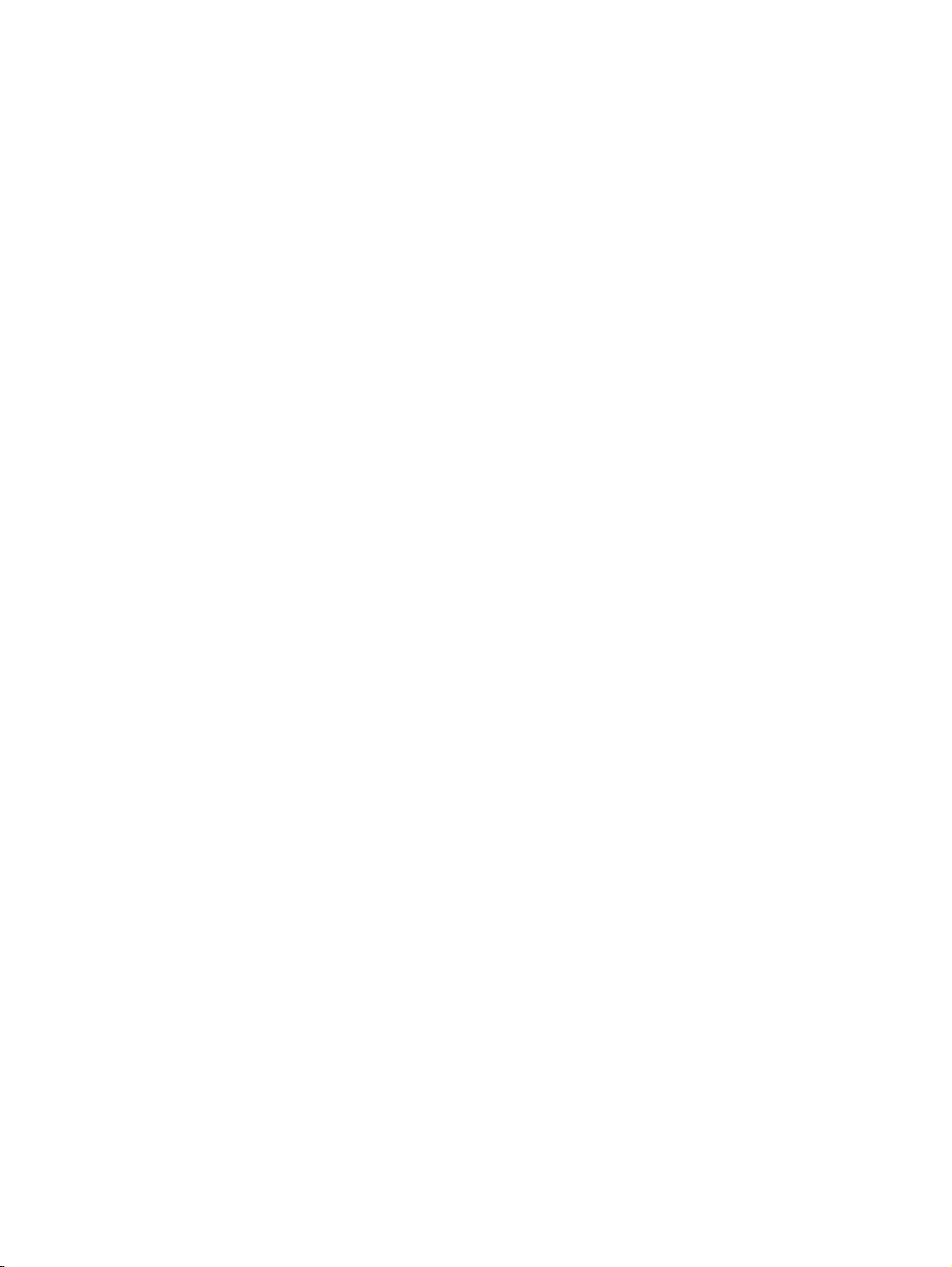
HP iPAQ
产品指南
Page 2
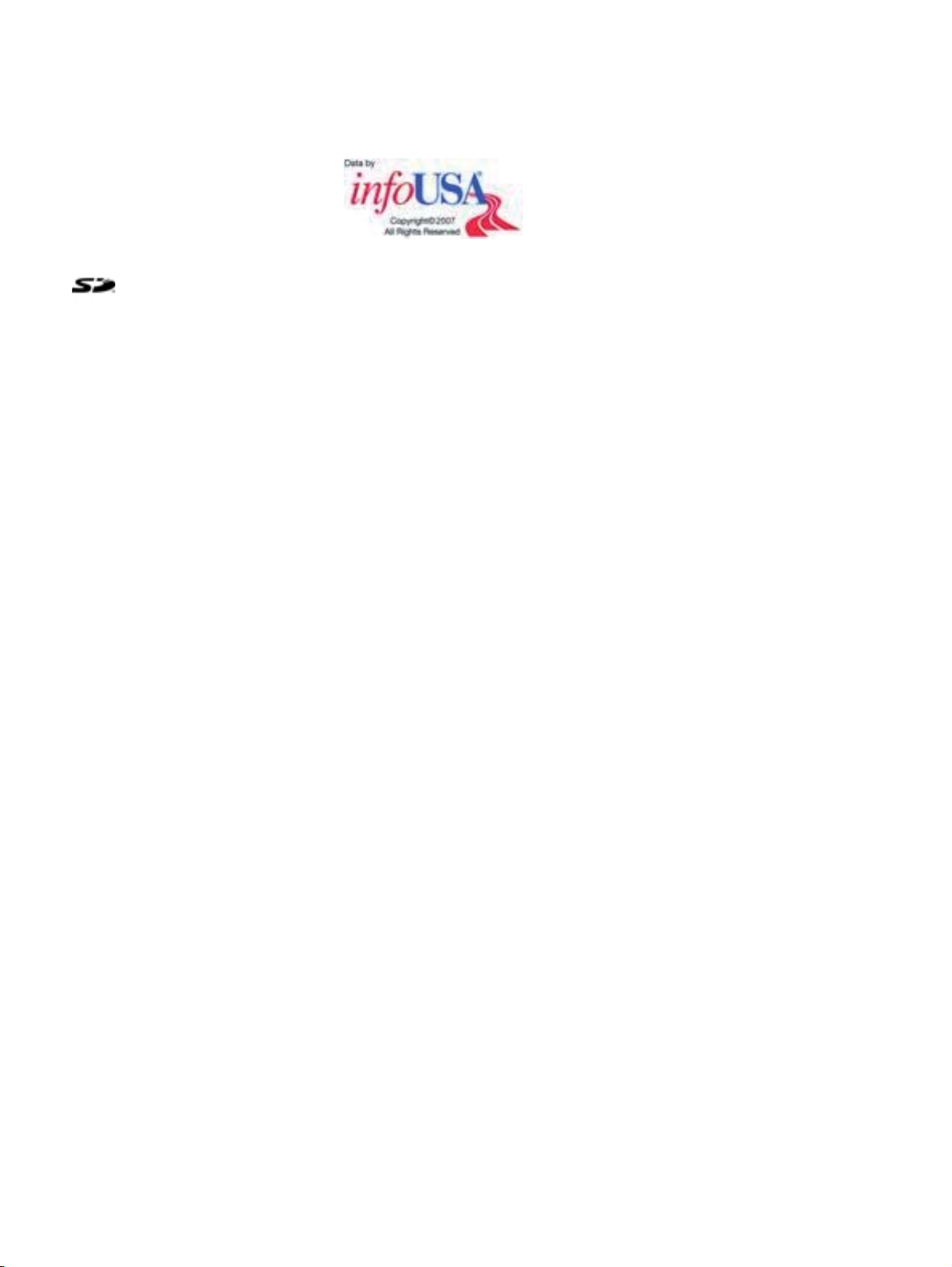
© Copyright 2007 Hewlett-Packard
Development Company, L.P.
HP iPAQ 产品采用安装了邮件和安全功能包
的 Microsoft® Windows CE 5.0 作为操作系
统。
Microsoft Windows 以及 Windows 徽标是
Microsoft Corporation 在美国和其它国家/地
区的商标。
SD 徽标是其所有者的商标。
Bluetooth® 是其所有者的商标,授权
Hewlett-Packard Development Company,
L.P. 使用。
本文档中提及的所有其它产品名称可能是其
各自所属公司的商标。
Hewlett-Packard Company 对本文档中出现
的技术错误、编辑错误或遗漏之处不承担任
何责任。 本信息按“原样”提供且不作任何
形式的保证。如有更改,恕不另行通知。
Hewlett-Packard 产品随附的明示有限保修声
明中列明了此类产品的保修服务。 本文档中
的任何信息均不应被解释为额外的保证。
本文档包含的所有权信息受版权法保护。 未
经 Hewlett-Packard Development
Company, L.P. 事先书面许可,不得复印、复
制本文档的任何部分或将其翻译为其它语言。
Topografische onderground Copyright ©
dienst voor het kadaster en de openbare
registers, Apeldoorn 2006
通告: © 1984 – 2007 Tele Atlas. 保留所有
权利。 本材料属于专有内容,受版权法保
护,并受 Tele Atlas Canada, Inc. 所拥有或已
获得授权的其它知识产权保护。Tele Atlas
Canada, Inc. 是加拿大统计局指定计算机文件
的授权分销商(根据协议号 6776),也是加
拿大地理信息署指定计算机文件的授权分销
商。 该产品中包括经加拿大管理机构批准而
获得的复制信息,包括 © Canada Post
Corporation。 对本材料的使用将受到许可协
议条款的约束。 对本材料进行任何未经授权
的复制或泄漏都要承担法律责任。
第 2 版(2007 年 11 月)
文档部件号: 461378–AA2
本材料在“The Sanborn Map Company,
Inc.”的授权下撰写完成,并且包含经过该公
司版权许可的材料。 保留所有权利。
© 1984-2007 Tele Atlas. 保留所有权利。 本
材料属于专有内容,受版权法保护,并受
Tele Atlas 所拥有或已获得授权的其它知识产
权保护。 对本材料的使用将受到许可协议条
款的约束。 对本材料进行任何未经授权的复
制或泄漏都要承担法律责任。
数据来源 © 2007 Tele Atlas N.V.
© BEV, GZ 1368/2003
© DAV,侵犯这些版权会引起法律诉讼。
© IGN France
本产品包括经英国陆军测量局授权的地图数
据,这些数据已获得英国皇家文书部部长的
批准。 © Crown 版权和/或数据库权 2004。
保留所有权利。 许可证号 100026920。
Ordnance Survey of Northern Ireland.
© Norwegian Mapping Authority, Public
Roads Administration / © Mapsolutions
© Roskartographia
© Swisstopo
Page 3
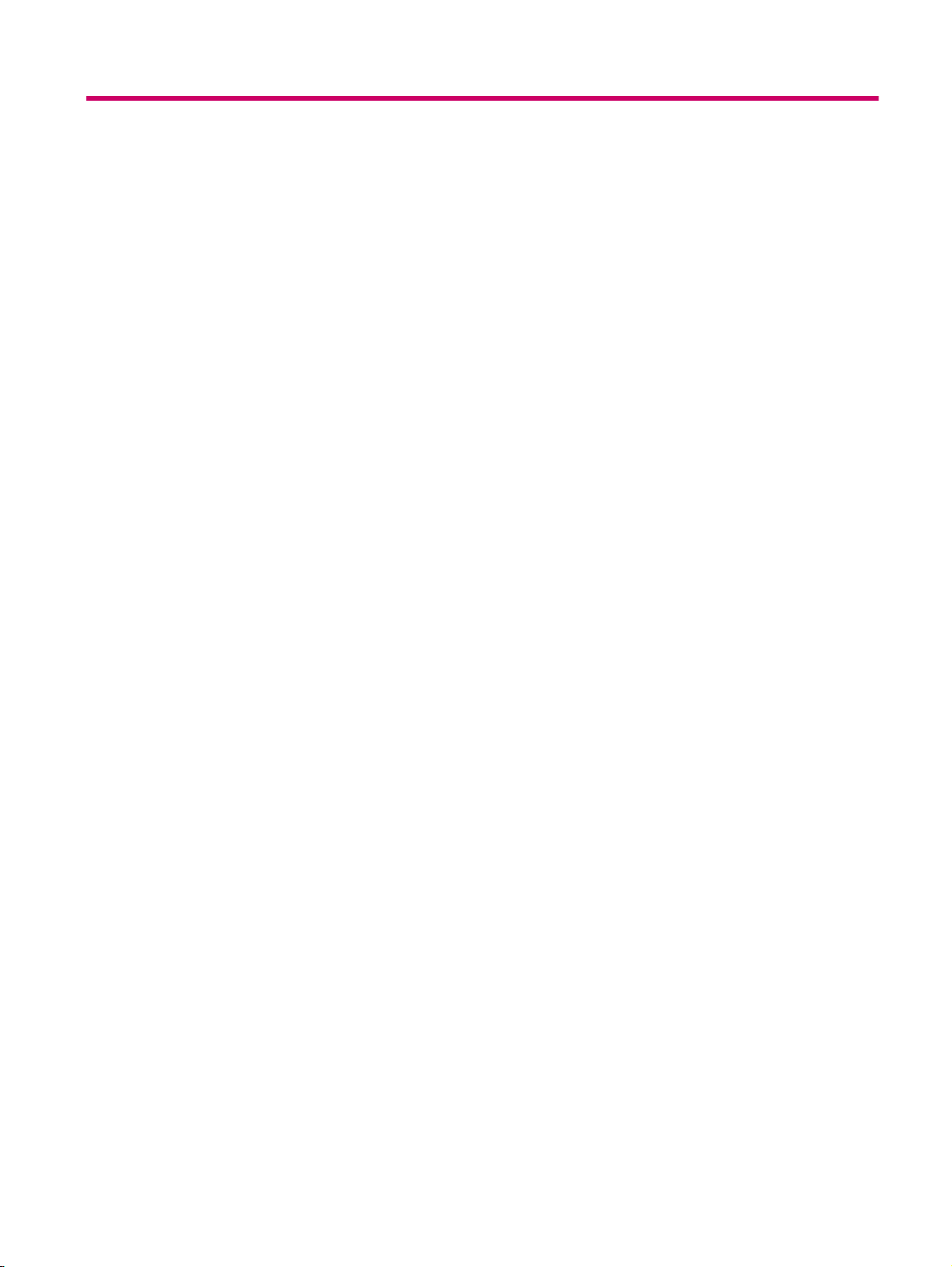
目录
1 欢迎使用
2 注册 Travel Companion
3 装箱内容
装箱内容 ............................................................................................................................................... 3
4 组件
前部组件 ............................................................................................................................................... 4
左侧和右侧组件 .................................................................................................................................... 5
顶部和底部组件 .................................................................................................................................... 5
背面组件 ............................................................................................................................................... 6
5 开启和设置 Travel Companion
设置 Travel Companion ........................................................................................................................ 7
步骤 1: 卸下电池盖 ............................................................................................................ 7
步骤 2: 安装电池,然后重新装好电池盖 ............................................................................ 7
步骤 3: 给电池充电 ............................................................................................................ 7
开启 Travel Companion ........................................................................................................................ 8
设置车载套件 ........................................................................................................................................ 8
6 警告和安全信息
7 了解基本用法
硬件按钮 ............................................................................................................................................. 12
屏幕按钮 ............................................................................................................................................. 13
选择器 ................................................................................................................................................. 17
QWERTY 键盘 ................................................................................................................................... 18
数字键盘
开启/关闭电源 .................................................................................................................... 12
多功能滚轮 ......................................................................................................................... 12
放大和缩小 ........................................................................................................ 12
调节音量和亮度 ................................................................................................. 12
打开快速启动菜单 ............................................................................................. 13
屏幕顶部和底部的按钮 ....................................................................................................... 13
地图上的按钮 ..................................................................................................................... 16
直接选择器 ......................................................................................................................... 17
列表选择器 ......................................................................................................................... 17
滑块 .................................................................................................................................... 17
开关 .................................................................................................................................... 18
虚拟键盘 ............................................................................................................................ 18
............................................................................................................................................. 19
iii
Page 4
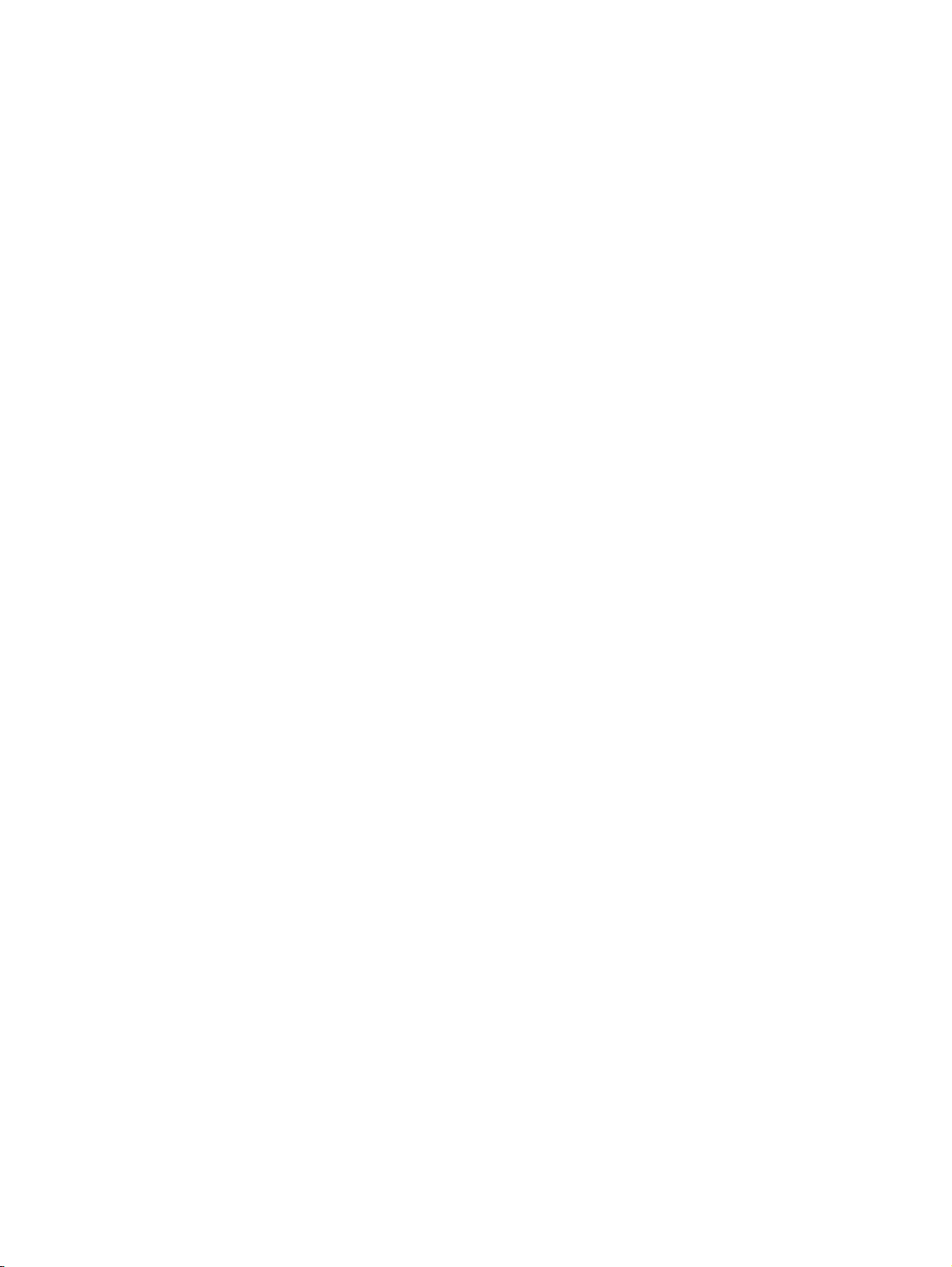
8 通过启动菜单了解 Travel Companion
娱乐 .................................................................................................................................................... 20
视频 .................................................................................................................................... 20
音乐 .................................................................................................................................... 21
游戏 .................................................................................................................................... 22
图片 .................................................................................................................................... 22
联系人 ................................................................................................................................................. 23
添加联系人 ......................................................................................................................... 23
编辑联系人 ......................................................................................................................... 24
导航到联系人 ..................................................................................................................... 24
呼叫联系人 ......................................................................................................................... 25
其它功能 ............................................................................................................................................. 25
时钟 .................................................................................................................................... 25
电话 .................................................................................................................................... 26
计算器 ................................................................................................................................ 27
设置 .................................................................................................................................................... 27
系统 .................................................................................................................................... 27
校准屏幕 ............................................................................................................ 27
时间 .................................................................................................................................... 28
日期 .................................................................................................................................... 28
语言 .................................................................................................................................... 28
媒体目录 ............................................................................................................................ 28
9 使用导航功能
地址导航 ............................................................................................................................................. 29
POI 导航 ............................................................................................................................................. 30
创建带有多个目的地的路线 ................................................................................................................ 30
改用其它起点创建路线 ....................................................................................................................... 31
保存用户数据 ...................................................................................................................................... 31
10 参考手册 – 导航菜单
前往 .................................................................................................................................................... 33
查找地址、街道、十字路口或城市 ..................................................................................... 34
在历史记录中查找 .............................................................................................................. 35
查找一个收藏地 .................................................................................................................. 35
查找家庭地址或工作单位地址 ............................................................................................ 35
查找 POI ............................................................................................................................ 35
查找坐标 ............................................................................................................................ 37
11 蓝牙
将支持蓝牙的电话连接到 Travel Companion ..................................................................................... 38
拨打电话 ............................................................................................................................................. 39
使用电话拨号器 .................................................................................................................. 39
使用联系人 ......................................................................................................................... 40
搜索参考位置 ..................................................................................................... 35
POI 组
POI 子组 ............................................................................................................ 36
选择 POI ............................................................................................................ 36
坐标显示格式 ..................................................................................................... 37
............................................................................................................... 36
iv
Page 5
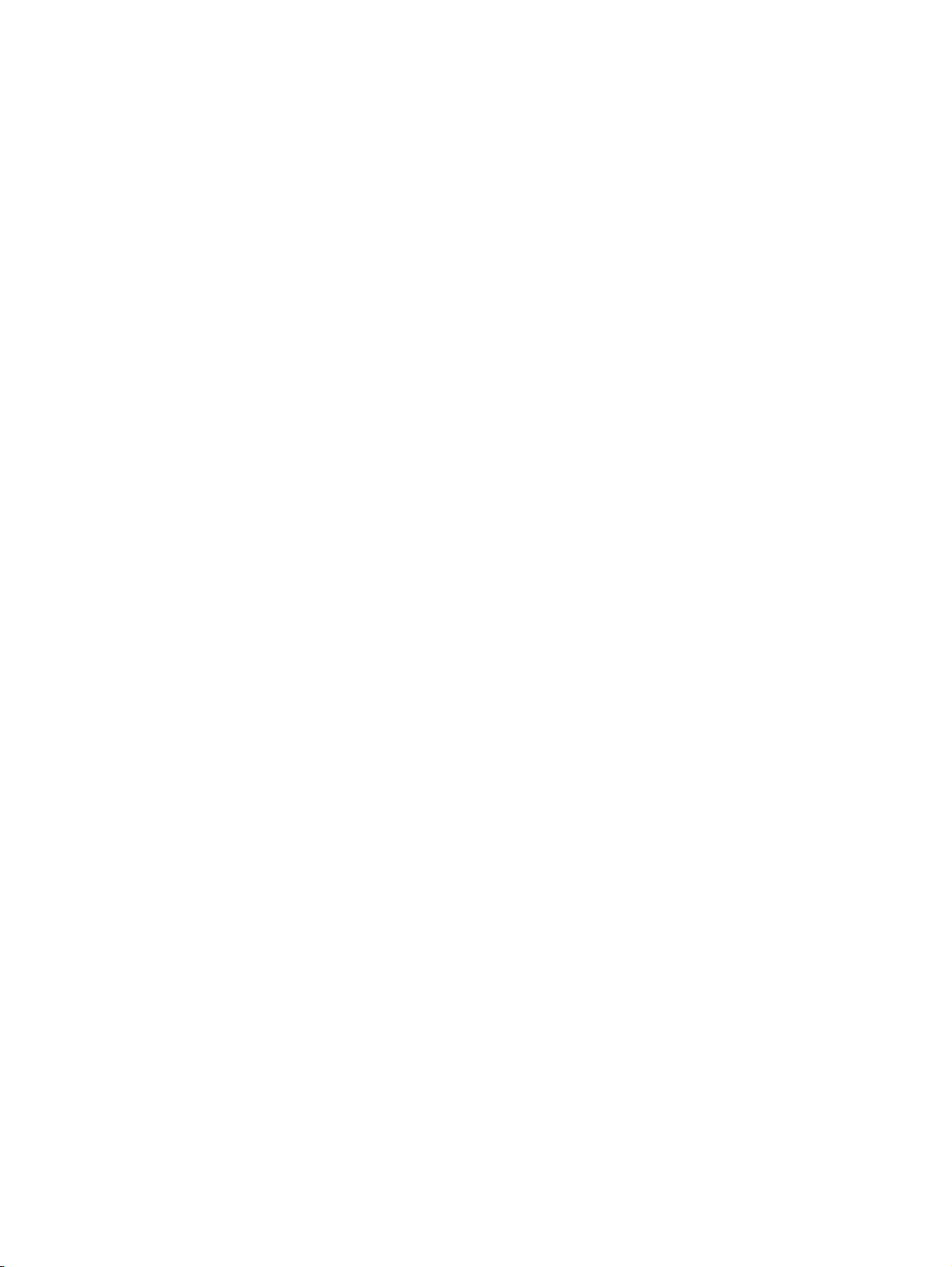
12 地图
使用 POI ............................................................................................................................ 40
接听或拒接电话 .................................................................................................................................. 40
连接蓝牙立体声耳机 ........................................................................................................................... 40
地图可视化 ......................................................................................................................................... 43
白天和夜晚颜色模式 .......................................................................................................... 43
当前位置和锁定道路 .......................................................................................................... 43
选定的地图位置点,也称作光标位置 ................................................................................. 43
可见的 POI(兴趣点) ....................................................................................................... 44
道路安全照相机 .................................................................................................................. 44
联系人 ................................................................................................................................ 44
活动路线的元素 .................................................................................................................. 44
起点、中途点和目的地 ...................................................................................... 44
路线的活动路段 ................................................................................ 44
路线的非活动路段 ............................................................................. 44
转弯预览 ............................................................................................................................................. 45
光标位置(选定的地图位置点) ......................................................................................................... 45
航迹日志记录/播放指示器 ................................................................................................................... 45
光标菜单 ............................................................................................................................................. 45
当前街道 ............................................................................................................................................. 46
到达下个转弯的距离 ........................................................................................................................... 46
下一条街道/下一个城市 ...................................................................................................................... 46
13 路线
14 设置
编辑路线 ............................................................................................................................................. 47
路线详情 ............................................................................................................................................. 47
保存的路线 ......................................................................................................................................... 48
路线信息 ............................................................................................................................................. 48
显示的路线数据(针对目的地和中途点) .......................................................................... 48
警告图标 ............................................................................................................................ 49
其它功能 ............................................................................................................................ 50
管理航迹日志 ..................................................................................................................... 50
视觉设置 ............................................................................................................................................. 52
三维设置 ............................................................................................................................ 52
陆标 ................................................................................................................... 52
抬高道路 ............................................................................................................ 52
建筑物 ............................................................................................................... 52
地形 ................................................................................................................... 52
背景光设置 ......................................................................................................................... 52
亮度 ................................................................................................................... 52
电源管理 ............................................................................................................ 52
背景光始终开启 ................................................................................................. 52
智能节电 ............................................................................................................ 53
地图设置 ............................................................................................................................ 53
替代的道路名称 ................................................................................................. 53
显示街道标签 ..................................................................................................... 53
v
Page 6
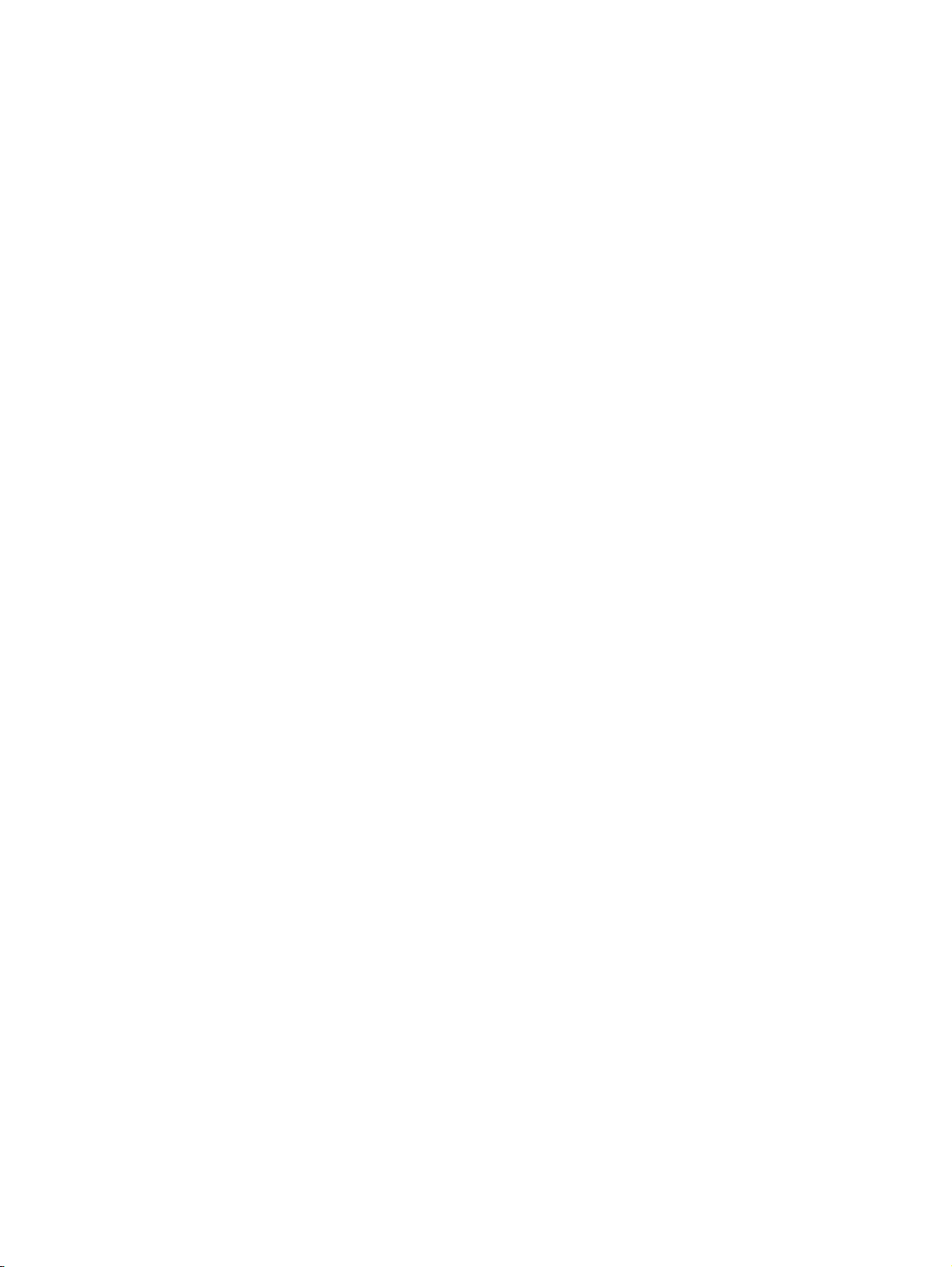
二维/三维地图视图 ............................................................................................ 53
POI 可见性 ........................................................................................................ 53
夜晚模式 ............................................................................................................ 54
缩放设置 ............................................................................................................................ 54
自动缩放 ............................................................................................................ 54
恢复锁定位置和智能缩放 ................................................................................... 54
找到后放大 ........................................................................................................ 55
概览模式 ............................................................................................................................ 55
声音设置 ............................................................................................................................................. 55
语音指导 ............................................................................................................................ 55
按键音 ................................................................................................................................ 55
动态音量 ............................................................................................................................ 56
路线设置 ............................................................................................................................................. 56
交通工具 ............................................................................................................................ 56
路线计算方法 ..................................................................................................................... 56
最短 ................................................................................................................... 56
最快 ................................................................................................................... 56
最经济 ............................................................................................................... 57
偏离后重新计算路线功能 ................................................................................................... 57
自动 ................................................................................................................... 57
关闭 ................................................................................................................... 57
避开 .................................................................................................................................... 57
土路 ................................................................................................................... 57
高速公路 ............................................................................................................ 57
轮渡 ................................................................................................................... 57
过境计划 ............................................................................................................ 57
U 型转弯 ............................................................................................................ 57
需要许可 ............................................................................................................ 58
收费道路 ............................................................................................................ 58
共乘车道(仅适用于美国地图) ........................................................................ 58
将位置锁定在道路上 .......................................................................................................... 58
区域设置 ............................................................................................................................................. 58
语言 .................................................................................................................................... 58
语音 .................................................................................................................................... 58
单位 .................................................................................................................................... 58
时间设置 ............................................................................................................................ 59
设置时间格式 ..................................................................................................... 59
警告 .................................................................................................................................................... 59
超速行驶时警告 .................................................................................................................. 59
超速容限 ............................................................................................................ 59
替代的速度限制 ................................................................................................. 59
替代的超速容限 ................................................................................................. 59
启用安全照相机 .................................................................................................................. 59
15 其它导航功能
旅行计划器 ......................................................................................................................................... 60
交通信息频道 (TMC) ........................................................................................................................... 60
vi
交通信息列表 ..................................................................................................................... 60
TMC 配置 ........................................................................................................................... 61
Page 7
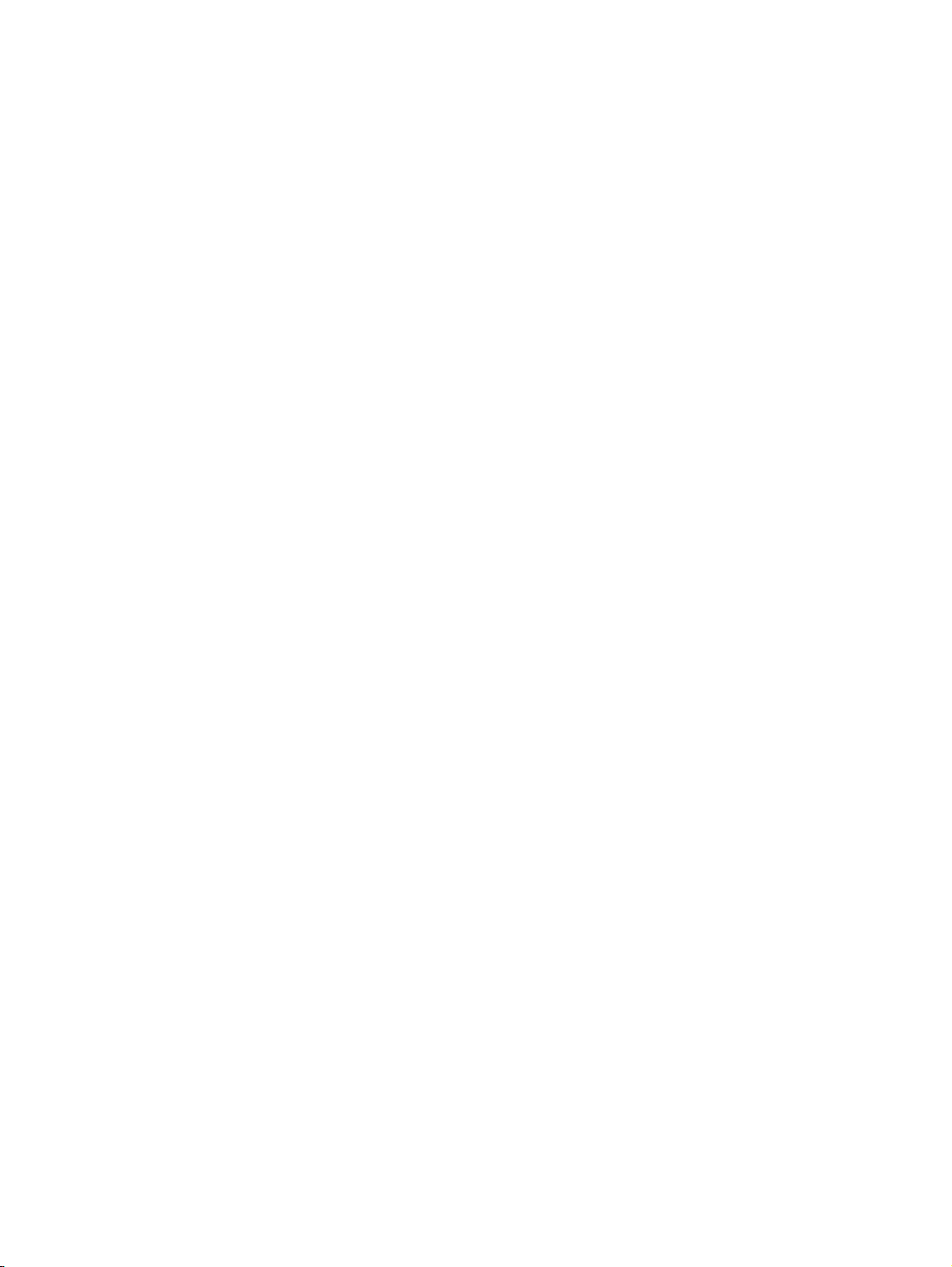
16 GPS 数据屏幕
17 “关于”屏幕
18 Outlook 同步
19 产品规格
系统规格 ............................................................................................................................................. 65
物理规格 ............................................................................................................................................. 65
使用环境 ............................................................................................................................................. 66
20 管制通告
联邦通信委员会通告 ........................................................................................................................... 67
加拿大通告 ......................................................................................................................................... 68
Avis Canadien .................................................................................................................................... 68
欧盟通告 ............................................................................................................................................. 68
电池警告 ............................................................................................................................................. 69
电池回收 ............................................................................................................................................. 69
电池处理 ............................................................................................................................................. 69
设备警告 ............................................................................................................................................. 70
音响警告 ............................................................................................................................................. 70
航空旅行通告 ...................................................................................................................................... 70
医疗电子设备 ...................................................................................................................................... 71
无线通告 ............................................................................................................................................. 71
日本通告 ............................................................................................................................................. 71
中国台湾 DGT 通告 ............................................................................................................................ 7
韩国通告 ............................................................................................................................................. 72
TMC 无线电设置 ................................................................................................................ 61
选定的 FM 无线电台 .......................................................................................... 61
排除选定的无线电台 .......................................................................................... 61
显示已排除的电台 ............................................................................................. 61
修改 .................................................................................................................................... 67
电缆 .................................................................................................................................... 67
标有 FCC 徽标的产品的合格声明(仅适用于美国) ......................................................... 67
配备 2.4 GHz 无线 LAN 设备的产品 .................................................................................. 69
法国 ................................................................................................................... 69
意大利 ............................................................................................................... 69
美国管制无线通告 .............................................................................................................. 71
加拿大管制无线通告 .......................................................................................................... 71
巴西通告 ............................................................................................................................ 71
蓝牙设备 ............................................................................................................................ 72
2
21 保养和维护准则
使用 Travel Companion ...................................................................................................................... 73
清洁 Travel Companion ...................................................................................................................... 73
携带或存放 Travel Companion ........................................................................................................... 73
使用配件 ............................................................................................................................................. 73
vii
Page 8
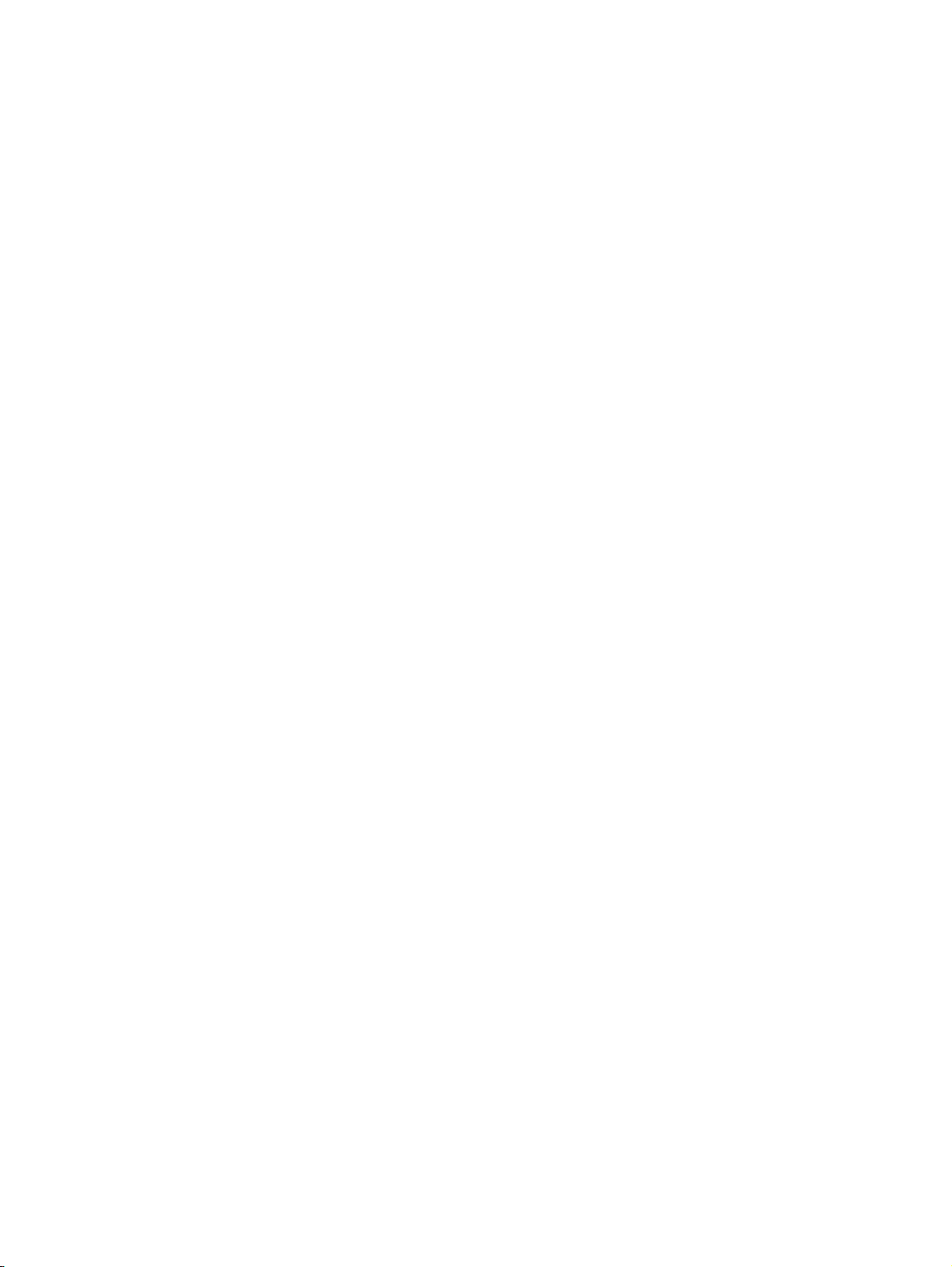
在公共场所使用 Travel Companion .................................................................................................... 73
屏幕破裂或损坏时获取服务 ................................................................................................................ 73
保护 Travel Companion 的屏幕免遭破裂或损坏 ................................................................................. 74
viii
Page 9
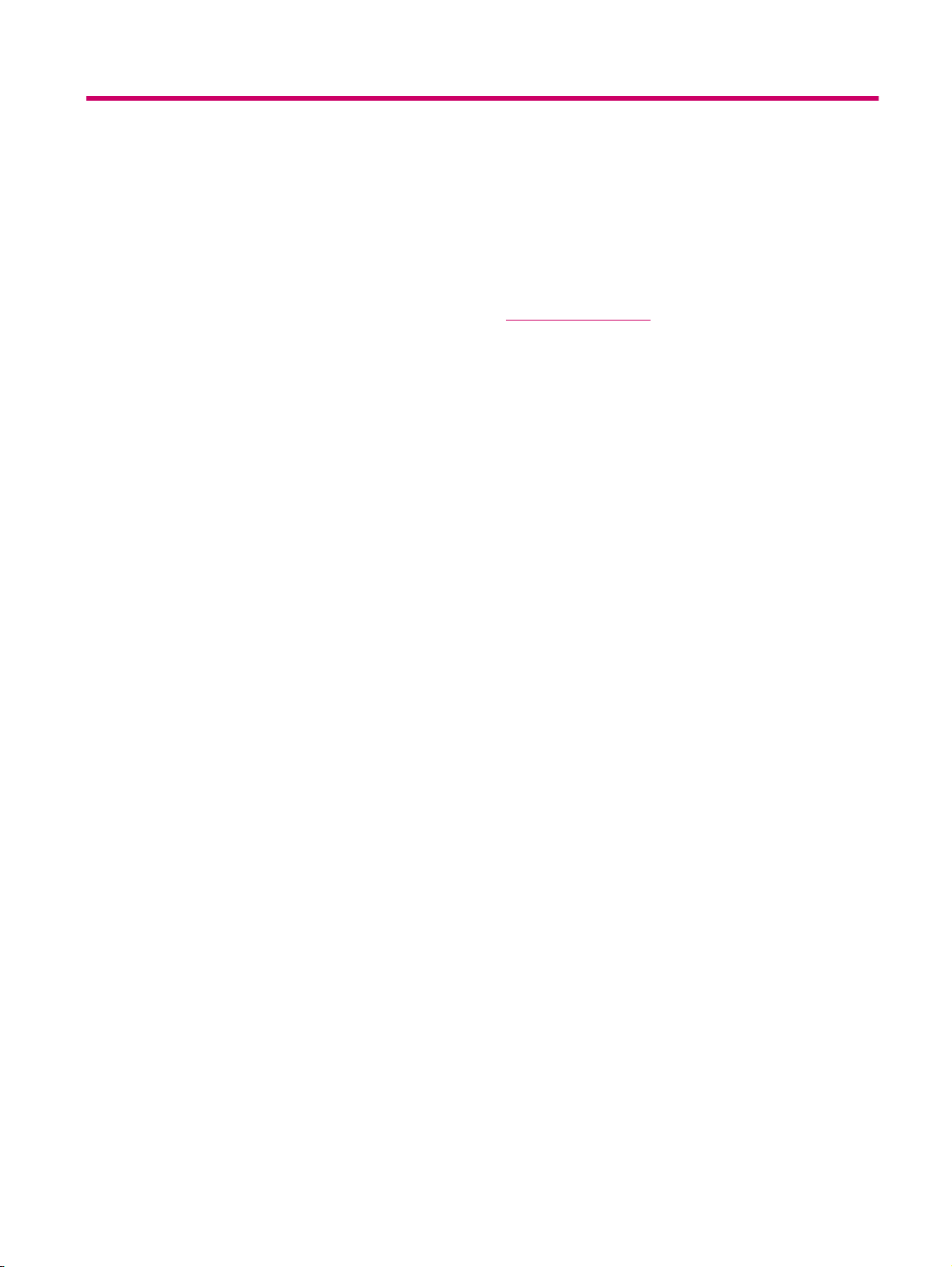
1
欢迎使用
感谢您购买 HP iPAQ 300 Travel Companion。 您购买的这款 Travel Companion 预装了许多能够丰富
您旅行体验的功能,通过阅读本指南,您将可以全面了解这些功能。 此外,您还可以获得免费的 Web
资源和其它内容来使您的旅行更加丰富多彩。 其中包括新推出的基于 Web 的旅行计划服务,只要将创
建好的自定义路线导入 Travel Companion,就可以让您的旅行更具个性化。 有关针对 Travel
Companion 推出的最新服务和可用内容,请访问
阅读本指南可以深入了解以下内容:
了解并掌握 Travel Companion 的使用。
●
管理联系人并实现数据的同步。
●
通过蓝牙功能使用 Travel Companion 拨打电话。
●
http://www.ipaq.com。
1
Page 10

2
注册 Travel Companion
您需要在 Hewlett-Packard 注册 Travel Companion 才能够:
获得支持和服务,并充分利用您的 HP 产品。
●
管理配置文件。
●
注册申请免费的技术支持提示、驱动程序通知以及个性化的新闻简报。
●
注册 Travel Companion 之后,您会收到有关特价和促销信息的电子邮件。 请访问
http://www.register.hp.com 并按照屏幕上的说明注册 Travel Companion,还可以在注册后更新您的通
信地址或电子邮件地址。 您需要输入用户 ID 和注册密码才能在线编辑您的配置文件。
2
第 2 章 注册 Travel Companion
Page 11
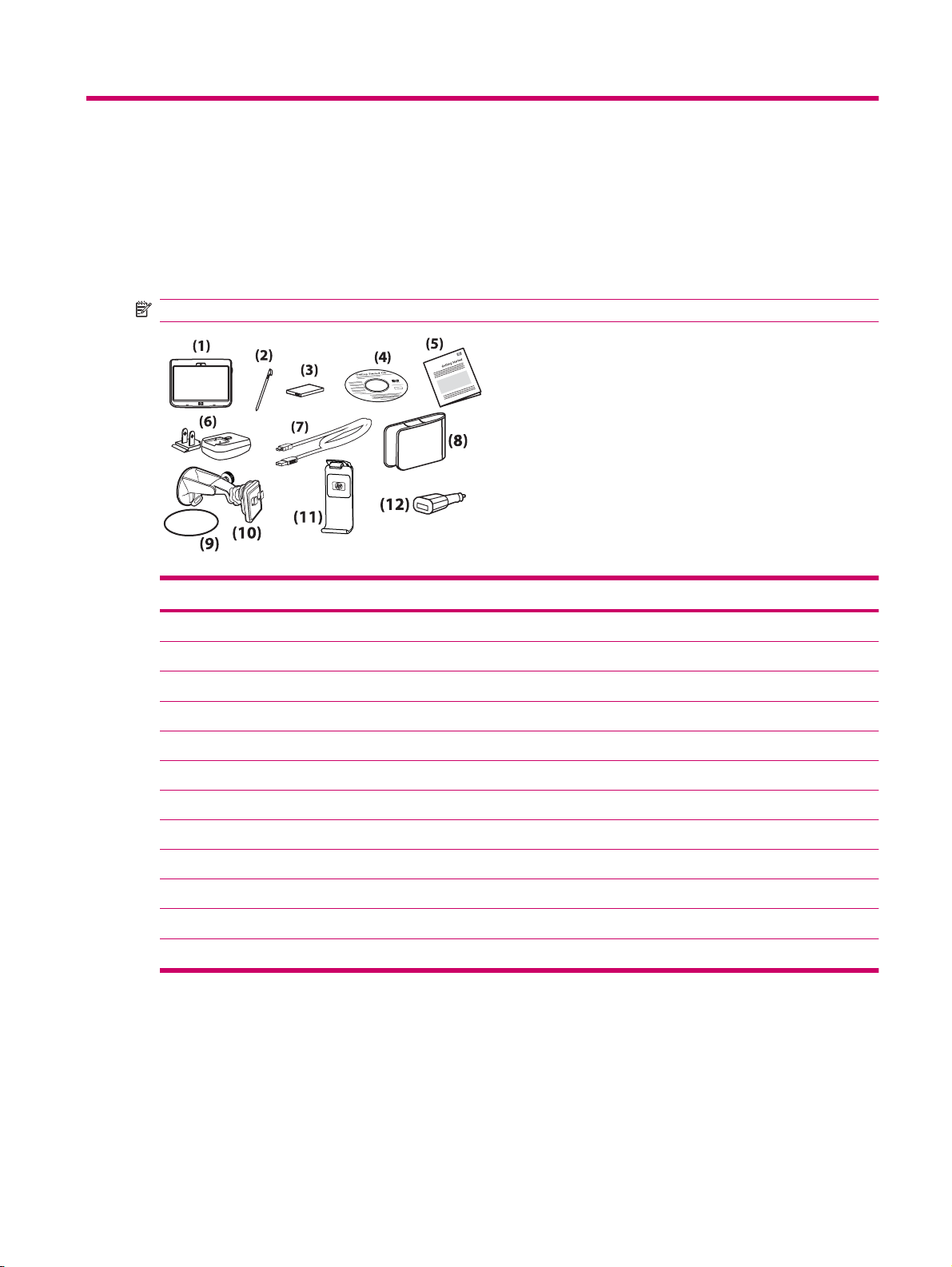
3
装箱内容
装箱内容
本插图显示了与 Travel Companion 一同装箱的物品。 阅读本插图可以加深对该款设备的了解。
注: 装箱内容因型号而异。
(1) Travel Companion
(2)
(3)
(4)
(5)
(6)
(7)
(8)
(9)
(10)
(11)
(12)
装箱内容
手写笔
1700 mAH liion removable/rechargeable battery
包含附带软件的 Getting Started(使用入门)光盘
Travel Companion 文档
带可转换插头的交流电源适配器
小型 USB 电缆/电源线
护套
托架底盘
车载套件 – 挡风玻璃安装托架
车载套件 – 卡座
车载套件 – 旅行电源适配器
装箱内容
3
Page 12
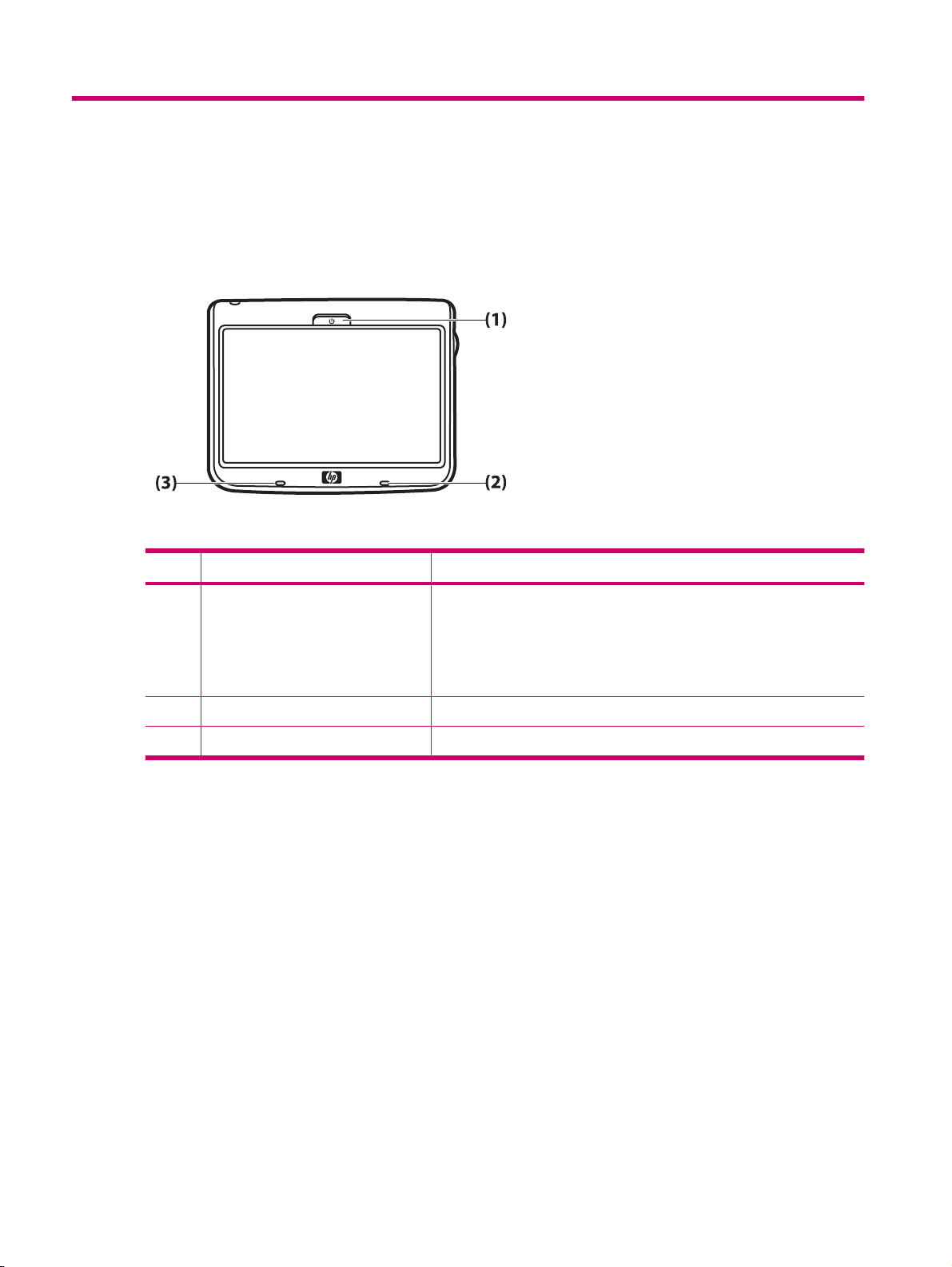
4
组件
前部组件
(1)
(2)
(3)
组件 功能
电源键和 LED 按住此键可开启 Travel Companion。
充电 LED
●
琥珀色恒定不变 – 电池正在充电
◦
绿色恒定不变 – 电池已充满
◦
蓝牙 LED 蓝色 – 蓝牙功能已开启
麦克风 用于蓝牙免提音频。
4
第 4 章 组件
Page 13
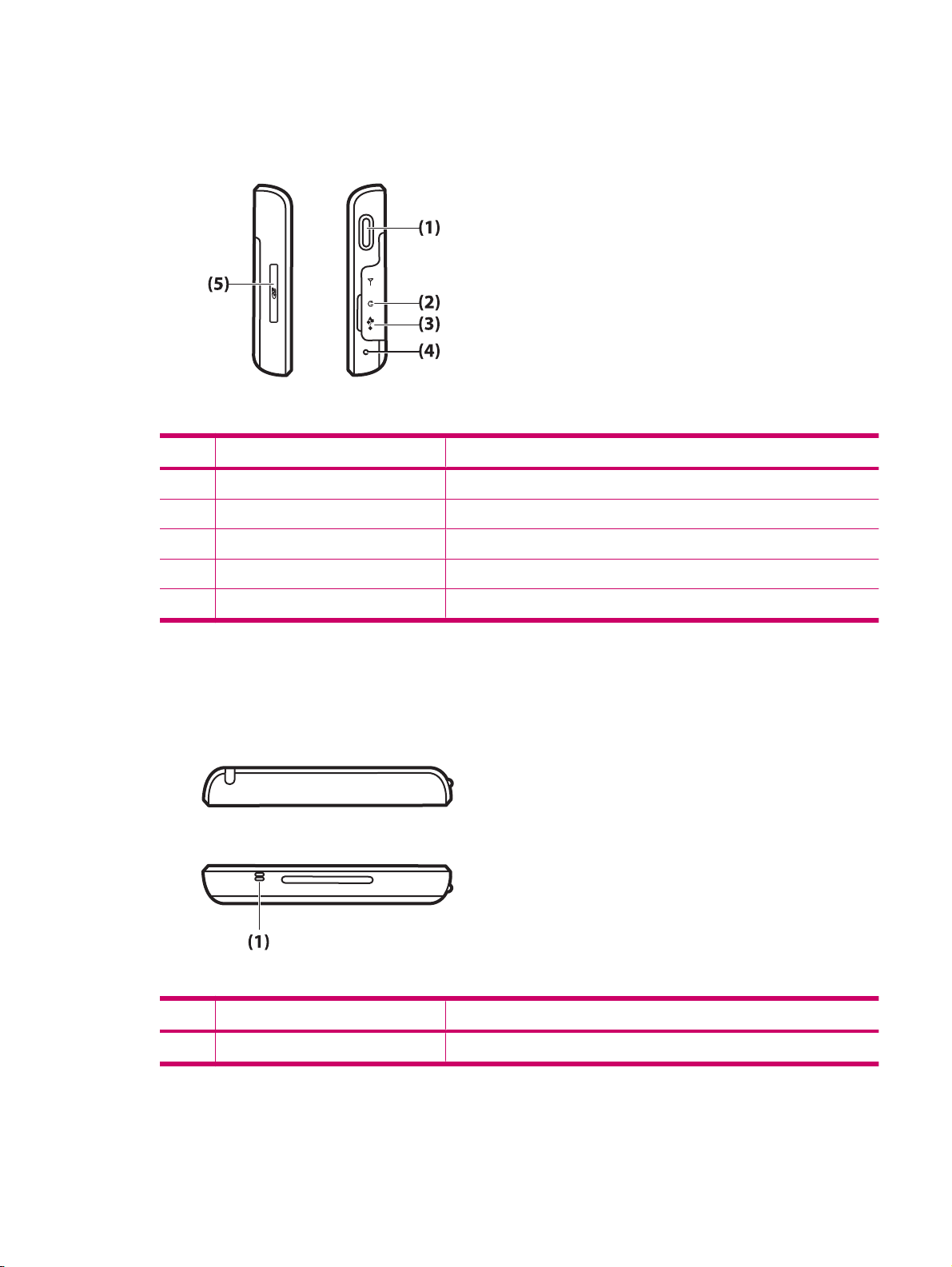
左侧和右侧组件
(1)
(2)
(3)
(4)
(5)
组件 功能
多功能滚轮 按住此键可打开快捷方式菜单。 使用时请滚动滚轮。
3.5 毫米音频插孔 用于 3.5 毫米音频耳机。
充电/通信端口 用于连接小型 USB 电缆。
重置 用于重置 Travel Companion。
SD 卡插槽 插入安全数字 (SD) 存储卡可存储数据,贴有标签的一面朝上。
顶部和底部组件
(1)
组件 功能
麦克风 用于蓝牙免提音频。
左侧和右侧组件
5
Page 14
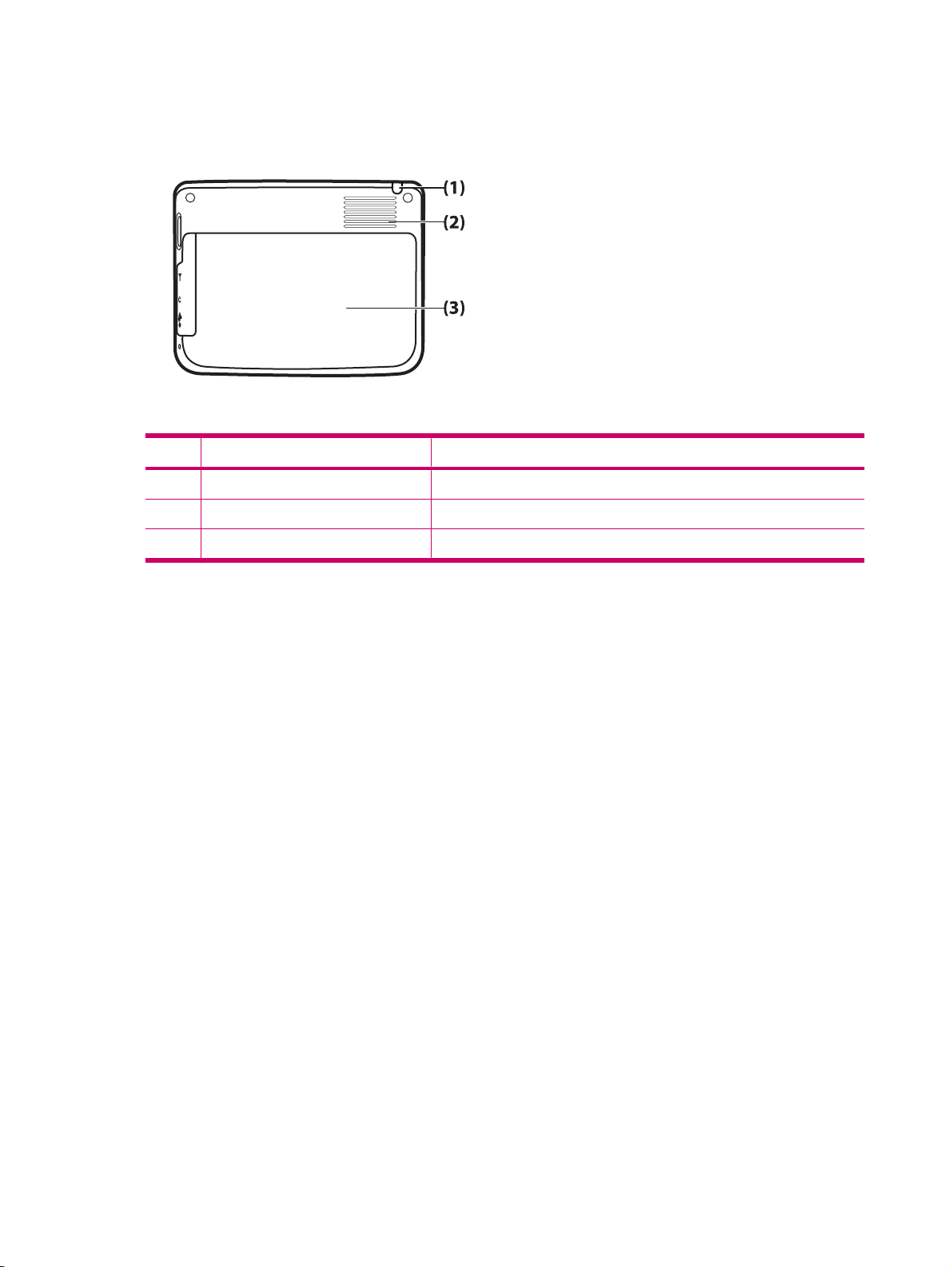
背面组件
(1)
(2)
(3)
组件 功能
手写笔 删除和用于选择屏幕上各元素以及输入信息。
背面扬声器 该扬声器用于播放音频。
后盖 滑动后盖将其从 Travel Companion 上取下,以取出电池。
6
第 4 章 组件
Page 15
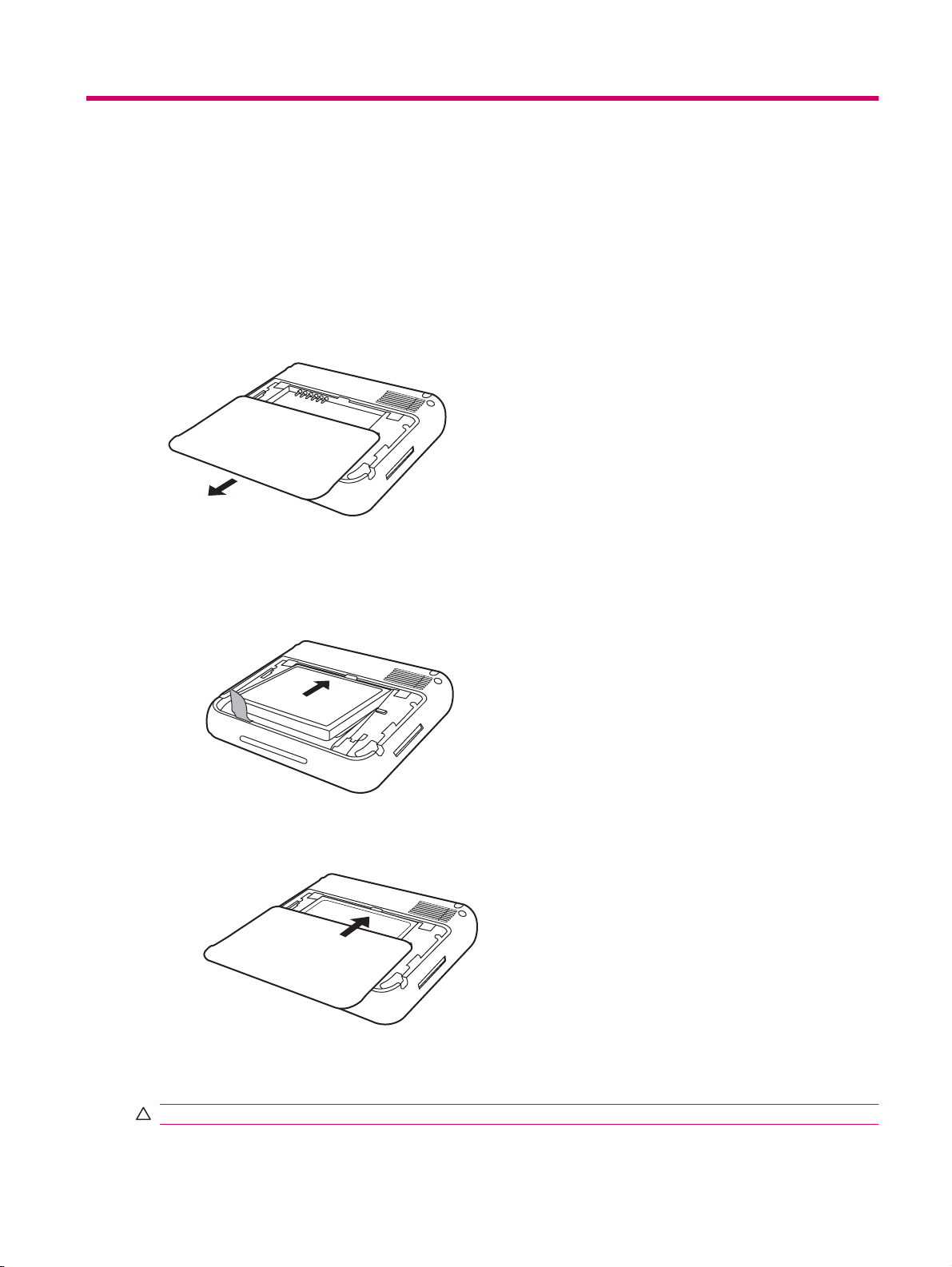
5
开启和设置 Travel Companion
设置 Travel Companion
步骤 1: 卸下电池盖
向下滑动后盖,将其从 Travel Companion 上取下。
步骤 2: 安装电池,然后重新装好电池盖
1.
将电池上的电池接头对准电池盒中的针脚,然后插入电池。
2.
滑动电池盖,直到电池盖卡入到位。
步骤 3: 给电池充电
注意: 为避免损坏 Travel Companion 或交流电源适配器,连接之前请确保所有连接器均已正确对齐。
设置 Travel Companion
7
Page 16
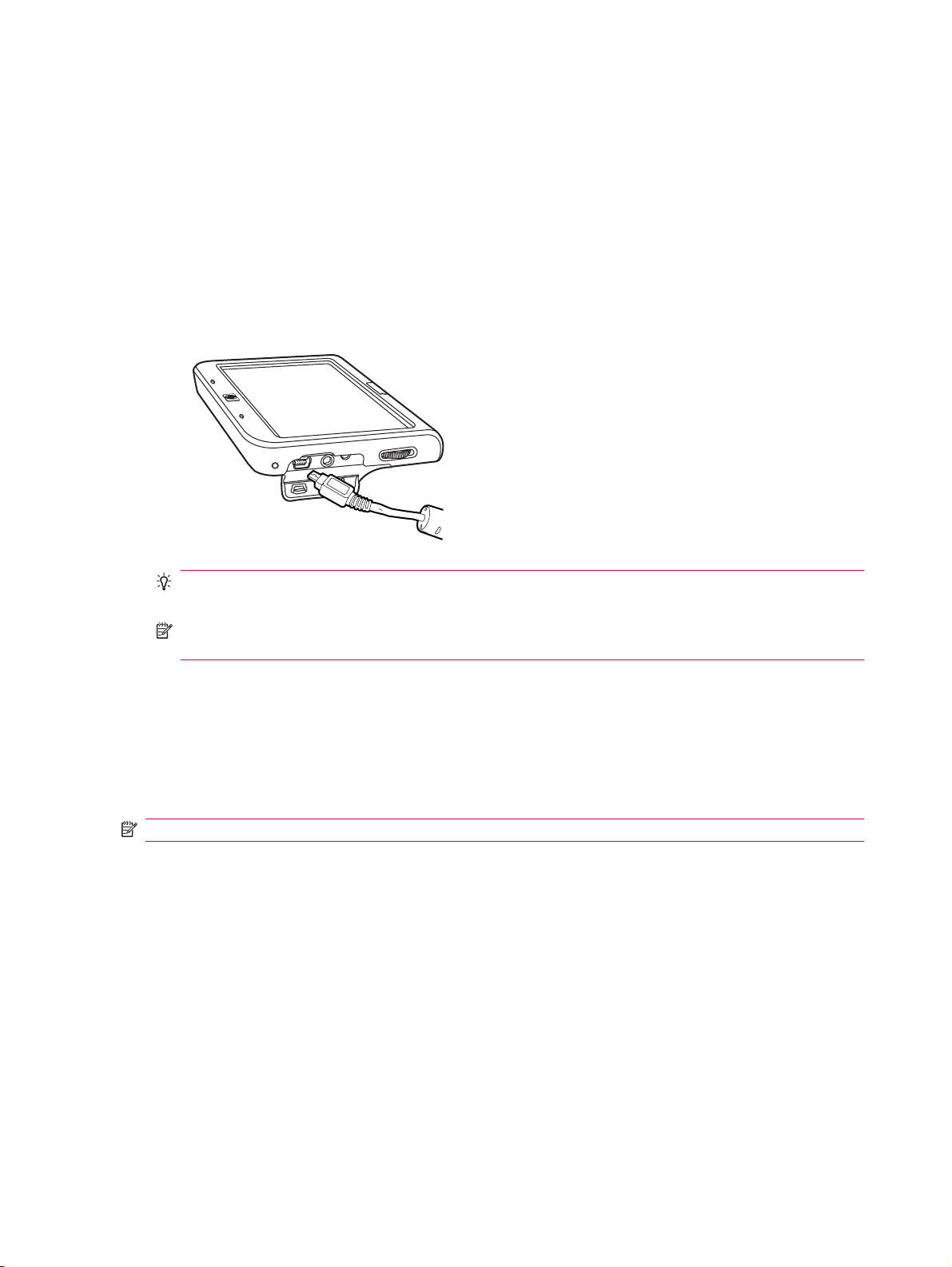
电池提供 Travel Companion 正常操作所需的电量。 Travel Companion 附带提供一根小型 USB 电缆,
给设备充电时必须使用该电缆。
在设备关闭时,给电池充满电大约需要 2 至 4 小时。 在设备使用期间,给电量耗尽的电池充满电可能
需要 8 至 10 小时。
要为电池充电,请执行以下操作:
1.
将小型 USB 电缆的 USB 端插入交流电源适配器的端口中。
2.
将交流电源适配器连接到电源插座。
3.
将小型 USB 电缆连接到 Travel Companion 的充电/通信端口。 该电缆连接器只能以一个方向插
入。 如果连接器不能轻松插入,请将它翻过来再试。
提示: 您也可以使用小型 USB 电缆将 Travel Companion 连接到计算机,使用 USB 端口为电池
充电。 使用 USB 充电时只能进行数据传输。
注: 每次将更换电池插入 Travel Companion 后,请按住电源键至少两秒钟。 如果设备没有开
启,请连接交流电源适配器以开启 Travel Companion。
开启 Travel Companion
要开启 Travel Companion,请执行以下操作:
1.
按住电源键。
2.
按照屏幕上的说明对 Travel Companion 进行设置。
注: 只有在首次开启 Travel Companion 时,才会在屏幕上显示设置说明。
设置车载套件
使用车载套件时,请将 Travel Companion 安装在车辆内面朝开阔天空的位置,以便接收最佳的 GPS 可
用信号。
要安装车载套件,请执行以下操作:
1.
将电源线插入旅行电源适配器,然后将电源适配器插入车载电源插座。
8
第 5 章 开启和设置 Travel Companion
Page 17
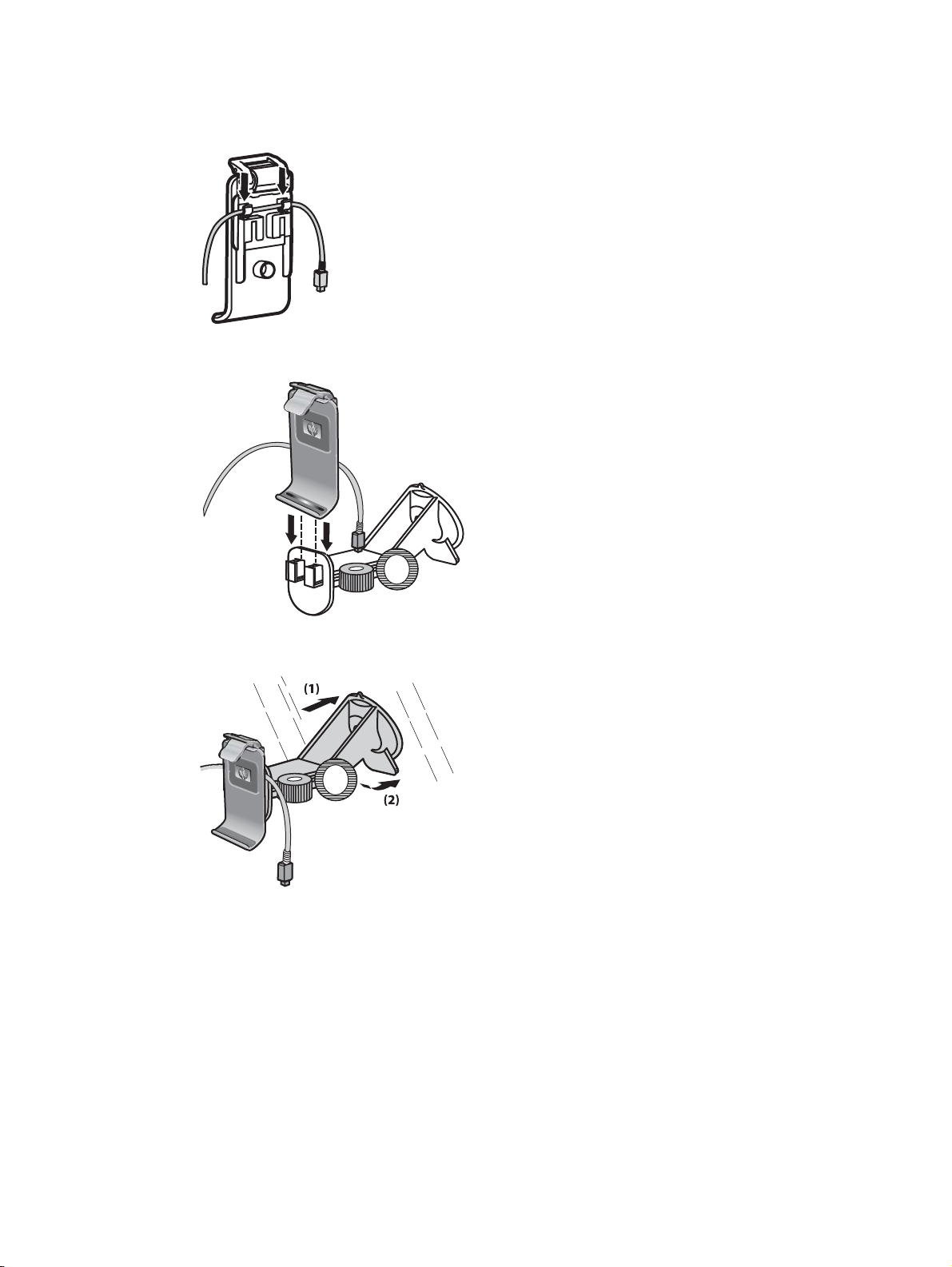
2.
将电源线夹在 Travel Companion 卡座后部的夹子中。 确保留有足够长的电源线以便插入 Travel
Companion,同时保证插头以正确的方向插入设备中。
3.
将卡座安装到挡风玻璃安装托架上。
4.
将组装好的车载套件安放在挡风玻璃上 (1),然后推压锁杆 (2) 将配件牢固地安装到位。
5.
要安装 Travel Companion,请执行以下操作:
设置车载套件
9
Page 18
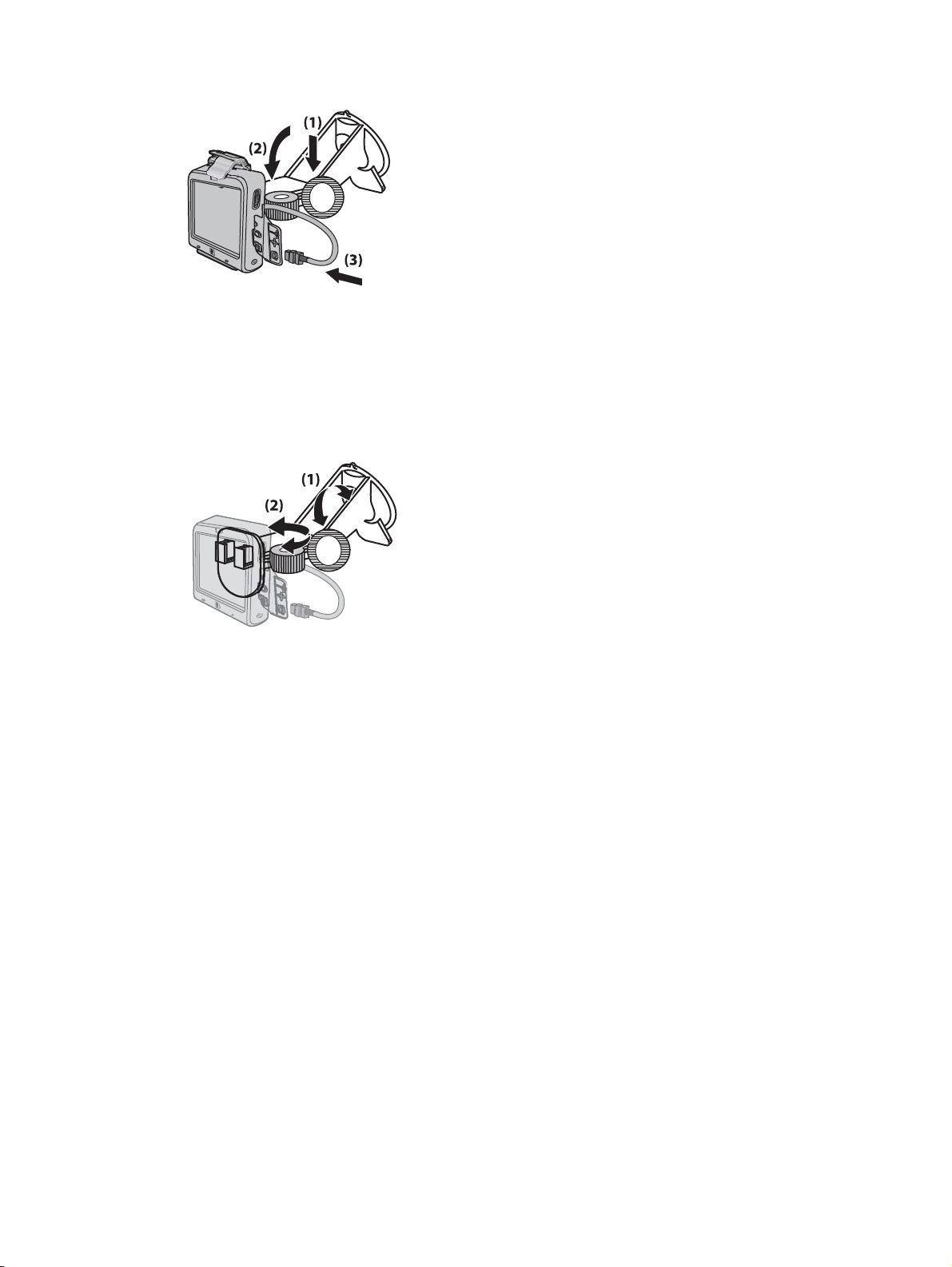
a.
将 Travel Companion 插入安装好的车载卡座。
b.
将固定夹插入 Travel Companion 顶部的插槽。
c.
将电源线插入 Travel Companion。
6.
通过旋钮调整 Travel Companion 的垂直和水平方向。
10
第 5 章 开启和设置 Travel Companion
Page 19
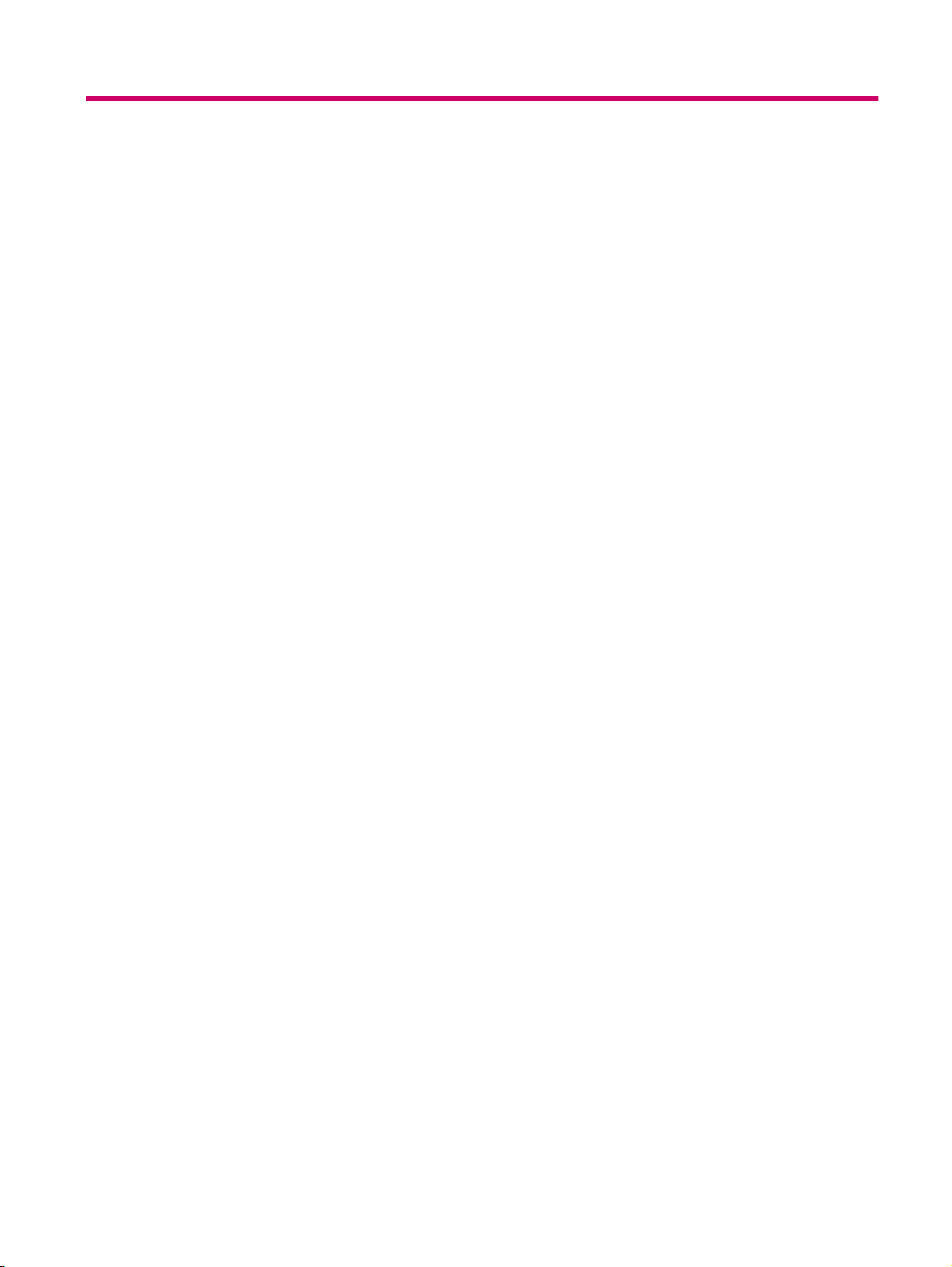
6
警告和安全信息
Travel Companion 是一个导航系统,可以帮助您找到前往选定目的地的路线。 它借助内置 GPS 设备来
确定您的准确位置。 通过 GPS 接收器获取的位置信息不会外传到其它地方。 因此,他人无法借助此应
用程序对您进行跟踪。
如果您是司机,我们建议您在出发之前完成 Travel Companion 上的操作。 司机的注意力应该始终集中
在道路上。 请在出发之前安排好您的路线,如果途中需要更改路线参数,请先将车辆停靠到路边。
只有在保证绝对安全时才可以查看显示屏,这一点也很重要。
在遵照 Travel Companion 的任何指示之前,您首先应该保证遵守交通标志和路形。 如果您需要偏离所
建议的方向,Travel Companion 会根据新的情况推荐一条修改后的路线。
切勿将 Travel Companion 安放在可能妨碍司机视野的位置,也不要放在气囊部署区域内,或放置在发
生事故时可能会造成人身伤害的位置。
11
Page 20
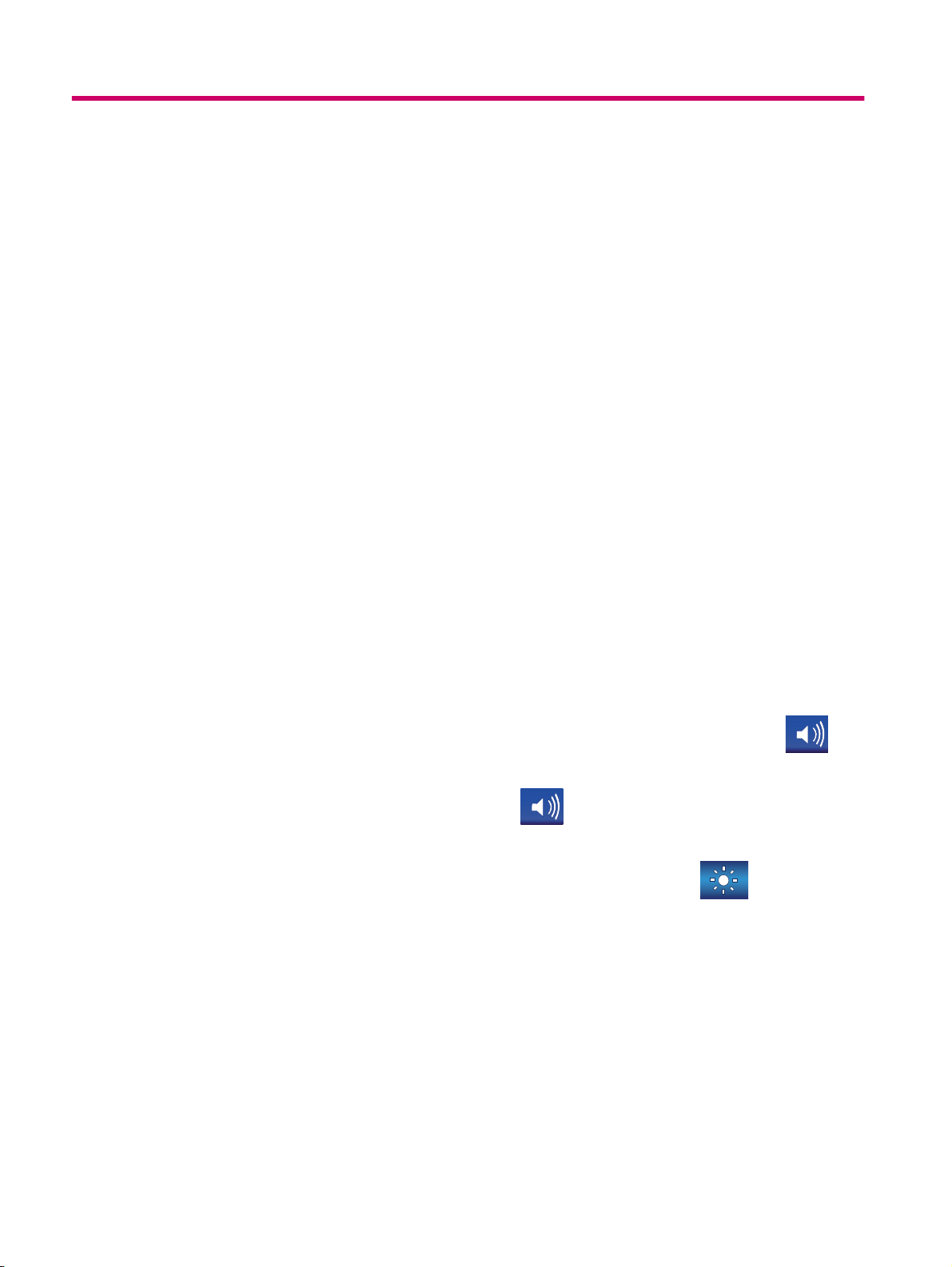
7
了解基本用法
Travel Companion 是一款通过触摸屏控制的设备,同时提供少量的硬件按键功能。 设备和软件的设计
以易于操作为宗旨。 所有控件的操作只需活动您的指尖即可完成。 同时,尽可能提供下压按钮和列
表,以便能更轻松地访问功能或更改设置。
硬件按钮
Travel Companion 的大部分功能都可以使用触摸屏进行访问。 使用硬件按钮可执行下列功能:
开启/关闭电源
使用电源按钮开启或关闭电源。 如果关闭设备,GPS 将停止工作。 因此,不会继续计算您的位置、不
再保存航迹日志,也不再提供导航。 如果开启设备,Travel Companion 会在内置 GPS 确定位置后立即
继续提供导航。
多功能滚轮
多功能滚轮能执行多项功能。
放大和缩小
当地图显示在屏幕上时,向上转动滚轮可放大地图,向下转动滚轮可缩小地图。
调节音量和亮度
要调节音量和亮度,请执行以下操作:
1.
快速按下按钮打开扬声器图标下方的 Master volume(主控音量)滑块。 也可以点击
Master volume(主控音量)滑块。
2.
现在,您可以向上或向下转动滚轮来调节音量。
3.
等待几秒钟后滑块消失。 在滑块消失之前,可以再次快速按下按钮,此时,滑块将切换到
Display brightness(显示屏亮度)设置。 滑块上的扬声器图标将替换为
4.
现在,可以使用滚轮调节当前显示屏模式的背景光亮度值。 如果在白天模式下使用 Travel
Companion,请修改白天的亮度,如果使用夜晚模式,请调节夜晚使用的背景光。
5.
现在,再次按下按钮或等待几秒钟,滑块将会消失。
打开
和音量控制器的位置会显示最近选过的值。
图标。
12
第 7 章 了解基本用法
Page 21
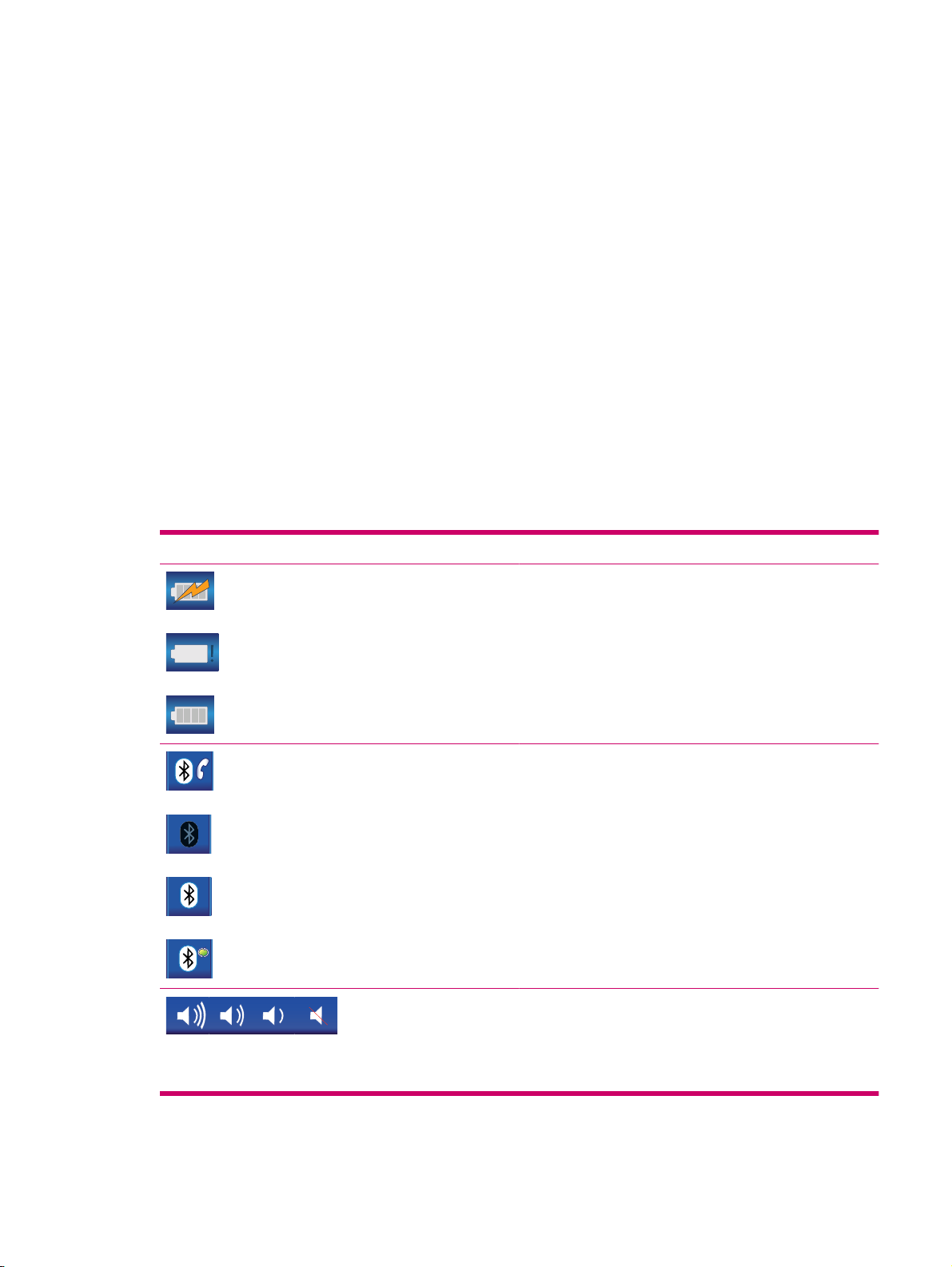
打开快速启动菜单
要打开 Quick Launch(快速启动)菜单,请执行以下操作:
1.
按住多功能滚轮以打开 Quick Launch(快速启动)菜单,将显示常用应用程序列表。
2.
向上或向下转动滚轮可滚动浏览列表,按下滚轮可跳转到突出显示的子系统。 如果使用触摸屏,
您可以直接选择各个列表项目,还可以点击列表下方的箭头来翻页。
3.
再次按住按钮或等待几秒钟,直到列表消失。
屏幕按钮
使用 Travel Companion 的触摸屏能了解不同功能的详细信息、显示信息以及启动不同的操作。
屏幕上的有些按钮对所有屏幕或大多数屏幕而言是通用的,相反,有些按钮只有在点击地图以放置光标
时才会出现。
屏幕顶部和底部的按钮
所有屏幕顶部和底部的蓝色工具条都包含启动各项功能,或转到应用程序其它部分的按钮。 按钮上的符
号可提供有关 Travel Companion 当前状态的信息。
这些按钮如下所示:
按钮 功能
打开背景光设置和电源管理。
显示电池的当前状态。 电池上的闪电图形表示正在给电池充
电。
退出导航,然后打开蓝牙设置屏幕。
显示蓝牙无线收发器的当前状态。 该图标发亮时,表示蓝牙连
接已启用。 若图标变暗,则表示无线收发器已关闭。
打开图标下方的 Master sound level(主控音量级别)滑块,
可以设置新的主控级别。 在屏幕上点击所需的音量级别,或使
用滚轮进行调节。
显示当前的主控音量级别。 弧形数量越多,音量越大。 带叉号
的扬声器图标表示声音输出处于静音状态。
屏幕按钮
13
Page 22
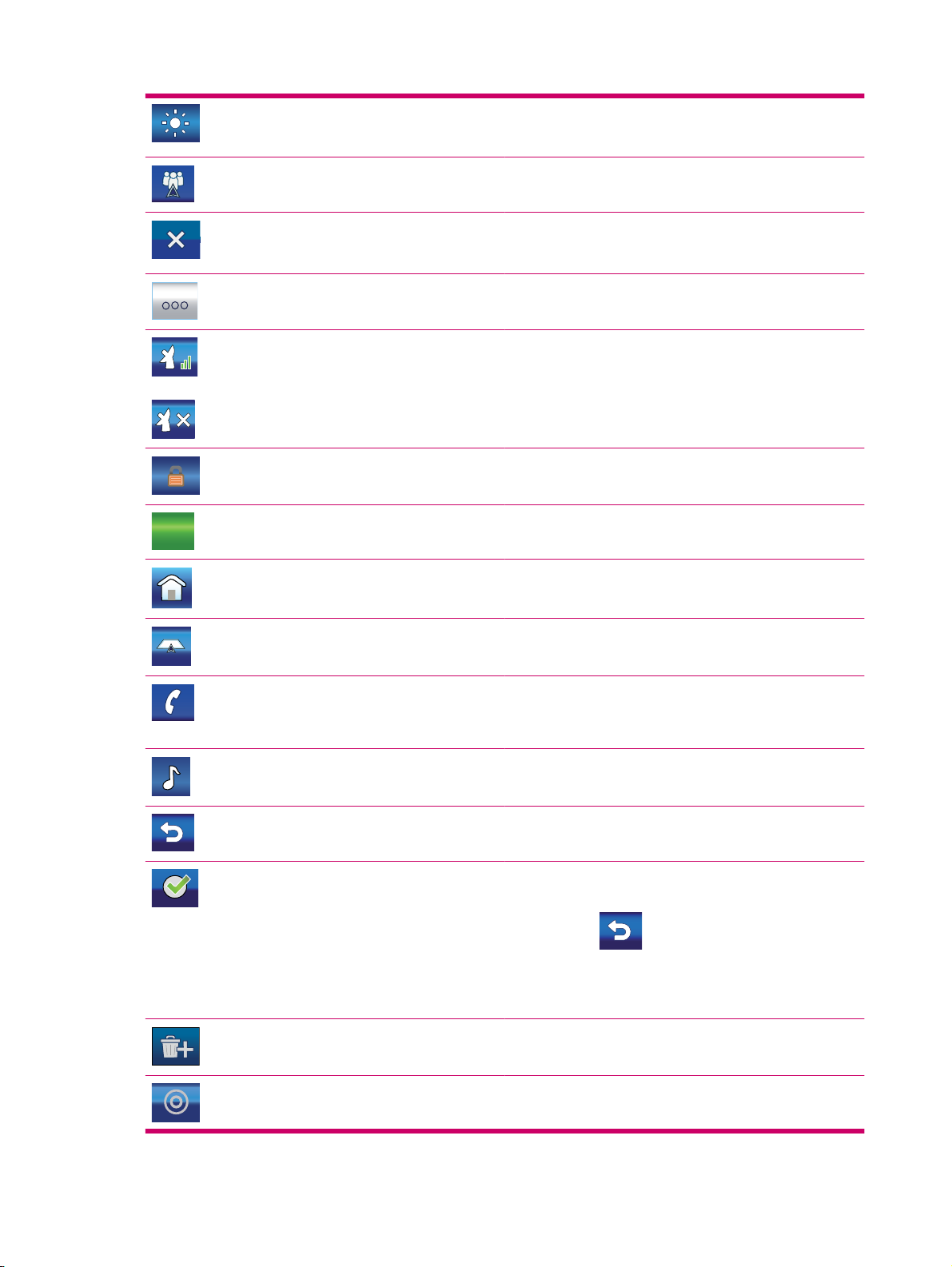
打开图标下方的亮度设置滑块,可以设置新的背景光级别。 在
屏幕上点击所需的背景光级别,或使用滚轮进行调节。 仅在点
击扬声器图标或两次按下多功能滚轮后才会显示此图标。
打开 Route progress(行进路线)列表。
当此图标显示在主菜单屏幕上时,点击图标可退出导航,并返
回至多媒体应用程序。 当此图标显示在列表屏幕上时,点击它
可删除显示在其旁边的项目。
打开一个新的屏幕,用于编辑显示在此图标旁边的项目。
打开 GPS 数据屏幕。
显示当前的 GPS 接收质量状况。 竖线越多,表示接收效果越
好。 叉号表示没有接收到 GPS 内容。
锁定触摸屏,以防止意外点击。 即使锁定屏幕,硬件按钮仍可
用。
Unlock
重新激活触摸屏。
返回主菜单屏幕。
打开地图屏幕。
此按钮显示在屏幕左上角,用于打开电话拨号器应用程序。
在兴趣点 (POI) 详细信息屏幕上点击此按钮可拨打通过 POI 保
存的号码。
退出导航,然后打开音乐播放器应用程序。
返回上一个屏幕。
在有可编辑屏幕内容的屏幕上,此图标用于保存更改并退出屏
幕。
在这类屏幕上, 图标用于返回上一个屏幕而不保存任何
更改。
在带有不可编辑位置点信息的屏幕上,此图标用于指向“地
图”屏幕,而选定的点则位于地图的中间位置。
14
第 7 章 了解基本用法
删除所有列表项目。 在删除项目之前,系统会提示您进行确
认。
打开 Cursor(光标)菜单。
Page 23
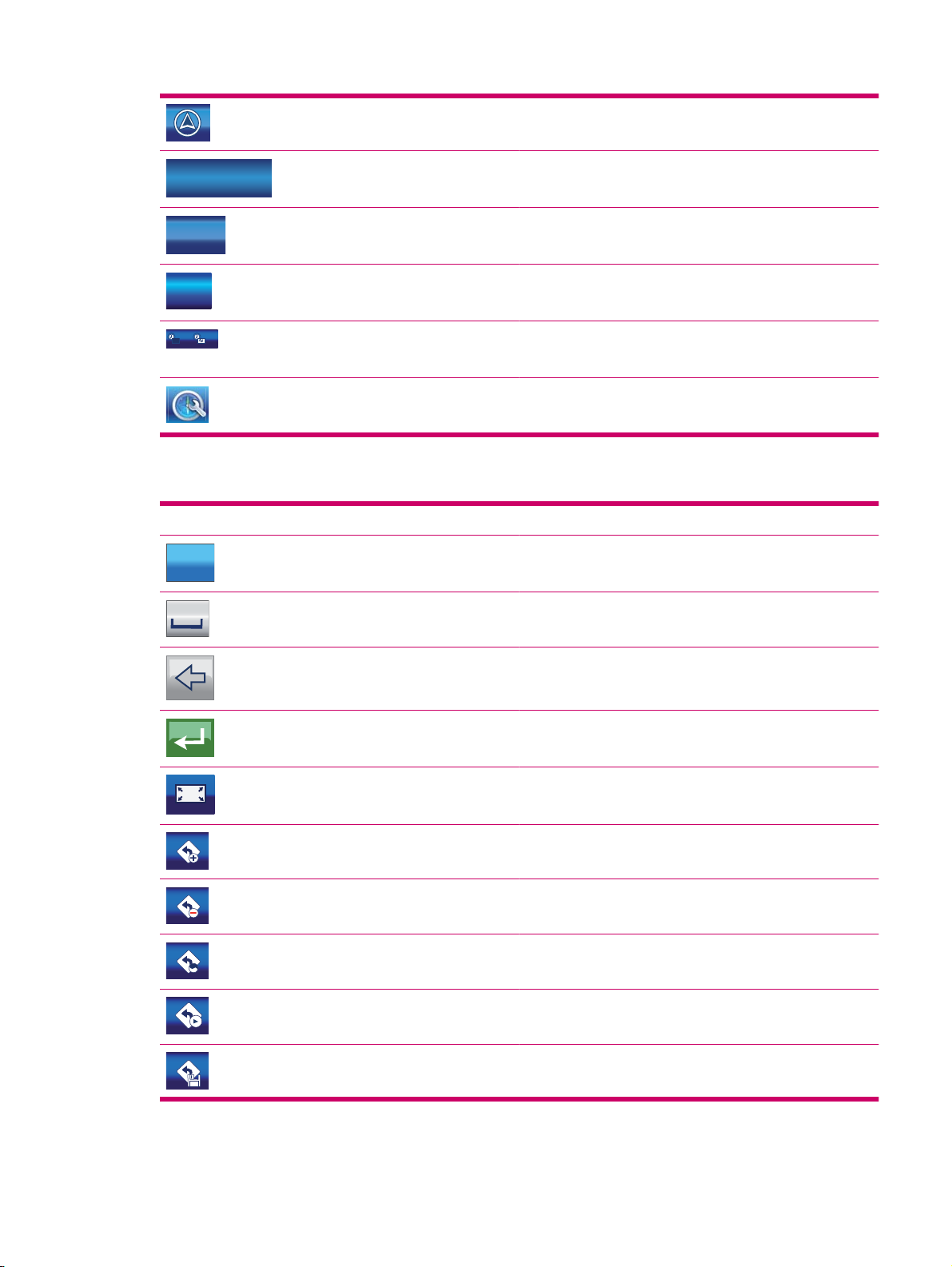
2007-08-04 18:04:31
此图标显示在屏幕顶部的正中位置,用于打开时间设置。
显示当前日期和时间。
2007-08-04
18:12:04
4.3 km
29 km/k
143 k m
此图标显示在屏幕左下角,点击图标可更改其内容。
显示当前日期、时间,或同时显示日期和时间。
显示当前行进的速度,或显示到达下个中途点和目的地的距离。
在各值之间进行切换。
5:14 min
1:31 h
1:52:10
3:16:43
显示到达最终目的地或到达下个中途点的剩余时间。
在各值之间进行切换。
在页面上打开与当前屏幕内容有关的设置。
部分特定屏幕的按钮:
按钮 功能
Aa
123
在键盘屏幕上,此图标用于在字母键盘和数字键盘之间进行切
换。
在键盘屏幕上,此图标用于在文本中插入一个空格(空格键)。
在键盘屏幕上,此图标用于清除最后输入的字符(退格键)。
在键盘屏幕上点击此图标可结束输入文本或数字(Enter 键)。
适应屏幕,此图标用于以适合对象显示大小的尺寸打开地图。
对象可以是航迹日志、建议的路线或 TMC 信息参考的路段。
在 Route Edit(路线编辑)屏幕上,此图标用于将新的路线点
添加到建议的路线。
在 Route Edit(路线编辑)屏幕上,此图标用于删除选定的路
线点。
在 Route Edit(路线编辑)屏幕上,此图标用于对路线点进行
重新排序,以优化路线长度。
在 Route Information(路线信息)屏幕上,此图标用于开始
模拟建议的路线。
在 Route Detail (Itinerary)(路线详情(行程))屏幕上,此图
标用于保存路线以供日后使用。
屏幕按钮
15
Page 24
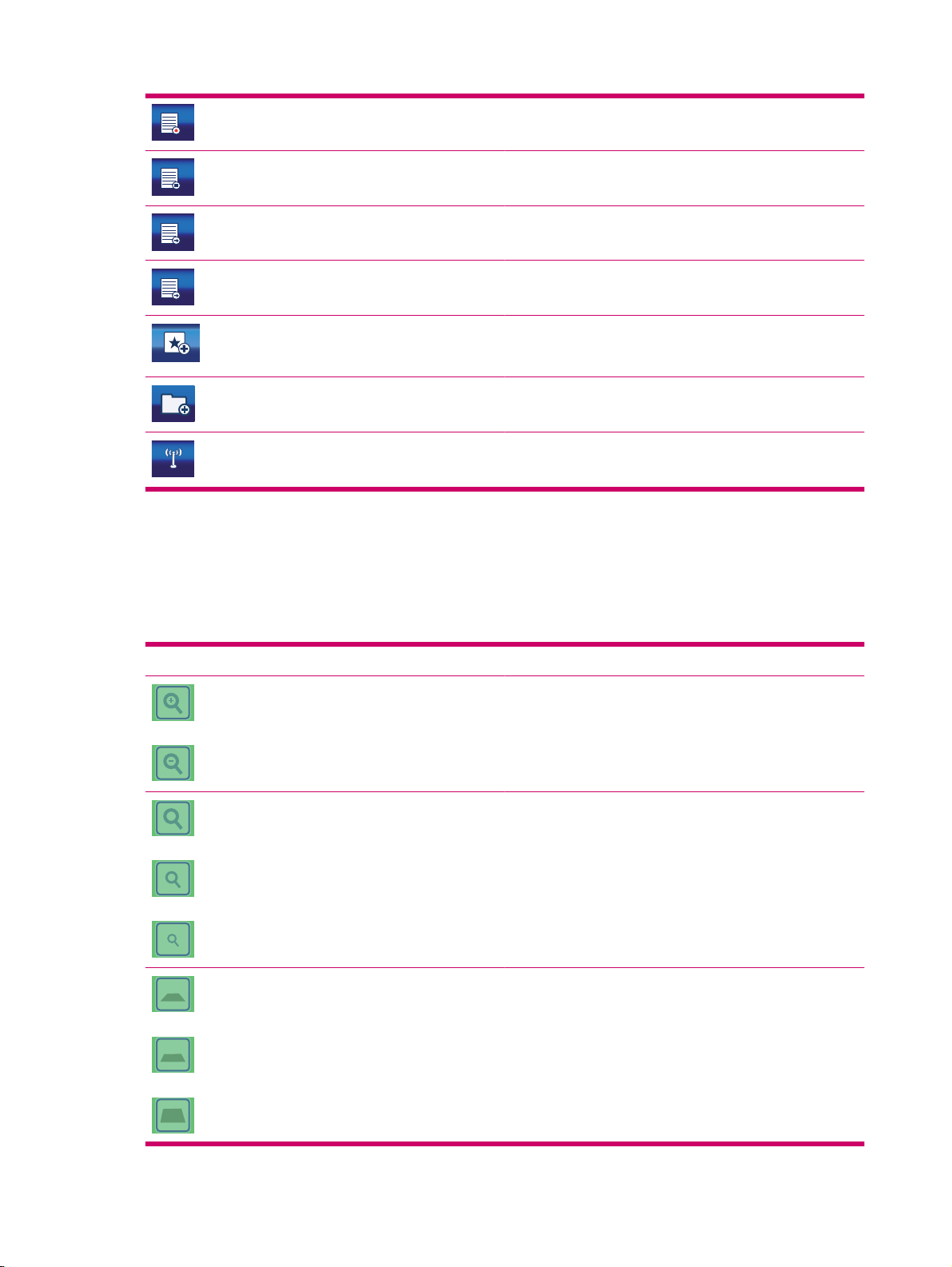
地图上的按钮
在 Track Log list(航迹日志列表)屏幕上,此图标用于开始
记录航迹日志。
在 Track Log list(航迹日志列表)屏幕上,此图标用于在记
录航迹日志时替换上一个记录。 点击此图标可停止记录。
在 Track Log information(航迹日志信息)屏幕上,此图标
用于打开一个可以编辑航迹日志名称的新屏幕。
在 Track Log information(航迹日志信息)屏幕上,此图标
用于将所显示的航迹日志导出到文件中。
在 Cursor(光标)菜单中点击 Add POI(添加 POI)时会显
示此图标。 首先选择要保存 POI 的 POI 组,然后点击此图标
开始输入详细信息。
保存用户 POI 时,使用此图标可为新的 POI 创建一个新组。
点击此图标,然后输入新 POI 组的名称。
在当前 TMC 信息屏幕上,此图标用于打开 TMC 无线收发器设
置。
点击地图放置光标时,地图上会出现半透明状的按钮,用于帮助您修改视图。 再次点击地图,按钮将会
消失。
将显示以下按钮:
按钮 功能
这些图标用于调整地图的大小。 点击带 + 号的放大镜可放大地
图,以便您更详细地查看地图的较小区域。 点击另一个图标可
缩小地图,以便您粗略查看地图的较大区域。
在 2D map(二维地图)屏幕上(设计用于地图浏览的屏幕),
您可以使用这些图标应用各等比例缩放级别。
在 3D map(三维地图)屏幕上(设计用于导航的屏幕),您
可以使用这些图标应用各等比例倾斜和缩放级别。 这些图标只
有在 GPS 定位功能可用时才会显示。
16
第 7 章 了解基本用法
Page 25
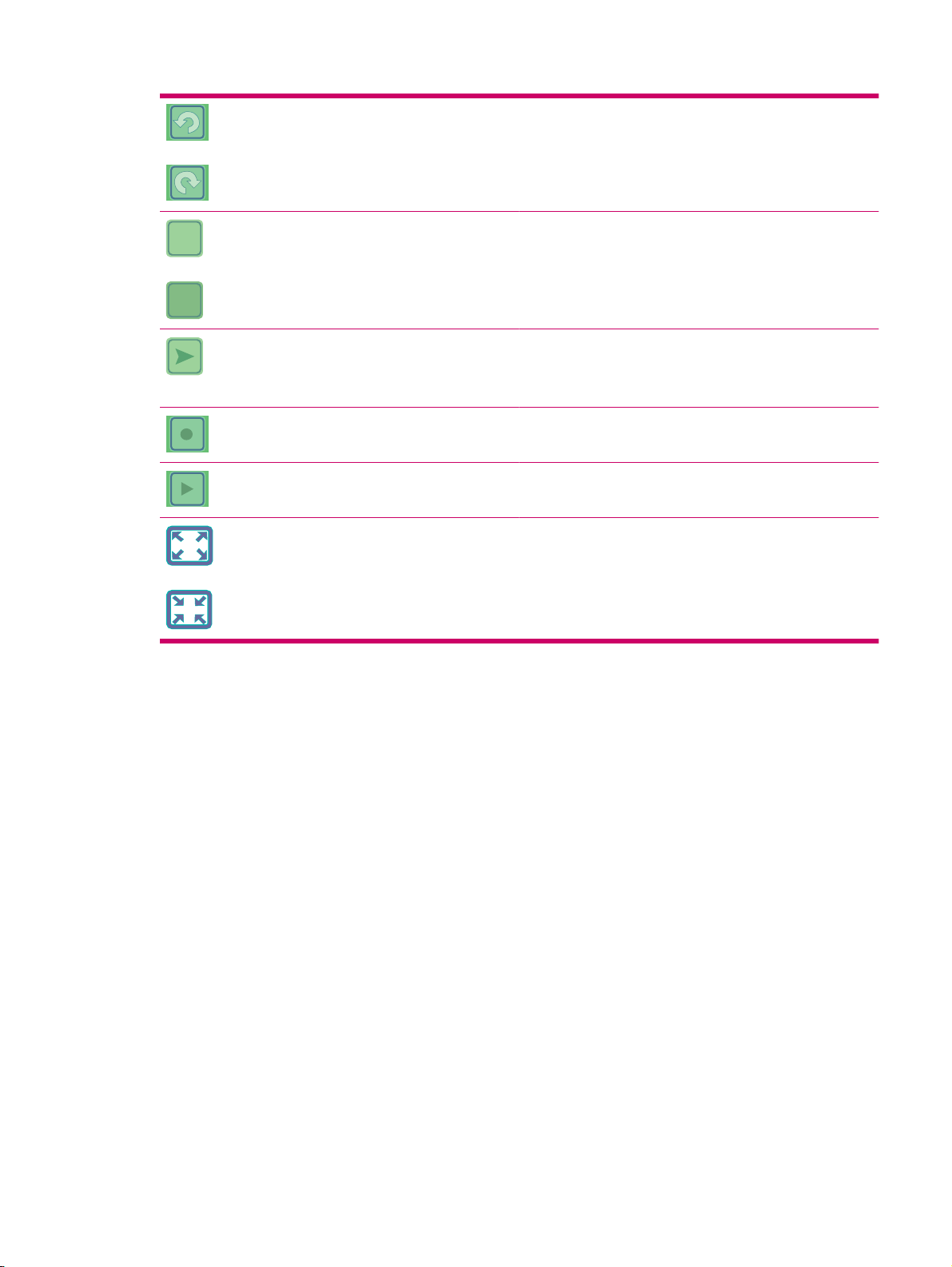
这些图标用于向左和向右旋转地图。
2D
3D
只会显示这些图标中的一个。 点击三维地图,可从二维地图
(设计用于地图浏览)切换到三维地图(Cockpit(驾驶舱)屏
幕,设计用于导航)。 点击二维地图可返回。
此图标用于将地图移回到当前的 GPS 定位位置(至定位箭
头),并重新启用 Smart Zoom(智能缩放),它可根据到达
下个路线事件的距离自动缩放和倾斜地图。 当 GPS 定位功能
不可用时,地图将跳转到 Cursor(光标)位置。
在记录航迹日志期间,此图标会显示在屏幕上。 点击此图标可
跳转到航迹日志列表。
在路线模拟和航迹日志播放期间,此图标会显示在屏幕上。 点
击屏幕的任何位置可停止模拟。
这些图标可帮助您以全屏视图查看地图以及恢复到正常屏幕视
图。
选择器
在以下部分中,将向您介绍一些 Travel Companion 的常用控件。
直接选择器
有一些设置可以从可能值的列表中进行选择。 如果值可以用图标方式表示,则这些图标将显示在屏幕
上。
点击其中的一个图标可以设置/更改值。
有时,直接选择器会显示为无线收发器按钮。 点击按钮或标签都可以更改值。
列表选择器
当需要为列表中的可用值命名时,只有当前值显示为两端带箭头的横条(有时带有简短说明)。
箭头即为按钮。 点击箭头可移动到列表左侧或右侧。 不需要对所作选择进行确认。 选定的值会立即生
效。
滑块
当某项功能有多个不同的未命名的(数字)值时,Travel Companion 将显示滑块用于设置所需的值。
它们的外观类似于电位计。
选择器
17
Page 26

如果在滑块的两端没有显示最大或最小值,则表示最左端或底部位置是最小值,而最右端或顶部位置代
表最大值。
您可以在某些滑块的一端查看到当前值。
此控件可通过两种方式进行操作。 可以拖动手柄将滑块移动到其新位置,也可以在您要显示手柄的位置
点击滑块(滚动条会立即跳到此处)。 不需要对所作选择进行确认。 选定的值会立即生效。
开关
如果某项功能只含有两个值(大部分是“启用”和“禁用”),则会使用开关。 横条指示功能的名称而
不是实际状态。 左侧有一个表示该功能是否激活的复选框。
当复选标记被清除或不可用时,表示没有选择此项功能。 当复选标记被选中或显示时,则表示此项功能
被选中或启用。 整个横条即为一个按钮。 点击横条可在启用和禁用状态之间进行切换。
虚拟键盘
Travel Companion 的设计能确保您只需在不可避免的情况下输入字母或数字。 出现此类情况时,会弹
出一个全屏键盘。 您可活动指尖轻松完成操作。
可以选择只包含字母的 QWERTY 键盘,也可以选择数字键盘。 提供一个保留按钮,用于在两种键盘类
型之间进行切换。
Travel Companion 中的字母键盘不包含特殊字符,因为您在搜索目的地时不需要输入重音符。 只需键
入基本字母(与带有重音符的字母最相似的字母),Travel Companion 会在数据库中搜索所有组合(例
如,对于法国街道“Cité Bergère”,只需键入“Cite Bergere”,应用程序就会自动获取正确的街道名
称)。
当您键入 POI 名称或航迹日志名称时,Travel Companion 会自动将所有首字母都转换为大写形式以创
建名称。
QWERTY 键盘
QWERTY 键盘的布局与标准英语 QWERTY 键盘相同。 唯一的区别是前者不包含数字和符号键, 而只
带有字母和一些特殊键。
这些特殊键如下所示:
按钮 功能
Aa
123
在字母键盘和数字键盘之间进行切换。
在输入的文本中插入一个空格。
清除最后输入的字符。
点击此图标可结束输入字符。
18
第 7 章 了解基本用法
Page 27

数字键盘
数字键盘只包含数字,这些数字位于按钮上。 其它键盘上的特殊键(空格键除外)也可在此键盘上使
用。
数字键盘
19
Page 28

8
娱乐
通过启动菜单了解 Travel Companion
了解 Travel Companion 的最佳方式是详细查看每个屏幕,并学会如何从一个屏幕导航到另一个屏幕。
当开启 Travel Companion 时,会显示启动菜单。
您可选择下列应用程序:
娱乐
●
联系人
●
导航
●
其它功能
●
设置
●
点击 可访问下列应用程序:
视频
●
音乐
●
视频
游戏
●
图片
●
要播放视频并组织播放列表,请执行以下操作:
1.
点击
2.
点击
3.
点击
注: 需要将视频文件添加到 Media directories(媒体目录)才能在 Travel Companion 上播放视
频。 有关详细信息,请参阅
4.
点击
注: 音乐应用程序中提供了类似的选项。
可访问视频功能。
可查看和组织播放列表。
可将视频添加到播放列表。
第 28 页的媒体目录。
可从播放列表中删除视频。
20
第 8 章 通过启动菜单了解 Travel Companion
Page 29

音乐
5.
点击
6.
点击
幕。
点击相应的按钮可以播放、停止或跳转到下一个或上一个项目。 音量级别可以使用硬件滚轮按钮进行更
改。 滚动条显示视频文件已播放的长度及其总长度。
要操作音乐文件,请执行以下操作:
1.
点击
2.
点击
●
●
●
●
确认更改。
可组织播放列表。 完成组织播放列表之后,点击 可返回主 Video(视频)屏
可打开音乐应用程序。
可浏览设备上的歌曲,歌曲按下列方式分组:
艺术家
艺术家/唱片集
唱片集
流派/艺术家
流派/艺术家/唱片集
●
流派/唱片集
●
3.
也可以按照标题、曲目、文件名和文件大小来存储文件。
4.
点击对应的
5.
点击
注: 需要将音乐文件添加到 Media directories(媒体目录)才能在 Travel Companion 上播放音
乐。 有关详细信息,请参阅
以下是用于音乐播放列表的其它一些功能
●
要将一首歌曲快速插入到播放列表首位并立即播放该曲目,请点击
●
您可以通过点击文件夹或类别的名称打开它们,还可以通过点击
●
点击
●
点击
选择单首歌曲,或点击 选择全部歌曲。
将歌曲添加到播放列表。
第 28 页的媒体目录。
。
上移一个级别。
可查看和组织播放列表。
可选择所有文件。
●
如果要从播放列表中删除歌曲,请点击
。
娱乐
21
Page 30

游戏
FLUX
●
完成组织播放列表之后,点击
点击相应的按钮可以播放、停止或跳转到下一个或上一个项目。
●
音量级别可以使用硬件滚轮按钮进行更改。
●
滚动条显示歌曲已播放的长度。
●
可返回主 Music(音乐)屏幕。
●
要重复播放某首歌曲或整个播放列表,请点击
。
●
要随机播放歌曲,请点击
。 要按照播放列表的顺序播放歌曲,请禁用随机播放图标。
●
您可以打开
菜单来更改音乐播放器设置。 如果点击 Remember playlist(记住播放列表)
选项,音乐播放器会保存播放列表,直到将其删除。
使用 Travel Companion 时,可随时欣赏背景音乐。 点击始终可启用此项功能。 点击 Ask(询
●
问)将在一段时间内启用此项功能。 点击 N 从不可关闭此项功能。
点击 可查看游戏列表。 点击游戏图标可启动游戏:
图片
(1)
(2)
游戏 说明
包含四款经典游戏:Snake(贪食蛇)、Fireball(火球)、Jewel Master
(珠宝大亨)和 Cannons(疯狂坦克)
FLUX
challenge
包含一款三维赛车游戏
每款游戏都包含规则和游戏控制说明。
要使用图片查看器查看图片,请执行以下操作:
1.
点击
2.
点击要放大的图片的缩略图。
打开 Travel Companion 上图片的缩略图。
3.
点击
●
●
将图片放大为全屏视图。 再次点击可查看缩略图。
点击图片的中心位置可切换回正常视图。
点击屏幕的左侧将显示上一张图片,点击屏幕的右侧将显示下一张图片。
4.
点击详细信息可查看图片的属性。 如果需要查看文件夹中多张图片的数据,请点击左箭头和右箭
头,以便在所有图片的数据表之间自由移动。
22
第 8 章 通过启动菜单了解 Travel Companion
Page 31

可以将图片放置到虚拟相册中。 请使用以下步骤来组织您的相册:
1.
点击
2.
点击要添加到相册中的图片。
3.
点击
4.
可以使用
注: 需要将图片文件添加到 Media directories(媒体目录)才能在 Travel Companion 上查看图
片。 有关详细信息,请参阅
首次打开图片查看器时,您可以看到名为“Unfiled Pictures”(无主题图片)相册的内容。 要查看其它
相册,只需点击屏幕顶部的按钮,然后从列表中选择相册即可。
。
并选择要存储图片的相册。
和 添加和删除相册。
第 28 页的媒体目录。
点击
●
●
联系人
地点以及电子邮件地址。 您随时都可以编辑联系人的详细信息或搜索熟人。 如果 Travel Companion 连
接到支持蓝牙的手机,您甚至可以直接从联系人列表拨打联系人的电话。 您也可以将 Outlook 联系人与
您的 Travel Companion 进行同步。 有关详细信息,请参阅
添加联系人
要添加联系人,请执行以下操作:
可配置图片查看器。
Slide Show Effect(幻灯片放映效果): 可供选择的幻灯片过渡效果包括:
淡出
◦
幻灯
◦
特效 1–10
◦
无效果
◦
Slide Show Interval Time(幻灯片放映间隔时间): 按照指定的时间间隔依次显示图片。 点击
Slide Show(幻灯片放映)选项开始放映幻灯片。 点击屏幕的任何位置可停止放映。
图标用于显示联系人列表。 可以将联系人添加到这个列表,并包含他们的电话号码、地址、工作
第 64 页的 Outlook 同步。
1.
点击
2.
将显示一张数据表。 点击各字段并使用虚拟键盘填写下列信息:
姓名
●
移动电话
●
电子邮件 (1–3)
●
家庭地址
●
工作电话 (1–2)
●
将新联系人添加到列表。
联系人
23
Page 32

工作单位地址 (1–3)
●
家庭电话 (1–2)
●
传真
●
生日
●
呼机
●
网站
●
其它地址
●
办公地点
●
职业
●
配偶
●
纪念日
●
子女
●
家庭传真
●
车载电话
●
助理姓名
●
助理电话
●
填写完毕后,点击
息。 要保存所作更改并返回至联系人列表,请点击
编辑联系人
要编辑联系人,请执行以下操作:
1.
2.
3.
类别
●
无线电话
●
公司
●
,返回至数据表。 您可以选择其它字段并按照相同步骤来填写所需的详细信
。
点击联系人姓名,然后点击 可修改详细信息。
要添加或更改与联系人关联的图片,请点击图片图标。 该操作会打开存储在 Travel Companion 上
的图片。 点选一张图片,然后在图片上四处拖动,选择要作为联系人图标的部分。 您甚至可以通
过点击
要删除联系人,请点击
更改图标矩形的大小。
。
导航到联系人
可以直接从联系人菜单启动 Navigation(导航)应用程序。 这样,无需打开导航应用程序然后键入目
的地地址,就可以导航到某位联系人。
24
第 8 章 通过启动菜单了解 Travel Companion
Page 33

可以导航到的地址用 符号表示。 如果地址旁边带有 符号,则表示应用程序无法在地图上
找到该地址。 点击要导航到的联系人,然后点击
注: 如果联系人没有地址,则会显示一条错误消息。
呼叫联系人
选择要呼叫的联系人姓名,然后点击 。
注: 为使用此项功能,您需要先将 Travel Companion 连接到支持蓝牙的电话。
其它功能
软件的其它功能包括:时钟、电话和计算器。
时钟
点击
要配置时钟,请执行以下操作:
1.
12
3
9
6
可显示时钟、设置时间或设置闹钟。
点击
配置时钟。 您可以在模拟和数字模式之间进行选择,还可以设置能同时显示 3 个时区
的全球时钟。
。
2.
要设置全球时钟,请点击 Main clock title and timezone(主时钟标题和时区),然后从列表选择
器中选择您的本地时区。
3.
要确认所作选择,请点击
您可以采用相同方式设置其它两个时区。 要设置时间,请点击
点击
可全屏显示时钟。 点击屏幕会再次显示菜单按钮。
。
Time
4:43 PM
。
要设置闹钟,请执行以下操作:
1.
点击
打开 Alarm(闹钟)菜单。
2.
点击
3.
在说明菜单中,输入要在闹钟响铃时显示的文本。
4.
点击时间以设置闹钟的时间。
设置闹钟。
注: 您可以推迟闹钟。 要设置推迟的时间长度,请从列表中选择希望的分钟数。
5.
点击
确认所作的选择。
其它功能
25
Page 34

电话
可用的闹钟类型如下所示:
Once(一次): 不重复闹铃。
●
Regular(定期): 重复闹铃。 在这种情况下,您可以选择在每周的哪几天需要闹铃。
●
Countdown(倒计时): 闹钟将在指定的推迟时间之后闹铃。
●
Call back(回拨): Contact(联系人)列表的链接显示在屏幕的底部。 可以选择需要设备提醒
●
您回拨电话的联系人。
注: 点击 可保存所作的选择。 如果您不需要闹钟,请点击 。
提示: 在设置闹钟时间时,您可以拖动模拟时钟的分针来更改时间。
要修改闹钟,请执行以下操作:
1.
点击列表中的闹钟项目,以显示闹钟的详细设置。
2.
要编辑或删除预设的闹钟,请点击
注: 要删除所有闹钟,请在 Alarm(闹钟)列表屏幕点击 。
。
要使用电话功能拨打电话,请执行以下操作:
1.
点击
2.
直接输入一个电话号码,或点击
3.
输入电话号码后,点击
注: 如果您没有通过蓝牙连接过电话,现在 Travel Companion 将开始连接。
4.
点击
还可以使用下列功能:
●
点击
●
点击
●
点击
打开 Extras(其它功能)菜单中的电话功能。
从您的联系人列表中选择一个电话号码。
开始呼叫。
可结束呼叫。
可显示以前呼叫的列表。 列表中的每个条目都包含电话号码、呼叫日期和时间。
可将列表上的号码添加到联系人。
可删除单个条目。
●
点击
26
第 8 章 通过启动菜单了解 Travel Companion
可清除所有呼叫历史记录。
Page 35

计算器
设置
点击 打开计算器功能。
点击模式可在两种计算器类型之间进行切换:
基本
●
幂运算
●
注: 当前所使用的模式显示在 Enter(输入)按钮上。
您可以点击设置 按钮对设备进行设置。 可以使用以下选项:
设置视觉外观
●
选择语言
●
设置时间和日期
●
阅读软件和地图信息
●
系统
校准屏幕
您可以点击设置
时间和日期、阅读软件和地图信息等。 下面将详细介绍可用的设置。
点击 菜单项可校准屏幕、设置节能模式,还能显示有关软件和地图的信息。
要校准屏幕,请执行以下操作:
1.
打开
难,则必须执行此项操作。
注: 当选中此选项时,屏幕上会显示带有说明的十字准星符号。
2.
在十字符号的中心点击手写笔,并在每次十字符号在屏幕各处移动时重复此操作。
3.
十字符号消失后的 30 秒内点击屏幕将保存新的校准结果,若等待 30 秒将保留原来的校准结果。
按钮对设备进行设置。 例如,您可以设置视觉外观、选择要应用的语言、设置
菜单项,校准屏幕的方向。 如果尚未校准触摸屏,而且在激活屏幕上的按钮时遇到困
设置
27
Page 36

时间
12/24
要设置时间,请执行以下操作:
1.
点击
和 可设置小时和分钟。
2.
3.
日期
点击
语言
点击 可设置显示屏幕消息的语言。 可以从列表中选择语言,使用相应的字母组合按钮找到要使
用的语言。
媒体目录
在 菜单项中,您可以配置所有的媒体目录。 这样可以节省时间,因为设备只会使用此处列出
的目录来搜索媒体文件,而不会搜索所有的文件夹。
要使用媒体目录,请执行以下操作:
12/24
点击
可在数字模式的 12 小时制显示或 24 小时制显示之间进行选择。 如果选择 12 小时制
显示模式,则会在时间旁边显示 A.M. 或 P.M.。
点击
July
15
可设置时区。
可设置日期。 点击 和 可选择年份和月份,在日历上点选日期。
1.
点击
2.
删除文件夹时,应用程序将显示 Directory won't be scanned after this. Are you sure?(删除后
可添加文件夹,点击 可删除文件夹,使用 可删除所有目录。
将不再搜索此目录,确实要删除吗?), 确认您是否确实要删除选定的目录。
选择是,确认删除。 在这种情况下,选定的目录并不会从 Travel Companion 中删除,而只是从媒体目
录列表中删除。 如果需要,稍后您可以将所删除的目录调回。
28
第 8 章 通过启动菜单了解 Travel Companion
Page 37

9
使用导航功能
使用 Travel Companion 可以获得各种导航功能。
注意: 使用 Travel Companion 进行导航时应时刻注意行车安全。
地址导航
要导航到某个地址,请执行以下操作:
1.
2.
3.
4.
5.
6.
如果您不在主菜单屏幕上,请点击 返回主菜单。
点击 Go to(前往)。
点击地址。
前两行显示上次搜索的国家/地区、城市/乡镇。
如果地址位于不同的国家/地区,请点击带有国家/地区名称的图标,然后从列表中选择所需的国家/
地区。
如果已显示相应的国家/地区,但需要更改搜索的城市/乡镇,请
a.
点击 History(历史记录),选择最近使用过的城市/乡镇;或者
b.
点击地区名称的图标,然后输入要搜索的城市或乡镇。
7.
选定国家/地区和城市/乡镇后,您有两个选项:
a.
点击 City Center(城市中心),可以导航到城市/乡镇的中心位置;或者
b.
点击 Enter Street Name(输入街道名称),然后输入要查找的街道。
8.
选定国家/地区、城市/乡镇以及街道后,可以使用三种方法来完成地址搜索:
a.
点击 Street Center(街道中心),可以导航到街道的中点位置;
b.
点击 Intersection(十字路口),然后输入交叉街道的名称;或者
c.
点击 House Number(门牌号码),然后输入要导航的门牌号码。
9.
如果选择了上述三项中的任意一项,则选定的位置点会显示在地图的中间,Cursor(光标)菜单
会显示可用选项。
10.
点击 Set as Destination(设为目的地)。
11.
系统将自动计划路线,然后开始导航。
12.
车辆起步后,请注意收听 Travel Companion 的语音提示。
地址导航
29
Page 38

POI 导航
要导航到某个 POI,请执行以下操作:
1.
2.
3.
4.
5.
6.
如果您不在主菜单屏幕上,请点击
点击 Go to(前往)。
点击 Point of Interest(兴趣点)。
进入下个屏幕后,请执行以下操作:
a.
如果已保存了可供现在使用的搜索标准,请点击 Quick Search(快速搜索),
b.
点击 Along Route(路线附近)可搜索靠近当前路线的 POI,或
c.
点击任一其它图标,以便定义您要搜索的 POI 周围的位置点。
将出现 POI 组的列表。 在此列表中:
a.
点击任一组名可打开其子组的列表,
b.
点击保存可保存此搜索标准,以便日后用于 Quick Search(快速搜索),或
c.
点击
进一步打开 POI 子组,或者点击显示的可用 POI 列表。 在此列表中:
可查看靠近选定参考位置点或路线的所有 POI。
返回主菜单。
a.
b.
c.
7.
在显示选定 POI 的详细信息的屏幕上,点击
8.
将显示地图,而选定的位置点则位于地图的中间,Cursor(光标)菜单会显示选项。
9.
点击 Set as Destination(设为目的地)。
10.
系统将自动计划路线,然后开始导航。
11.
车辆起步后,请注意收听 Travel Companion 的语音提示。
ABC
点击
点击
最后,点击所需的 POI 可查看其详细信息。
可按照字母顺序查看 POI,
Km/Mi
可按照其与参考位置点之间的距离长短查看 POI,
创建带有多个目的地的路线
多点路线是基于单个目的地路线创建的。 首先按照前文中的介绍创建一条单个目的地路线,然后执行下
列步骤:
要创建带有多个目的地的路线,请执行以下操作:
1.
如果您不在主菜单屏幕上,请点击
。
返回主菜单。
2.
点击 Go to(前往),然后按之前操作选择一个新位置点。
30
第 9 章 使用导航功能
Page 39

3.
当出现带有 Cursor(光标)菜单的地图时,您可以开始扩展之前创建的路线:
点击 Add Via(添加中途点),将这个新的位置点插入到最终目的地之前;或者
●
点击 Continue(继续),将其作为一个新最终目的地附加到原目的地之后。
●
4.
系统将自动重新计算路线,然后继续导航。
5.
如有必要,请重复上述步骤以添加更多路线点,然后再驾车上路。
改用其它起点创建路线
如果要创建未来行驶的路线或将起点更改为另外的位置,可以使用两种不同的方法来完成此操作。
要改用其它起点创建路线并将目的地保持不变,请执行以下操作:
1.
如果您不在主菜单屏幕上,请点击
2.
点击 Go to(前往),然后按照之前针对目的地的操作选择一个起点。
3.
当出现带有 Cursor(光标)菜单的地图时,点击 Set as Start(设为起点)。
4.
Travel Companion 将要求您确认该路线不是以当前的 GPS 位置作为起点。
5.
确认后将设置新起点,并禁用自动重新计算路线功能(若不禁用,一旦 Travel Companion 收到新
的位置数据,就会从当前的 GPS 位置重新计算路线)。
返回主菜单。
6.
新路线的目的地和中途点与原路线相同。
此外,还可以使用其它起点和新目的地来创建路线:
1.
如果您不在主菜单屏幕上,请点击
2.
点击 Go to(前往),然后选择 start point(起点)。
3.
当出现带有 Cursor(光标)菜单的地图时,点击 Set as Start(设为起点)。
4.
Travel Companion 将要求您确认导航不是以当前的 GPS 位置作为起点。
5.
确认后将设置新起点,并禁用自动重新计算路线功能(若不禁用,一旦 Travel Companion 收到新
的位置数据,就会从当前的 GPS 位置重新计算路线)。
6.
点击
7.
点击 Go to(前往),然后选择目的地。
8.
当出现带有 Cursor(光标)菜单的地图时,点击 Set as Destination(设为目的地)。
9.
将使用指定的目的地计算新路线。
保存用户数据
返回主菜单。
返回主菜单屏幕。
要保存用户数据,请首先选择一个地图位置点,然后执行以下操作:
1.
可以点击地图上的某个位置来放置光标,然后打开带有
2.
在主菜单中点击 Go to(前往),然后选择一个位置点。 将显示带有 Cursor(光标)菜单的地图。
图标的 Cursor(光标)菜单。
改用其它起点创建路线
31
Page 40

在 Cursor(光标)菜单中:
如果希望将此位置点存放到您的收藏目的地列表中,请点击 Save as Favorite(存为收藏
●
地);
如果希望保存带有图标、电话号码和其它信息的有用地图位置点,请点击 Add POI(添加
●
POI);或者
点击 Add Speedcam(添加测速照相机),将该点保存为道路安全照相机的位置。
●
32
第 9 章 使用导航功能
Page 41

10
参考手册 – 导航菜单
启动导航时即显示主菜单。 这是屏幕层次结构的根级别。 Travel Companion 的大部分功能都可以使用
下述图标直接从此处访问:
注: 要从任一屏幕返回主菜单,请点击 。
按钮 功能
打开 Go to(前往)菜单,该子系统可以帮助您查找目的地。
打开地图屏幕(二维或三维)。
打开 Route(路线)菜单,其中包含获取路线信息和修改路线
(如果需要)的选项。
打开设置菜单,可以配置和修改 Travel Companion 的操作。
打开 Navigation Extras(其它导航功能),该屏幕提供其它
导航功能。
前往
可以从主菜单打开 Go to(前往)菜单。 此屏幕提供各种用于选择位置的选项。
当找到选定的位置时,结果将使用光标(带有向外辐射的红圈的红点)标记在地图上。 将显示 Cursor
(光标)菜单,其中包含可用操作。
Go to(前往)菜单中含有多个菜单选项。 使用
选项。 下面详细介绍这些选项。
按钮 功能
和 图标可在各屏幕间导航和查看所有可用
打开地址搜索屏幕。
打开收藏地列表。
在地图上显示家庭地址。 家庭地址位于收藏目的地列表中的首
位。
在地图上显示工作单位地址。 工作单位地址位于收藏目的地列
表中的第二位。
前往
33
Page 42

按钮 功能
打开 POI 搜索屏幕。
12
9
3
6
查找地址、街道、十字路口或城市
可以在 Find Address(查找地址)模块中完成对城市、街道、十字路口或精确地址的搜索。 当您至少
知道部分地址时,这种方法是最快速的位置查找方法。
打开最近使用过的目的地列表。
打开使用有效地址保存的联系人列表。
打开地图,以便在其中选择一个位置点。
打开坐标搜索屏幕。
打开已保存的路线列表。
打开下一个屏幕,以显示更多选项。
返回第一个屏幕。
按钮名称如下所示:
按钮名称 功能
Country Name(国家/地区名称) 点击此按钮可选择其它国家/地区。
History(历史记录) 点击此按钮可从最近使用过的城市和乡镇列表中选择城市/乡
镇。
City Name(城市名称) 点击此按钮可选择所示国家/地区的区域/省份。
City Center(城市中心) 如果您没有街道信息,点击此按钮可导航到选定区域/省份的中
心位置。
Street Name(街道名称) 点击此按钮可选择所示区域/省份的街道。
Intersection(十字路口) 点击此按钮可指定交叉街道,以选择该交叉口作为目的地。
Street Center(街道中心) 如果您没有门牌号码信息,点击此按钮可导航到选定街道的中
点位置。
<House Number>(门牌号码) 点击此按钮可输入要搜索的门牌号码。
34
第 10 章 参考手册 – 导航菜单
Page 43

在历史记录中查找
如果您已使用过 Go to(前往),或之前已选择并使用过地图位置点,则所有这些地图位置点都将出现
在历史记录列表中。
您可以选择最近使用过的任一位置作为目的地。 在此屏幕上,列表无法重新排序,也不能按名称进行筛
选,但您可以使用右侧的滚动条浏览整个列表,以查找首选位置点。
使用
可清除列表中的一个项目,使用 可清空列表。
查找一个收藏地
您的收藏目的地列表将出现在此屏幕上。 点击列表中的任一可用选项可选择位置点。 可以使用滚动条
浏览整个列表,也可以选择下列选项之一:
按钮 功能
Km/Mi
ABC
查找家庭地址或工作单位地址
收藏目的地列表中的第一项是 ,第二项是 。 这两个位置点可以直接从 Go to(前往)菜单
进行访问。 点击两个图标中的任意一个,将显示带有 Cursor(光标)菜单的地图,且选定的位置点位
于地图中间。
按照收藏地的距离重新排序列表。
按照字母顺序重新排序列表。
删除按钮旁边显示的收藏地。
查找 POI
您可以从 Travel Companion 附带的数千个 POI 中,或从以前创建的 POI 中选择目的地。 此屏幕能帮
助您找到要查找的目的地。 对 POI 项目进行分类可让您更容易地找到它们。
搜索参考位置
在特定的参考位置周围进行搜索。 首先,您需要设置此参考位置,或选择 Quick Search(快速搜索),
根据以前保存的标准来筛选 POI。
按钮 功能
?
在当前的 GPS 位置周围进行搜索。
打开以前保存的搜索标准(参考位置点、POI 类别和 POI 子类
别)的列表。
在地图上的特定位置点周围进行搜索。 将打开地图,通过点击
来选择参考位置点。
前往
35
Page 44

POI 组
按钮 功能
在您当前路线的最终目的地周围进行搜索。
参考位置不是一个位置点而是整条路线。 POI 的距离是按照您
到达位置点然后返回到路线的额外距离计算的。
使用 Quick Search(快速搜索)时,您需要从以前保存的搜索标准中选择一个标准,然后便会获得一
个与该标准和参考位置相匹配的 POI 列表。
其它图标指向 POI 组的列表。 在此屏幕上,您可以看到顶级 POI 类别的第一页。
提供的选项如下所示:
按钮 功能
POI 子组
选择 POI
Km/Mi
结果列表按照它们与参考位置之间的距离排序。
结果列表按照字母顺序排序。
ABC
Save(保存) 保存当前的搜索标准,以便日后用于 Quick Search(快速搜
索)。
显示与当前标准相匹配的所有 POI 项目的列表。
通过提供其部分名称来缩小匹配项目列表的范围。
如果点击任一 POI 组,其子组的列表随即打开,其中的选项与 POI 组所提供的选项相同。
获得匹配的 POI 列表之后,点击列表中的一个项目可查看其详细信息。 提供的选项如下所示:
按钮 功能
36
第 10 章 参考手册 – 导航菜单
返回至搜索结果列表。
使用所显示的号码拨打电话。
Page 45

查找坐标
在 Travel Companion 中,可以通过输入地图坐标来选择目的地。 需要按照纬度/经度格式、根据
WGS84 地球模型(大多数 GPS 设备使用的模型)输入坐标。
访问此屏幕时,将显示当前 GPS 位置(如果地图已移动,则为选定的地图位置点,即为光标位置)的
坐标。
坐标始终按照以前在此处配置的格式显示,但您可以按照三种纬度/经度格式(十进制度数、度数加十进
制分数,或者度数、分数加十进制秒数)中的任意一种输入坐标。 您甚至可以使用不同的格式输入纬度
和经度。
为方便成对输入纬度/经度,请执行以下操作:
1.
2.
按钮 功能
打开地图,选定的 POI 位于地图的中心位置。
打开 Cursor(光标)菜单和地图,选定的 POI 位于地图的中
心位置。
左侧字段包含纬度。
查看第一个字符: 字母“N”(北)或“S”(南)。 它用于指定位置点是在北半球还是南半球。
3.
4.
5.
6.
7.
要更改此处及 Travel Companion 其它屏幕上所显示的坐标格式,请点击 Change Format(更改格
式)。 此项操作将打开一个新屏幕,可以在其中更改格式。
坐标显示格式
位置有时可以使用地址显示,有时则可以使用坐标显示。 通过此项设置,您可以选择是按照度数
(dd.dddddd) 显示坐标,还是按照度数加分数 (dd mm.mmm) 或按照度数、分数加秒数 (dd mm ss.s) 来
显示坐标。
如有必要,可使用 N/S(北/南)更改半球位置。
使用
可清除与指定纬度不匹配的数字。
输入表示纬度的数字。
如果度数、分数或秒数不为整数,请使用十进制小数点表示。
●
●
使用
、
I
或
II
(图标符号取决于光标在纬度数字中的位置)输入度数,随后
输入分数,或在分数之后输入秒数。
输入完毕后,点击右侧的经度,并按照输入纬度的方法输入经度。 输入经度时,可使用 E/W(东/
西)半球更改图标指定位置点是位于英国格林尼治子午线的东边还是西边。
点击
可选择输入的纬度和经度。
前往
37
Page 46

11
蓝牙
使用蓝牙应用程序,您可以将移动电话、立体声耳机或车载立体声系统连接到 Travel Companion。 与
移动电话建立连接之后,当您接到电话时,电话会自动转接到 Travel Companion,同时打开扬声器。
这样可以提高驾驶的安全性,您无需使用头戴式受话器,也不必按任何按钮就可以激活扬声器。
要启动蓝牙应用程序,请选择下列选项之一:
●
点击屏幕顶部的
R
注:
转到设置菜单,然后点击蓝牙。
●
点击 Extras/Phone/Key Pad(其它功能/电话/键盘)菜单项,拨打电话号码。
●
图标会出现在每个屏幕上,并且始终可用。
R
。
将支持蓝牙的电话连接到 Travel Companion
您可以将支持蓝牙的移动电话连接到 Travel Companion。 请查看有关您所用电话设备的相关文档,以
获取兼容性方面的信息。
要连接支持蓝牙的电话,请执行以下操作:
1.
请确保已启动电话设备上的蓝牙功能。
2.
点击设置 >
3.
点击 Explore Bluetooth devices(浏览蓝牙设备)。
4.
将会列出附近位置的蓝牙设备。 点击列表中显示的您所用电话设备的名称。
5.
选择要使用的蓝牙服务:
R
。
38
第 11 章 蓝牙
要将设备作为扩音扬声器使用,请选择 Voice Gateway(语音网关)。
●
要在您的电话和 Travel Companion 之间传输文件,请选择 OBEX File Transfer(OBEX 文
●
件传输)。
注: 根据电话设备的不同,可能还会列出其它服务。
6.
您的电话和 Travel Companion 都会提示您设置 4 位数字密码。 请在这两个设备上输入相同的密
码。
屏幕上可用的图标如下所列:
按钮 功能
R
点击以启动蓝牙应用程序
Page 47

按钮 功能
?
点击以设置您的蓝牙首选项
点击以启动拨入电话的自动转接
点击以查看有关蓝牙的更多信息
点击以拨打电话号码
点击以查看之前的连接尝试列表
注: My Shortcuts(我的快捷方式)菜单包含了以前为方便
访问而连接 Travel Companion 的一些设备。
点击以启动与移动电话的连接
点击以拨打电话
点击以挂断电话
拨打电话
您可以使用电话功能、联系人或 POI 拨打电话。
使用电话拨号器
要使用电话拨号器拨打电话,请执行以下操作:
1.
点击设置 >
2.
点击
3.
点击
R
。
输入一个电话号码。
拨打电话。
拨打电话
39
Page 48

使用联系人
要使用联系人拨打电话,请执行以下操作:
1.
点击 Extras(其它功能)>
2.
点击
3.
点击
使用 POI
要使用 POI 拨打电话,请执行以下操作:
1.
屏幕上显示一个 POI 列表后,点击
2.
点击
接听或拒接电话
如果您的电话设备启用了 Voice Gateway service(语音网关服务),就可以通过 Travel Companion
接听或拒接电话。
。
从您的联系人列表中选择一个电话号码。
拨打电话。
可拨打电话。
可挂断电话。
如果有电话,则会在屏幕上显示 Incoming Call(拨入电话)。 点击
可拒接电话。
连接蓝牙立体声耳机
您可以将支持蓝牙的立体声耳机连接到 Travel Companion。
要连接支持蓝牙的立体声耳机,请执行以下操作:
1.
请确保已启动电话设备上的蓝牙功能。
2.
点击设置 >
3.
点击 Explore Bluetooth devices(浏览蓝牙设备)。
4.
将会列出附近位置的蓝牙设备。 点击列表中显示的您所用耳机的名称。
R
。
可接听电话,点击
40
第 11 章 蓝牙
Page 49

12
地图
提供两种地图屏幕: Map (2D)(二维地图)屏幕和 Cockpit (3D)(三维驾驶舱)屏幕。 虽然它们采用
相似的方式显示地图,但针对不同的用途对外观和控件进行了优化。
Map (2D)(三维地图)屏幕具有下列用途:
浏览地图;
●
创建用户 POI 项目;
●
根据地图位置点计划路线。
●
地图屏幕设计用于显示最大的地图区域。 此屏幕只能在 2D North-up(二维屏幕以上为北)模式下使
用。 您可以调整地图的大小,但不能进行旋转和倾斜。
Cockpit (3D)(三维驾驶舱)屏幕用于驾车行驶。
在行驶过程中,可查看车速、GPS 接收质量、当前日期和时间等数据;
●
在导航时,可查询更多的路线数据,如路线中的下条街道、行驶距离、下个路线事件的类型等。
●
两种屏幕上各有一些操作方式类似的控件。 以下部分中将具体介绍这些控件及其功能。
按钮 功能
退出导航,然后打开 Phone dialer(电话拨号器)应用程序
Zellerrain -Bu
5.1km
打开 Route Progress(行进路线)屏幕
转弯预览*
在到达活动路线时,在地图一角打开一个放大的转弯预览框。
下条街道(滚动)*
显示几秒钟当前的街道。 仅在活动路线上显示此选项。
转弯处距离*
显示几秒钟当前的街道。 仅在活动路线上显示此选项。
退出导航,然后打开音乐播放器应用程序
音量级别或静音
打开音量设置滑块
缩小地图
放大地图
41
Page 50

启动等比例缩放级别并重新启用 Lock-to-Position(锁定位置)
(仅用于二维地图)**。 此选项只有在 GPS 定位功能可用时才
会显示。
启动等比例倾斜和缩放级别并重新启用 Lock-to-Position(锁定
位置)(仅用于三维地图)**。 此选项只有在 GPS 定位功能
可用时才会显示。
重新启用 Lock-to-Position(锁定位置)和 Smart Zoom(智
能缩放)
2D
3D
2007-08-04
18:12:04
在二维(Map(地图))和三维(Cockpit(驾驶舱))屏幕
之间进行切换
选定的地图位置点(光标位置)
向左旋转地图(仅用于三维地图)
向右旋转地图(仅用于三维地图)
日期和时间
更改内容: 日期、时间,或日期和时间
通过使用此选项,可以在地图屏幕上切换到全屏地图模式以及
切换回正常地图模式。
打开 Cursor(光标)菜单
42
第 12 章 地图
GPS 接收质量
打开 GPS 数据屏幕
Page 51

1:31 h
3:16: 43
到达目的地的行程时间和预计到达时间
到达下个中途点的行程时间和预计到达时间
29 km/k
地图可视化
当前版本的 Travel Companion 主要用于地面导航。 所以,当使用白天的颜色和二维地图模式时,
Travel Companion 中的地图外观与纸制交通图类似。 但是,Travel Companion 所提供的功能要比常规
纸制地图丰富许多, 而且,还可以改变其外观和内容。
白天和夜晚颜色模式
可通过调整白天和夜晚的颜色模式,使 Travel Companion 适应周围环境的亮度。 视具体情况选择使用
白天或夜晚的颜色模式。 白天颜色模式下的地图类似于纸制交通图,而夜晚颜色模式下对大型对象使用
了暗色调,以保持较低的屏幕平均亮度,它还采用精心挑选的颜色,使您始终能够注意到屏幕上所有必
要的信息。
您可以在“设置”中手动更改为白天视图或夜晚视图,也可以让 Travel Companion 进行自动切换。
注: 自动的白天/夜晚模式基于当前日期和 GPS 位置,Travel Companion 将据此计算特定位置在特定
日期的精确日出和日落时间。 Travel Companion 使用该信息可以在日出前几分钟(天亮后)和日落后
几分钟(天黑前)自动切换颜色模式。
当前速度
到达下个中途点和目的地的距离
打开主菜单(“前往”、“地图”、“路线”、“其它导航功
能”、“设置”)
提示: 为了进一步增强夜晚颜色模式的效果,您可以指示 Travel Companion 在使用夜晚颜色时降低
背景光显示亮度。 可分别为白天和夜晚模式设置所需的背景光级别。
当前位置和锁定道路
当 GPS 定位功能可用时,会显示一个蓝色箭头(使用夜晚颜色时则为黄色箭头),在地图上标明您所
在位置。
箭头方向代表您的行进方向。 箭头会随着缩放和倾斜级别的改变而调整自身大小和垂直旋转角度,以便
始终保持逼真效果。
Travel Companion 具有内置的 Lock-on-Road(锁定道路)功能,能始终将定位箭头标注在道路上,在
单向车道上驾驶时会标注在街道的轴线上,在双向车道上驾驶时则标注在您行驶的一侧 (例如,德国为
右侧,英国为左侧)。
您在地图上看到的始终是这种更改后的位置。 GPS 提供的位置信息未予显示,但此类信息会记录在航
迹日志中。 当记录的航迹日志在地图上显示时,路线是未经更改的。 您看到的位置是 GPS 报告的位
置。
丢失 GPS 位置后,箭头会变灰,但行程仍将以 GPS 位置丢失前最后检测到的速度继续沿建议的路线行
驶一段较短的时间。 当到达下个路线事件时,或 40 秒以后,箭头将停止活动并保持灰色,直到 GPS
再次接收到信号。 利用这种方法可以穿越短程隧道而不会丢失位置。
选定的地图位置点,也称作光标位置
如果您点击地图上某处并再次点击,或者在 Go to(前往)中选择一个特定项目,该地点就会成为地图
上的选定位置点,标记为一个小红点并不停向外辐射红圈,因而在所有缩放级别上都会很醒目,即使在
地图可视化
43
Page 52

三维地图的视图背景下也会很显眼。 您可以将此点作为路线的起点、中途点或目的地,也可以搜索它附
近的 POI,或将它保存为一个 POI、一个收藏地点或一个道路安全照相机的位置。 当光标可见时,它还
是调整地图大小的参考点。
注: 当 GPS 定位功能可用时,Lock-to-Position(锁定位置)将处于活动状态,光标位置就是当前的
GPS 位置,即蓝色箭头处。 当您点击地图或使用 Go to(前往)菜单选择另一个位置点时,显示屏上
会出现新光标及带有向外辐射红圈的红点。
可见的 POI(兴趣点)
Travel Companion 附带了数千个内置的 POI,您也可以创建自己的 POI 数据库。
POI 在地图上用图标表示。 对于内置的 POI,其图标为实际 POI 的子类别的图标。 对于您创建的 POI,
其图标为创建该 POI 时选定的图标。 POI 图标稍后可在 Visual(视觉)设置中进行更改。
这些图标大到足以认清所带的符号,而且都是半透明的,所以不会覆盖其后的街道和交叉路口。
当地图缩小时,将不显示图标。 当地图放大时,图标将依据其可见性设置而显示。
道路安全照相机
在 Travel Companion 中,测速照相机和红灯照相机等道路安全照相机都是特殊类型的 POI。
联系人
联系人是另一种特殊类型的 POI。 Travel Companion 在启动时会尝试识别您的 Travel Companion 联系
人数据库中的地址。 已识别其地址的所有联系人都会在名为“联系人”的组中显示为 POI。
如果存在某个联系人的 Home(家庭地址)、Work(工作单位地址)和其它地址,则会导入这些地
址。 例如,如果您有 John Smith 的家庭地址和工作单位地址,那么您就有两个 POI,一个称
为“John Smith(家庭地址)”,另一个称为“John Smith(工作单位地址)”。
活动路线的元素
Travel Companion 采用多目的地路线系统,其中包括一个起点(通常为当前 GPS 位置)、一个目的
地、路线的活动路段,以及可选的中途点和非活动路段。 它们全都显示在地图上。
起点、中途点和目的地
当您处于起点、中途点或目的地时,可以在任何活动路线上使用以下功能。
路线的活动路段
活动路段是指您当前行驶的那一段路线。 如果您未添加任何中途点,则整条路线都为活动路段。 如果
存在中途点,则活动路段是指从您所在的位置到下个中途点的这部分路线。 活动路段显示为浅绿色(使
用夜晚颜色时则为红色)。 它始终是地图上最醒目的部分,即使在三维地图的视图背景下也最显眼。
若为双向车道,则路线的行驶线显示在行驶的一侧;若为单向车道,则显示在轴线上。 当地图放大且行
驶线足够宽时,会显示标明路线方向的小箭头。 此项功能在您启程前预览路线,或在进入一个复杂的交
叉路口时,会很有用。
路线的非活动路段
路线中未来行驶的部分为非活动路段。 它们使用与活动路段相同的颜色显示在地图上,只是其颜色略暗
一些。 一旦您到达作为某条非活动路段起始的中途点时,该路段就会变为活动路段。 可以通过设定所
需的首选项来排除在路线之外的道路。 虽然您可以在“路线”设置中选择包含或避开某些道路类型,但
有时不可能避开起点、中途点或目的地附近的道路。在这种情况下,Travel Companion 将采用其他颜色
显示这些路段。
44
第 12 章 地图
Page 53

转弯预览
在地图屏幕上,这个字段显示下个机动处的图示。 例如,当您接近转弯处时,箭头将指示它是一个小转
弯、正常转弯还是急转弯。 当指示是一个环形交叉口时,还会提供出口的数量。
此字段还可作为按钮使用。 点击该字段,将在地图的左上角放大显示转弯预览。 再次点击,将禁用放
大的转弯预览。
光标位置(选定的地图位置点)
如果您点击两次地图上某处或在 Go to(前往)菜单中选择一个特定项目,该地点就会成为地图上的选
定位置点,标记为一个小红点并带有向外辐射的红圈,因而很容易辨识。 您可以将此点作为路线的起
点、中途点或目的地,也可以搜索它附近的 POI,或将它保存为一个 POI、一个收藏地或一个道路安全
照相机。
航迹日志记录/播放指示器
在记录航迹日志期间, 图标会显示在地图屏幕上。 此图标还可作为按钮使用,用于转到 Track
Log(航迹日志)屏幕,在该屏幕中,您可以停止记录或让航迹日志显现在地图上。
在播放航迹日志期间,会显示
光标菜单
光标位置是地图上的选定点(标记为一个带有向外辐射红圈的红点),当 GPS 定位功能可用且启用
Lock-to-Position(锁定位置)功能时,光标位置为当前的 GPS 位置。
点击
光标实现的功能列表。
如果存在一个已计划好的活动路线,而且您正位于路线点附近,那么,Cursor(光标)菜单的内容会稍
有不同。 您可以使用下列选项:
按钮 功能
Set as Start(设为起点) 将光标位置作为路线的起点。 这会禁止从当前 GPS 位置计划
Remove Start(删除起点) 如果光标位置靠近或位于路线的起点,则此按钮将取代“Set
Add Via(添加中途点) 将选定的地图位置点作为中途点插入到路线中,以指示 Travel
图标。 点击此图标(也可点击屏幕的任何位置)可停止模拟。
或使用 Go to(前往)菜单,将显示带有 Cursor(光标)菜单的地图,为您提供可以使用
路线并禁用偏离后自动重新计算路线功能。 如果此前存在一条
路线,则中途点和目的地保持不变。
as Start”(设为起点)按钮。 点击该按钮可删除路线的起点。
Companion 在到达路线目的地之前经过此位置。 这是一种反
向构建多点路线的方法,当您希望在“前往 A 前先在 B 加
油”的情况下插入一个中途停靠点,或需要改变路线方向时,
可采用此方法。 这个菜单项只有在路线已处于活动状态时才可
用。
Remove Via(删除中途点) 如果光标位置靠近或位于路线中任一中途点,则此按钮将取
代“Add Via”(添加中途点)按钮。 点击该按钮可从路线中
删除指定的中途点。
转弯预览
45
Page 54

Continue(继续) 此按钮用于在上个目的地之后添加一个新的最终目的地。 新目
的地取代旧目的地,旧目的地就此降为中途点。 这是一种采用
正向顺序构建多点路线的方法,当您希望“前往 A 再去 B”以
便访问多个目的地时,可采用此方法。 这个菜单项只有在路线
已处于活动状态时才可用。
Set as Destination(设为目的地) 将光标位置作为路线的目的地。 使用此按钮可开始一条新的路
线。 这将删除并取代上条路线(如果存在)。 如果多点路线处
于活动状态,Travel Companion 会询问您是否确实需要删除该
路线及其所有中途点。
Remove Destination(删除目的地) 如果光标位置靠近或位于路线的目的地,则此按钮将取
代“Set as Destination”(设为目的地)按钮。 点击该按钮可
删除路线的目的地,并将最后一个中途点升为新目的地。
Save as Favorite(存为收藏地) 将光标位置保存为您的收藏目的地之一。 选择 Favorite(收藏
地)列表中的一个位置,该位置会填写/替换为光标位置的详细
信息。
Add POI(添加 POI) 将光标位置保存为用户 POI。 为新的 POI 提供名称、图标并选
择一个 POI 组。
Add Speedcam(添加测速照相机) 将光标位置保存为一个道路安全照相机的位置。 选择类型、照
相方向和所检查的速度限制。
Edit Speedcam(编辑测速照相机) 如果光标位置靠近或位于一个道路安全照相机的位置,则此按
钮将取代 Add Speedcam(添加测速照相机)按钮。 点击该
按钮可编辑照相机的详细信息。
POI Info(POI 信息) 此按钮可打开光标位置附近的 POI 列表。
当前街道
如果您点击地图屏幕上的“下一条街道”字段,则会显示几秒钟当前街道的名称。
到达下个转弯的距离
此字段显示到达下个路线事件(转弯、环形交叉口、出口等)前所要行进的距离。 此字段仅在导航路线
时显示。
下一条街道/下一个城市
此字段显示行程中即将抵达的下条公路或街道。
如果您尚未进入下条街道所在的城市或乡镇,则 Travel Companion 会显示该地区的名称,而不显示公
路或街道的名称。 地区的名称旁边会显示一个项目符号,可帮助您将它们与街道名称区分开来。
此字段仅在导航路线时显示。
46
第 12 章 地图
Page 55

13
路线
此菜单包含用于管理路线和航迹日志的选项。
编辑路线
要编辑路线,您需要了解路线中使用的所有中途位置点。 列表中的第一项是缺少有效 GPS 位置的路线
的起始点。 该列表中包含了最近到达的中途点,或 Travel Companion 重新计算路线时所在的位置
点。 这表示列表是不断更新的,因为各中途点会在行程中逐一经过。 列表中的最后一项即为最终目的
地。
可以使用滚动条浏览整个列表,点击任一列表项可突出显示该项。 您可以执行下列操作:
按钮 功能
在列表中向上移动突出显示的路线点。
在列表中向下移动突出显示的路线点。
选择一个新的位置点,添加到列表中突出显示的路线点之下。
路线详情
此项功能将打开活动路线的 itinerary (route event)(行程(路线事件))列表。
列表中会显示所有重要的交叉路口,也包括将要通过的交叉路口。
导航路线时,行程是实时不断更新的。 会突出显示导航中即将到达的列表项,除非您点击以突出显示列
表中的其它项目。 之后,您选定的项目将一直保持突出显示。
点击任一列表项,使其显示在地图上。 这样可以帮助您确认列表中的路线事件。 此屏幕上可用的其它
功能包括:
按钮 功能
删除突出显示的路线点。
优化路线顺序。 优化操作仅适用于中途点, 而起点和目的地的
位置将保持不变。
删除所有路线事件, 这将删除整条路线。
保存路线。
编辑路线
47
Page 56

保存的路线
此项功能将打开已保存路线的列表。
列表中会显示所有重要的交叉路口,也包括尚未通过的交叉路口。 点击任一列表项可更改其名称。 此
屏幕上可用的其它功能包括:
按钮 功能
路线信息
Route Information(路线信息)屏幕包含导航时需要的所有数据和一些功能。 如果不是活动路线,则
部分图标将处于非活动状态,而且无法显示路线数据。
显示的路线数据(针对目的地和中途点)
路线数据显示关于当前路线的信息。 如果您一直打开此屏幕,这些字段将不断更新。
删除该图标旁边所显示的路线。
删除所有保存的路线。
打开该屏幕时,您会看到包含有关前往最终目的地信息的所有字段。 点击任一字段可查看各中途点的相
关数据,从第一个中途点开始直到最终目的地。 在屏幕上可以看到下列选项:
Route line(行驶路线)
●
此屏幕的顶部区域使用水平线显示计划的路线。 最左端的点是路线的起点,最右端的点是最终目
的地,沿线可以看到各中途点的标志,根据相互间的距离按比例分隔。
蓝色(使用夜晚颜色时为黄色)箭头从左向右移动代表您的位置,形象地提供了您的行程情况。
到达一个中途点时,该中途点就变成路线的起点,而经过的路段将被删除。 这会立即修改所有其
它中途点和路线,箭头则跳回左侧。
当 Travel Companion 需要重新计算路线时,箭头不会像到达中途点时那样跳回左侧。 它可能会移
动一小段,因为新路线的长度可能与原路线不同。
当下方的字段中显示与整条路线对应的数据时,该路线会采用与道路类型在地图上显示的相同颜色
来呈现。 当您查看属于一个中途点的数据时,路线只用颜色显示到该中途点为止的路段, 而其余
路段则保持灰色。
Destination/Via point(目的地/中途点)
●
此字段显示最终目的地的精确地址(如果地址不可用,则显示相应坐标)。
如果存在多个中途点,逐个点击任一字段可依次查看各中途点的地址或坐标。
Estimated Arrival(预计到达时间)
●
此字段依据剩余路段的可用信息显示到达路线最终目的地的预计时间。 计算结果不考虑交通堵塞
和其它可能的延迟事件。
48
第 13 章 路线
如果存在多个中途点,逐个点击任一字段可依次查看到达各中途点的预计时间。
Distance Left(剩余距离)
●
Page 57

●
Points
●
警告图标
下面的 5 个方块在正常情况下为空。 但如果计划的路线收到警告,则会在部分方块中显示图形符号。
因为这些是警告图标,所以,即使数据字段中显示的只是从当前位置到一个中途点的值,图标也始终显
示针对整条路线的信息。
点击任一图标可显示其说明。 以下是一些可用图标的示例:
●
这是您在到达最终目的地之前需要在路线上行进的距离。
如果存在多个中途点,逐个点击任一字段可依次查看到达第一个、第二个或下一个中途点的距离。
Time Left(剩余时间)
此字段依据剩余路段的可用信息显示到达路线最终目的地所需的时间。 计算结果考虑交通堵塞和
其它可能的延迟事件。
如果存在多个中途点,逐个点击任一字段可查看到达第一个、第二个或下一个中途点所需的时间。
Method(方法)
此字段显示计算路线所采用的方法。 它显示 Route(路线)设置中的“路线”或“交通工具”字
段。 如果您选择了 Car(小汽车)、Taxi(出租车)、Bus(公共汽车)或 Lorry(卡车),则此
处将显示路线的类型:Fast(最快)、Short(最短)或 Economical(最经济);如果您选择了
Bicycle(自行车),则此处将显示该项信息。
– 此图标表示建议的路线需要支付通行费。
●
– 此图标表示路线中包含高速公路。 点击该图标可查看建议路线中高速公路的总长度。
●
– 此图标表示建议的路线中包含收费的高速公路。
●
– 此图标表示建议的路线中包含需要轮渡的渡口。
●
– 此图标表示您需要支付轮渡费用。
●
– 当 Travel Companion 使用您建议的所有道路类型首选项都无法计划路线时,会显示此图
标。 因为,有时无法在起点或目的地附近找到一条合适的路线。
●
– 此图标提醒您,Travel Companion 只能推荐一条不完全符合您在 Route Parameters
(路线参数)设置中指定为首选项的路线。
●
– 建议的路线中包含土路。
●
Points
– 建议的路线中包含要求获得许可或通行证才能进入的道路。
路线信息
49
Page 58

●
●
其它功能
此屏幕上还包括下列选项:
– 信息 – 其它所有未分类的相关信息。 点击该图标可查看具体内容。
– 当建议的路线收到 5 个以上警告时会显示该图标。
按钮 功能
适应屏幕 – 采用“二维屏幕以上为北”的视图打开地图,并显
示整条建议路线的概览。
设置 – 打开 Route settings(路线设置)屏幕。
模拟 – 此项功能不含任何导航功能,仅提供对路线的快速查
看。 它展现了一个路线的模拟视图,显示稍后在导航时可能会
看到的内容。
您可以选择两种不同类型的模拟:
●
●
立交桥: 使用较高的速度模拟路线。
模拟: 模拟路线时使用的速度与路线中的街道和道路的速
度限制相同。
管理航迹日志
使用 Travel Companion 还可以保存旅程的航迹日志。 通过此屏幕可管理您所有的航迹日志。 屏幕出现
时,会显示已保存的所有航迹日志的列表。
航迹日志的原始名称为记录完成时的日期和时间。 如果需要,您可以改用更有意义的名称。
每个航迹日志使用一种颜色,当航迹日志在地图上可见时,其颜色将显示在日志名称的左侧。 如果航迹
日志不可见,则会显示一条水平线。 点击突出显示的航迹日志的水平线,可在显示与隐藏该日志之间进
行切换。 航迹日志使用其名称旁边显示的颜色在地图上绘出。
提示: 当记录一个航迹日志时,此列表中将显示带有水平线的新线路,因为正常情况下新记录的航迹
日志不会在地图上显示。
此屏幕上包括下列选项:
按钮 功能
开始记录航迹日志。 列表中会显示一条新路线,并保存 GPS
位置数据,直到您停止记录或退出 Travel Companion 为止。
地图上会显示
标,将打开 Track Log(航迹日志)屏幕。
停止记录航迹日志。
此图标显示航迹日志路线在地图上使用的颜色。 一条水平线表
示航迹日志没有在地图上显示。 点击此方框可在显示与隐藏航
迹日志之间进行切换。
图标,表明正在进行记录。 点击该图
50
第 13 章 路线
Page 59

按钮 功能
删除该图标旁边所显示的航迹日志。
点击列表中的任一航迹日志名称,可打开一个含有该航迹日志详细信息的新屏幕。 此屏幕上包括下列选
项:
按钮 功能
更改航迹日志的颜色。
打开一个新屏幕,您可以在其中更改航迹日志的名称。
将航迹日志以 GPX 格式导出到插入的 SD 卡中。
路线信息
51
Page 60

14
设置
Travel Companion 提供了多种设置,可以帮助您定制各项功能。 设置屏幕可以通过 Main(主菜单)屏
幕直接访问,而它的一些子屏幕则可以通过 Travel Companion 的其它部分打开。
视觉设置
您可以设置一些参数,以确定 Travel Companion 的外观。
三维设置
Travel Companion 能够以三维方式显示地图和多种对象。 它拥有速度一流的图形引擎,能够高速移动
精细的地图。 三维显示所含细节越少,Travel Companion 绘制和移动地图的速度就越快。
陆标
可以显示或隐藏地图附带的三维陆标。
抬高道路
可以抬高道路以增强视觉效果,从而更清楚地识别带有立交桥的复杂交叉路口。 您也可以取消抬高道
路,像查看常规地图那样查看道路网。
建筑物
三维显示建筑物会降低地图显示的速度,并且会使地图内容过于密集。 开启或关闭此项功能,可配置
Travel Companion 使其只显示最接近的建筑物或显示远处的建筑物。
地形
地形显示既可以采用丰富的三维显示细节,也可以采用较少的细节,甚至关闭三维显示。
背景光设置
您可以设置使用 Travel Companion 时的背景光状态。
这些设置独立于设备中的其它应用程序。
亮度
您可以分别为白天和夜晚模式设置背景光级别,从而增强夜晚颜色模式的效果。
电源管理
您可以设置一段时间未触摸屏幕后背景光的状态。
背景光始终开启
您可以选择让背景光始终处于开启状态。
52
第 14 章 设置
Page 61

智能节电
当使用电池运行时,Smart Powersave(智能节电)仅在您按下按钮或点击屏幕时才会点亮屏幕。 而
且,几秒钟后,亮度就会减弱;再过几秒后,背景光将关闭。 这样可帮助您节省电池电量,从而获得更
长的电池使用寿命。
地图设置
这些设置决定 Travel Companion 上地图的显示方式。
替代的道路名称
某些高速公路具有供外国游客使用的国际名称或编号。 您可以决定只显示本地名称或两种都显示。
显示街道标签
您可以设置在驾车期间是否在地图上显示街道名称和 POI 图标。 根据当前的缩放和倾斜级别,街道名
称可能与街道平齐显示,也可能显示在街道(街道和公路)的路标上。 如果您开启这些标志,就会比较
容易辨识您在地图上的位置。 如果您关闭这些标志,则会比较容易看清路形。
注: 只有当 Travel Companion 跟随您的位置时,才能禁用街道名称和 POI 图标。 一旦您移动地图并
且 Lock-to-Position(锁定位置)处于禁用状态时,就会重新显示街道名称和 POI 图标。 点击
可重新启用 Lock-to-Position(锁定位置)并使标签和图标再次消失。
二维/三维地图视图
在二维地图视图模式中,采用传统的自上而下视图显示地图,方位是固定的以上为北。 您不能倾斜或旋
转地图。 地图上的抬升部分采用类似于地形图的颜色和渲染方法进行显示。
在三维地图视图模式中,地图显示为一种透视图。 您可以更改视图的垂直角度,可以旋转地图,还可以
开启或关闭三维地图元素。
POI 可见性
Travel Companion 中的地图附带了大量 POI。 如果全部显示这些 POI,会造成屏幕内容过于密集。 为
避免这种情况,您可以决定哪些 POI 组在地图上显示,哪些在地图上隐藏,还可以决定地图需要放大到
何种程度才会显示指定的 POI 组。 Travel Companion 具有多级 POI 类别系统, 您可以为所有级别设
置可见性。 子组将继承父组的可见性设置,但您也可以为任何子组指派不同的设置。
要查看 POI,请执行以下操作:
1.
2.
点击按钮时,您会看到顶级 POI 组的列表:
点击任一组名可以查看其子组的列表。
这两个屏幕很相似。 两个屏幕中包括下列按钮:
按钮 功能
此 POI 组含有子组。 点击此按钮或组名,可查看其子组的
列表。
此 POI 组不含子组。 点击此按钮不执行任何操作。
Off
此 POI 组不在地图上显示, 但它的某些子组可能会依据其
单独设置而予以显示。
视觉设置
53
Page 62

按钮 功能
夜晚模式
500 m
3.
编辑 POI 组或子组的可见性时,会显示一个新屏幕:
此 POI 组从这一缩放级别开始在地图上显示, 但它的某些
子组可能会依据其单独设置而予以隐藏,或从不同的缩放级
别开始显示。
点击此按钮可编辑 POI 组的可见性。
您可以使用下列选项:
按钮 功能
这是 POI 组的图标。 当该组可见时,此图标会在地图上显
示。 点击该图标可以为所编辑的 POI 组或子组选择另一个
图标。
点击任一单选按钮可为所编辑的 POI 组或子组选择一个新
的可见性级别。
全部采用当前类别 选中此框,则所编辑的 POI 类别的所有子组的可见性级别
都将改写为此处设置的值。 此举不会引发父组及其子组之
间的任何依赖性。 如果您希望整个组都具有统一的可见
性,再次点击该按钮即可。
Travel Companion 使用自动夜晚模式,能在白天和夜晚颜色模式之间自动切换,它将依据 GPS 提供的
时间和位置信息分别在日出前几分钟和日落后几分钟进行切换。 设置 Night mode(夜晚模式)始终开
启或关闭,可以只显示白天或夜晚颜色模式。
缩放设置
Auto zoom(自动缩放)或 Smart zoom(智能缩放)能提供比常规自动缩放更多的功能。
导航路线期间: 接近转弯时,它将放大并抬高视角,让您轻松辨识下个交叉路口的机动情况。 如
●
果距离下个转弯尚远,它将缩小并降为平行的视角,让您能够看清前方的道路。 它可以切换到
Overview(概览)模式,让您能够跟随您在地图上的位置。
正常行驶期间: 如果没有活动路线而您只是在正常行驶当中,则 Smart zoom(智能缩放)可以
●
在您慢速行驶时放大地图,在高速行驶时缩小地图。
自动缩放
开启 Auto zoom(自动缩放)可将 Travel Companion 配置为自动执行地图缩放和倾斜。 您也可以关闭
此项功能,以固定的缩放级别和垂直视角进行导航。
恢复锁定位置和智能缩放
您可以在导航过程中移动、旋转、倾斜和缩放地图。
当您旋转、倾斜或缩放地图时,虽然地图会跟随您的位置,但并不更改您已修改的视图参数。 点击
54
第 14 章 设置
可返回到完全 Smart Zoom(智能缩放)模式。
Page 63

如果您移动地图,则 Smart Zoom(智能缩放)的所有功能都将被禁用,并且会冻结该视图。 点击
Smart Zoom(智能缩放)。
开启 Restore Lock-to-Position(恢复锁定位置),将 Travel Companion 配置为在几秒钟的非活动状
态后自动锁定位置。
您还可以设置超时时间。 如果您只是偶尔更改地图显示,则选择较短的延迟时间为好;如果您在行驶期
间需要经常查找所在位置周围的对象,则可能更适于选择较长的延迟。
警告! 请记住,只有在保证绝对安全时才可以查看显示屏。
注: 如果您在这一自动功能生效前点击 ,则会立即重新启用 Smart Zoom(智能缩放)和
Lock-to-Position(锁定位置)。
找到后放大
关闭 Zoom in after find(找到后放大)功能后,Travel Companion 将地图的中心定位到在 Go to(前
往)中选择的位置,但并不更改缩放级别。 如果您开启此项功能,则 Travel Companion 会放大选定的
位置点。
这种情况下,缩放级别取决于您搜索的对象的类型。 例如,当搜索某一城市时,其缩放级别将显示整个
区域/省份,或至少显示该区域/省份中心位置周围的重要部分。 如果选择一个 POI,则显示交叉路口或
精确的地址,为您提供更详细的视图,其中只包括几条街道。
可将 Travel Companion 配置为跟随您的位置(Lock-to-Position(锁定位置)),并重新启用
概览模式
开启此项功能,当距离下个转弯尚远时,会触发 Overview(概览)模式。
距转弯处的距离决定了 Travel Companion 何时切换到 Overview (概览)视图,及何时返回
Navigation(导航)视图。 如果到达下个路线事件的距离大于此处设置的值,则地图视图会切换到
Overview(概览)模式,即一个带有缩放级别的自上而下、以上为北的地图视图,使您能够看到您所在
位置周围较大的地图区域。 当您接近路线事件时,将自动返回正常的导航视图。
Overview(概览)缩放级别决定了 Overview(概览)模式下固定的地图缩放级别。 您可以随时手动更
改缩放级别,但当您再次进入 Overview(概览)模式时,缩放级别会重置为该值。
声音设置
您可以配置此屏幕上的参数,以确定 Travel Companion 上的声音和声音警报。
语音指导
选中 Voice(语音)复选框,可以开启语音指导(语音指示和测速照相机警告)。 移动语音滑块可调节
语音提示的音量大小。
●
●
按键音
将语音滑块移到最左侧可以取消语音指导。
将语音滑块移到最右侧可以使用主控音量。
选中 Voice(语音)复选框下方的 Keys(按键)复选框,可以开启按键音。 按键音是按下硬件按钮或
点击触摸屏时系统发出的声音确认。
声音设置
55
Page 64

注: Travel Companion 上的音效会根据不同情况而有所不同。 比如,打开或关闭窗口和启用或禁用
某项设置的音效是不同的。 如果在输入一个街道名称时已键入足够的文字,使屏幕上显示出一个含多个
匹配街道名称的简短列表,系统就会发出音效提示。
动态音量
高速行驶时,车内的噪音可能大到无法听清语音指导消息和按键音。 使用 Dynamic Volume(动态音
量),您可以配置 Travel Companion 在速度超过某一最小值时增大音量,在达到指定的最大速度时增
大到最高音量。
要更改动态音量,请执行以下操作:
1.
2.
路线设置
您可以使用 Route settings(路线设置)屏幕来确定路线计算的方法。
此屏幕还可以通过 Route Information(路线信息)屏幕打开。
交通工具
您可以设置导航路线可能采用的交通工具类型。 依据此项设置,某些道路类型将从路线中排除,或者不
考虑某些限制。
点击 Dynamic Volume(动态音量),开启该项功能。
移动滑块以设置最小和最大速度。
另外,若选择 Bus(公共汽车)或 Lorry(卡车),则 Travel Companion 将假定车辆无法以高速行
驶,这一信息会在计算路线、预计行程时间 (ETE) 和预计到达时间 (ETA) 时纳入考虑。
您可以从下列可用值中选择交通工具的类型:
Car(小汽车)
●
Taxi(出租车)
●
Bus(公共汽车)
●
Lorry(卡车)
●
Bicycle(自行车)
●
路线计算方法
您可以选择三种不同的路线类型。
最短
选择 Short(最短)路线,即指定位置点之间的所有可能路线中总距离最短的一条路线。 这通常是骑自
行车或驾驶低速车辆时偏爱的路线类型。
最快
选择 Fast(最快)路线,即尽可能最快的路线,假定在所有包含的道路上都能达到或接近行进速度上
限。 这通常是高速和标准型小汽车偏爱的路线类型。
56
第 14 章 设置
Page 65

最经济
此项设置是以上两个类型的结合。 虽然它通常会选择最快的方案,但是,如果存在另一条比最快路线用
时稍长但距离却短得多的路线,则 Travel Companion 将改选这条路线,以节约燃料。
偏离后重新计算路线功能
在制定好路线计划后,此项设置将在偏离该路线的情况下提供如何处理的选项。
自动
在您偏离路线后的数秒钟内自动重新计算路线。
关闭
如果您坚持走原路线,并希望自行返回原路线,则可以禁用重新计算功能。 这样系统会停止提供指导,
直到您返回建议的路线。
避开
为了选择合适的路线,您还可以根据情况设置哪些道路类型将予以考虑,而哪些类型将从路线中排除。
在 Check items to avoid(勾选要避开的项目)屏幕上,选择您要避开的道路类型。
●
清除相应的复选框,以使用指定的道路类型。
●
注: 排除某一道路类型并不一定表示您的路线上能够完全避开该道路类型。 如果只有使用某些已排除
的道路类型才能到达您的目的地,则 Travel Companion 会最低限度地使用这些道路类型。 在这种情况
下,Route Information(路线信息)屏幕上会显示一个警告图标,而与您的首选项不完全相符的路线
会使用其它颜色显示在地图上。
土路
高速公路
轮渡
过境计划
U 型转弯
默认情况下会排除土路,因为它们的路况可能较差,而且您在土路上通常无法达到速度上限。
当驾驶低速汽车或牵引其它车辆时,您可能希望避开高速公路。
临时性的轮渡不一定会包含在地图数据中。 另外,因为可能需要支付轮渡费用,您也许会考虑避开它
们。
默认情况下,Travel Companion 使用过境位置点来计划路线。 不过,如果您住在边境附近,则可以使
用此开关项禁用过境计划,使路线保持在一个国家/地区内。
尽管 U 型转弯与道路类型一起显示,但它其实是一种操作类型。 多数司机更希望将下个交叉路口的 U
型转弯替换为一些普通的左转弯和/或右转弯。 这一选项在默认情况下选为 Avoid(避开)。
在双向车道上调转车头并不视为 U 型转弯。
路线设置
57
Page 66

注: U 型转弯将中途点视为与 U 型转弯有关的中途停靠点。 也就是说,在此屏幕上禁用 U 型转弯可
尽可能地在整条路线中避开 U 型转弯,但当到达一个中途点时,后续的路线可能会以相反的方向进行计
划。
需要许可
您可能需要道路所有者的特别许可或通行证才能进入某些道路或区域。 默认情况下路线中将排除这些道
路。 如果您的车辆获准进入这些道路,请清除该复选框。
收费道路
您可以选中此选项以禁用 Toll roads(收费道路),然后将 Travel Companion 配置为计划最佳的免费
路线,为避免收费,您可能需要行驶较远的距离。
共乘车道(仅适用于美国地图)
可以将 Travel Companion 配置为在计划路线时使用共乘车道。 此类车道目前仅适用于美国。
仅当 Travel Companion 使用了美国地图时才会显示此选项。
将位置锁定在道路上
Travel Companion 主要设计用于车辆的导航。 因此,Lock-on-Road(锁定道路)功能会将位置箭头准
确地显示在道路上,并纠正微小的 GPS 误差。
注: 若关闭 Lock-on-Road(锁定道路)功能,则同时也会关闭 GPS 位置误差过滤功能。 这样,地
图上显示的位置会受到可能的位置误差和位置波动的影响。
区域设置
在区域设置屏幕上可以设置 Travel Companion 使用的语言、测量单位以及日期和时间格式。
语言
屏幕上显示的即为当前选择的显示语言。 通过点击向左或向右箭头,您可以滚动查看可用的语言并从中
进行选择。 如果您更改了此项设置,则需要重新启动 Travel Companion,新设置才能生效。 重新启动
前,系统会提示您进行确认。
语音
屏幕上显示的即为当前选择的语音指导设置。 通过点击向左或向右箭头,您可以循环查看可用的语言和
解说者并从中进行选择。
单位
屏幕上显示的即为当前选择的距离单位。 通过点击向左或向右箭头,您可以循环查看可用的距离单位并
从中进行选择。
58
第 14 章 设置
Page 67

时间设置
要设置时区属性,请执行以下操作:
Use Auto Time Zone(使用自动时区): 您可以选择此选项,将 Travel Companion 配置为根据
●
当前的 GPS 位置自动确定时区。 若要手动选择一个时区,请关闭此开关,然后点击 Set Time
Zone(设置时区)。
Auto Correction(自动校正): 您可以选择此选项,将 Travel Companion 配置为根据永保精确
●
的 GPS 时间经常性地检查和校正设备的内部时钟。
设置时间格式
您可以设置屏幕上显示的日期和时间格式。 点击向左或向右箭头,可以循环查看各种可用的国际格式并
从中进行选择。
警告
点击 Warnings(警告),启用用户警告并进行微调。 将打开含有多个选项的新窗口。
超速行驶时警告
地图中可能包含有关各路段限速的信息。 可以将 Travel Companion 配置为在您超过当前速度限制时发
出警告。 此信息是特定于区域的,可能不适用于您所在区域(请询问您当地的代理商),对于地图中的
所有道路而言,此信息也可能不完全正确。 使用此选项以确定是否需要向您发出警告。
可以设置两种不同类型的警告行为: 一种是在达到指定速度限制时发出警告,另一种是在超过指定速度
限制时发出警告。
超速容限
可以配置警告,当您超过此处指定的速度限制百分比时发出系统警告。
可以指定正值和负值。
替代的速度限制
如果当前路段的速度限制等于或高于之前指定的容限,则超速警告会使用替代的速度容限来取代之前指
定的容限。
将滑块移到最右端可关闭替代的超速警告。 Speeding tolerance(超速容限)滑块采用这种方法来确
定所有道路的超速警告。
替代的超速容限
如果当前道路的速度限制达到了在 Alternative speed limit(替代的速度限制)中设置的值,则此项设
置将取代 Speeding tolerance(超速容限)。 该滑块与超速容限滑块的工作方式完全相同。
启用安全照相机
Travel Companion 可在您接近已知测速和红灯照相机的位置时提醒您,这些照相机的位置是以前上载或
复制到设备中的,您也可以手动将位置保存到软件中。 可以使用 Cursor menu(光标菜单)来保存照
相机的位置。
在此屏幕上,您可以启用或禁用对已知照相机位置的视觉和听觉警告。
警告! 某些国家/地区的法律可能禁止侦测测速照相机的位置。 因此,在您开启此项警告功能之前,
请务必查证该行为的合法性。
警告
59
Page 68

15
其它导航功能
可以使用 Travel Companion 的附带功能来丰富您的旅行体验。
旅行计划器
Travel Companion 提供了 HP iPAQ 旅行计划服务。 请访问 http://www.ipaq.com,了解最新提供的服
务和可用内容。 其中包括基于 Web 的免费旅行计划服务,您可以将创建好的自定义旅行路线导入到
Travel Companion 中以供旅行期间使用,让您的旅行更具个性化。
交通信息频道 (TMC)
如果可以使用交通信息频道 (TMC) 的信息,Travel Companion 将能够为您提供更好的路线。 TMC 是
FM 无线电数据系统 (RDS) 提供的一个专门的应用程序,用于实时广播交通和天气情况。
注: TMC 不是一项全球性服务。 因此,它可能不适用于您所在的国家/地区。 有关其服务范围的详细
信息,请咨询您当地的代理商。
要接收 TMC 信息,您需要一个连接到 Travel Companion 的 TMC 接收器。 要了解有关适用于您所在区
域的 TMC 解决方案的详细信息,请访问
如果您所在的位置可以播放公共 TMC 数据,则 Travel Companion 会自动将接收到的 TMC 信息纳入考
虑。 接收器将自动搜索播放 TMC 数据的 FM 无线电台,解码后的信息会立即应用在路线计划中。
Travel Companion 一旦接收到可能会影响您路线的交通信息,就会向您发出警告,提醒您它正在重新计
算路线。 然后,系统会基于最新的交通状况,使用最佳的新路线继续导航。
http://www.hp.com/accessories/ipaq。
交通信息列表
点击 Navigation Extras(其它导航功能)菜单中的 Traffic Messages(交通信息),打开最新的
TMC 事件列表。 列表中的信息按照与您当前位置之间的距离排序。
使用滚动条可以在各屏幕中浏览并查看离当前位置最远处的交通问题。 另外,您还可以使用下列选项之
一:
按钮 功能
打开一个新屏幕,配置 TMC 子系统。
以适应屏幕大小的显示方式在地图上显示点选的交通问题。
打开一个新屏幕,维护 TMC 接收器和无线电台。
60
第 15 章 其它导航功能
Page 69

TMC 配置
您可以使用下列功能配置 TMC:
●
●
●
●
Subscribe to TMC(订购 TMC)
要从需要订购的来源处接收 TMC 数据,您需要先行订购。 要订购,请点击 Subscribe TMC(订
购 TMC), 将显示一个新屏幕。 填写所要求的详细信息,点击网站并根据提示输入详细信息。
点击 Enter code(输入代码),然后输入收到的 TMC 订购码。 完成之后点击 Done(完成)。
注: 此按钮仅当您所在的国家/地区可以在 Travel Companion 的帮助下使用所订购的 TMC 服务
时才会显示。
Recalculate to avoid traffic(重新计算以避开交通问题)
在导航过程中,您可以根据 TMC 信息启用或禁用路线的重新计算功能。 禁用路线的重新计算功能
不会阻止系统在路线计划中使用 TMC 数据,只是在行程中交通状况发生变化时不会触发自动重新
计算功能。
Sort events by distance/type(按照距离/类型排序事件)
交通事件列表可以按照它们与当前位置之间的距离,或按照它们的类型进行排序。
Event list(事件列表)
可以选择在 Event(事件)列表中显示某些 TMC 事件类型,也可以选择 All events(全部事件)
以显示所有类型。
TMC 无线电设置
此屏幕显示选定的 TMC 信息源,并允许您更改无线电设置。
选定的 FM 无线电台
屏幕会显示所选无线电台的名称和频率, 并用一个横条表示信号的强弱。
可以使用带加号和减号的按钮手动调节无线电设备,也可以选中自动调谐器进行自动调节。 使用自动调
谐器时,无线电设备将扫描频段、测试每个无线电台的 TMC 数据,并在找到第一个 TMC 信息源时停止
扫描。
如果您所在的区域没有播放 TMC 数据的无线电台,而且自动调谐器处于开启状态,则接收器会持续搜
索无线电台。 您可以发现频率不断地在 FM CCIR 无线电频段 (87.5-108 MHz) 之间来回扫描。 当您抵
达提供 TMC 信息的区域时,指示器将显示 TMC 电台的频率及其详细信息。
排除选定的无线电台
如果您希望从其它无线电台接收 TMC 数据,请点击此按钮。 将当前使用的无线电台添加到要排除的电
台列表之后,Travel Companion 就会搜索另一个 TMC 电台,并且以后都会跳过已排除的电台。
显示已排除的电台
此按钮可打开已排除的无线电台列表。 点击列表中的任一电台,然后点击 可让 Travel
Companion 接受来自该电台的 TMC 信息。
交通信息频道 (TMC)
61
Page 70

16
GPS 数据屏幕
GPS data(GPS 数据)屏幕可显示从 GPS 设备处收到的一组信息。 GPS 数据屏幕以您所在位置为中
心显示您上空的可视部分。 卫星显示在它们的当前位置。 GPS 接收的数据分别来自绿色和黄色的卫
星。 黄色卫星的信号只能用于接收, 而绿色卫星的信号可被 GPS 用来计算您当前的位置。 您还可以
查看卫星信号的强度条。 灰色强度条指示黄色卫星,彩色强度条指示绿色卫星。 GPS 跟踪的卫星越多
(绿色卫星),计算的位置就越准确。
GPS 数据屏幕还包括其它信息,例如:以纬度/经度格式显示的当前位置、海拔高度、速度、日期、时
间、GPS 连接状态和计算精度。
注: 计算精度可能会受到 Travel Companion 无法考虑在内的多种因素的影响, 所以这个精度值只能
作为估计值。
62
第 16 章 GPS 数据屏幕
Page 71

17
“关于”屏幕
可通过点击设置 > 系统 > 关于,从主页面中访问此屏幕。 此屏幕提供有关地图以及 Travel
Companion 上安装的许可证的信息。
63
Page 72

18
Outlook 同步
HP iPAQ Outlook Synchronizer 可在计算机的 Outlook 数据库和 Travel Companion 之间对联系人条目
进行同步,还可以对整个联系人数据库进行备份和恢复。
注: 在使用之前,您需要安装 Getting Started(使用入门)光盘中提供的 HP iPAQ Outlook
Synchronizer,此应用程序也可以通过访问
可以使用开始菜单,通过所有程序 > HP IPAQ Outlook Synchronizer 启动同步工具。
您可以选择下列任一选项:
Data backup(数据备份): 启动备份应用程序。通过该应用程序,您可以将整个联系人数据库保
●
存到硬盘驱动器上的一个文件中,并且可以将所保存的数据库恢复到 Travel Companion。
Settings(设置): 启动 Settings(设置)屏幕。
●
Start(开始): 启动 Outlook 同步工具。
●
如果有一个条目在 Outlook 或设备上发生了更改,则同步工具将根据具体配置,询问要保留的版本或者
自动解决冲突。 Travel Companion 可以自动解决冲突或提示用户。
该工具可最小化为任务栏图标,并在连接设备时自动进行检测和同步。
您可以选择下列任一选项:
http://www.ipaq.com 下载。
Synchronize automatically(自动同步): 如果启用此选项,同步工具将在设备连接时立即进行
●
同步。
Start with Windows(随 Windows 启动): 如果启用此选项,同步工具将随 Windows 一起启动。
●
Conflict handling(冲突处理): 如果启用此选项,将由同步工具确定如果联系人条目在上次同
●
步后在 Outlook 和设备中都发生更改的情况下执行的操作。
Outlook 同步的主屏幕提供下列选项:
点击 Settings(设置),可查看配置选项。
●
点击 Minimize(最小化),可将窗口最小化到任务栏。
●
点击 Close(关闭),可退出该应用程序。
●
窗口底部显示设备状态。 连接设备时,Sync!(同步!) 变为激活状态。 单击该状态,进度条将显示
整体进度,而设备状态则为 Synchronization is in progress(正在进行同步)。 同时,窗口还会显示
正在进行同步的内容。
64
第 18
章 Outlook 同步
Page 73

19
产品规格
系统规格
系统功能 说明
处理器 Titan 600 MHz ARM11 双核处理器
操作系统
内存 2.0 GB 闪存,是否提供因型号而异
外部电源 交流输入: 100~240 伏特交流电压,50/60 赫兹;交流输入电
显示屏 4.3 英寸 WVGA 800x480 TFT 触摸屏,防眩光、横向显示,
SD 插槽 支持 SD 内存
天线 内置蓝牙天线
音频 集成的麦克风、扬声器和一个 3.5 毫米立体声头戴式受话器插
电池 1,700 毫安时锂离子可拆卸/充电电池
蓝牙 Bluetooth 2.0 具有更高数据传输速率,通常情况下可在 10 米
LED 指示灯:
充电和 LED 指示
无线 LED
Microsoft® Windows CE 5.0
128 MB SDRAM 用于运行应用程序
流: 0.2 安培交流电流;最大输出电压: 5 伏特直流电压(典
型)
16 位 RGB 色深
孔
(约 33 英尺)范围内与其它蓝牙设备进行高速、低功耗、短距
离的无线通讯
琥珀色恒定不变 – 电池正在充电
●
绿色恒定不变 – 电池已充满
●
蓝色表示蓝牙已开启
●
LED 熄灭表示蓝牙已关闭
●
GPS 接收器 SiRF 嵌入式 GPS 接收器,带有 InstantFix(TM) 初次定位加速
GPS 天线 内置贴片天线
物理规格
宽度 4.3 英寸 110.2 毫米
高度 3.4 英寸 86.8 毫米
功能
美国 公制
系统规格
65
Page 74

厚度 0.7 英寸 18.2 毫米
重量 6.6 盎司 187 克
使用环境
美国 公制
温度 工作期间 32° 至 104 F 0° 至 40° C
相对湿度 工作期间 最高 85% 最高 85%
最高海拔高度 工作期间 0 至 15,000 英尺 0 至 4,572 米
非工作期间 9.6 至 140° F 20 至 60 C
非工作期间 最高 85% 最高 85%
非工作期间 0 至 40,000 英尺 0 至 12,192 米
美国 公制
66
第 19 章 产品规格
Page 75

20
管制通告
联邦通信委员会通告
This equipment has been tested and found to comply with the limits for a Class B digital device,
pursuant to Part 15 of the FCC Rules. These limits are designed to provide reasonable protection
against harmful interference in a residential installation. This equipment generates, uses, and can
radiate radio frequency energy and, if not installed and used in accordance with the instructions, may
cause harmful interference to radio communications. However, there is no guarantee that interference
will not occur in a particular installation.
If this equipment does cause harmful interference to radio or television reception, which can be
determined by turning the equipment off and on, the user is encouraged to try to correct the
interference by one or more of the following measures:
Reorient or relocate the receiving antenna.
●
Increase the separation between the equipment and receiver.
●
Connect the equipment to an outlet on a circuit different from that to which the receiver is
●
connected.
Consult the dealer or an experienced radio or television technician for help.
●
修改
The FCC requires the user to be notified that any changes or modifications made to this device that
are not expressly approved by HP may void the user's authority to operate the equipment.
电缆
To maintain compliance with FCC Rules and Regulations, connections to this device must be made
with shielded cables having metallic RFI/EMI connector hoods.
标有 FCC 徽标的产品的合格声明(仅适用于美国)
This device complies with Part 15 of the FCC Rules. Operation is subject to the following 2
conditions:
1. This device may not cause harmful interference.
2. This device must accept any interference received, including interference that may cause
undesired operation.
If you have questions about the product that are not related to this declaration, write to
Hewlett-Packard Company
P. O. Box 692000, Mail Stop 530113
Houston, TX 77269–2000
or call 1–800–HP–INVENT (1–800–474–6836)
联邦通信委员会通告
67
Page 76

For questions regarding this FCC declaration, write to
Hewlett-Packard Company
P. O. Box 692000, Mail Stop 510101
Houston, TX 77269–2000
or call HP at 281–514–3333
To identify your product, refer to the part, series, or model number located on the product.
加拿大通告
This Class B digital apparatus meets all requirements of the Canadian Interference-Causing
Equipment Regulations.
Avis Canadien
Cet appareil numérique de la classe B respecte toutes les exigences du Règlement sur le matériel
brouilleur du Canada.
欧盟通告
带有 CE 标志的产品应遵循以下欧盟规程:
低电压规程 2006/95/EC
●
EMC 规程 2004/108/EC
●
只有正确使用由 HP 提供且带有 CE 标志的交流电源适配器为此产品供电,此产品才能符合 CE 要求。
如果此产品具备电信功能,还必须符合下列欧盟规程的基本要求:
R&TTE 规程 1999/5/EC
●
此产品或产品系列符合上述规程的要求,也就意味着符合欧洲统一标准 (EN),相关内容已列在 HP 发布
的欧盟规程符合性声明中。 产品上贴有下列合格标志之一就表示符合上述规程。
此 CE 标志对于非电信产品和欧盟统一的电信产品(如 Bluetooth®)均有效。
●
此 CE 标志对于欧盟尚未统一的电信产品有效。
●
*如果适用,使用指定机构编号。 请参阅此产品上提供的管制标签。
Hewlett-Packard GmbH, HQ-TRE, Herrenberger Strasse 140, D-71034 Böblingen, Germany
在下列欧盟国家/地区和欧洲自由贸易联盟国家/地区可以利用此产品具备的电信功能:
奥地利、比利时、保加利亚、塞浦路斯、捷克共和国、丹麦、爱沙尼亚、芬兰、法国、德国、希腊、匈
牙利、冰岛、爱尔兰、意大利、拉脱维亚、列支敦士登、立陶宛、卢森堡、马耳他、荷兰、挪威、波
兰、葡萄牙、斯洛伐克共和国、罗马尼亚、斯洛文尼亚、西班牙、瑞典、瑞士和英国。
68
第 20 章 管制通告
Page 77

配备 2.4 GHz 无线 LAN 设备的产品
法国
L'utilisation de cet equipement (2.4GHz Wireless LAN) est soumise a certaines restrictions: Cet
equipement peut être utilisé a l'interieur d'un batiment en utilisant toutes les frequences de 2400 a
2483.5MHz (Chaîne 1-13). Pour une utilisation en environement exterieur, les frequences comprises
entre 2400-2454 MHz (Chaîne 1-9) peuvent être utilisé. Pour les dernieres restrictions, voir
http://www.arcep.fr.
在 2.4 GHz 的无线 LAN 中使用本产品时,某些限制条件适用: 本产品可在室内使用,可使用整个
2400-2483.5 MHz 的频带(通道 1-13)。 在室外使用时,仅可使用 2400-2454 MHz 的频带(通道
1-9)。 有关最新要求,请参阅
http://www.arcep.fr。
意大利
E'necessaria una concessione ministeriale anche per l'uso del prodotto. Verifici per favore con il
proprio distributore o direttamente presso la Direzione Generale Pianificazione e Gestione
Frequenze.
需要使用许可证。 请向您的代理商确认或直接查看频段规划和管理通用指令 (Direzione Generale
Pianificazione e Gestione Frequenze)。
电池警告
警告! 本款 HP iPAQ 中装有一个锂离子充电电池。 为减少火灾或烧伤的危险,请勿拆卸、碾压、刺
穿电池、使其外部触点短路,或将其投入火中或水中。 如需更换,只能使用 HP 配件。
注意: 如果换用类型不符的电池,可能会有爆炸危险。 请按照说明处理废旧电池。
电池回收
HP 鼓励客户回收使用过的电子硬件、HP 原装墨盒和充电电池。 有关回收计划的详细信息,请访问
http://www.hp.com/recycle。
电池处理
警告! 电池达到其使用寿命期限后,请不要将其与普通家庭垃圾混合处理。 请按照您当地的有关处理
笔记本电脑电池的法律和规定进行处理。
电池警告
69
Page 78

设备警告
警告! 为减少人身伤害、电击、火灾或设备损坏的危险,请注意以下事项:
将交流电源适配器插入随时伸手可及的交流电源插座中。
断开设备的电源时,请从交流电源插座拔出交流电源适配器或从主机拔出同步电缆。
不要在电源线或其它电缆上放置任何物品。 将它们妥善放置,以免被人无意中踩踏或将人绊倒。
请勿拉扯电线或电缆。 从电源插座中拔出插头时,请握住插头将其拔出;如果使用的是交流电源适配
器,请握住交流电源适配器将其从电源插座中拔出。
请勿使用家用电器的电压转换器套件为 HP iPAQ 供电。
音响警告
警告! 长时间以较大音量收听此设备可能会损害听力。 为减少听力损害的风险,请将音量调低至安
全、舒适的水平,并缩短收听较大音量的时间。
●
为了安全起见,使用头戴式受话器或耳机之前,请重置音量。 即使音量控制的设置相同,某些头
戴式受话器也会比其它头戴式受话器声音大。
更改音频或均衡器的默认设置可能会提高音量,所以更改时请务必小心。
●
与本设备配合使用的头戴式受话器或耳机应该符合 EN 50332-2 中对头戴式受话器的限定值。
●
航空旅行通告
在商用飞机上使用电子设备必须征得航空公司同意。
70
第 20 章 管制通告
Page 79

医疗电子设备
如果您因健康问题必须使用心脏起搏器、助听器或其它类型的医疗电子设备,请咨询相关设备的生产
商,确定本设备的射频辐射量是否会影响此类医疗设备。 当您身处禁止使用无线设备的诊所或医院时,
请关闭 HP iPAQ。
无线通告
在某些场合中,可能会限制使用无线设备。 例如,飞机上、医院内、易燃易爆物品附近以及危险地段等
等。如果您不太清楚有关使用此设备的规定,在开机之前,请先征得许可后再使用。
美国管制无线通告
警告! Exposure to Radio Frequency (RF) Radiation The radiated output power of this device is
below the FCC radio frequency exposure limits. Nevertheless, the device should be used in such a
manner that the potential for human contact during normal operation is minimized.
To avoid the possibility of exceeding the FCC radio frequency exposure limits, human proximity to the
antenna should be minimized. No metallic body accessories are allowed and 1.5 cm spacing between
PDA and the body must be maintained to satisfy RF Exposure.
This PDA must not be co-located or operating in conjunction with any other antenna or transmitter.
加拿大管制无线通告
Operation is subject to the following two conditions: (1) this device may not cause interference, and
(2) this device must accept any interference, including interference that may cause undesired
operation of the device.
巴西通告
Este equipamento opera em caráter secundário, isto é, não tem direito a proteção contra
interferência prejudicial, mesmo de estações do mesmo tipo, e não pode causar interferência a
sistemas operando em car áter primário.
日本通告
医疗电子设备
71
Page 80

蓝牙设备
中国台湾 DGT 通告
韩国通告
72
第 20 章 管制通告
Page 81

21
保养和维护准则
建议您遵守下列准则,避免可能对 Travel Companion 造成的损坏,并使其保持良好的使用状态。
使用 Travel Companion
避免在多灰、温度过高或过低的环境中使用 Travel Companion。
●
请勿溅湿 Travel Companion 或将其暴露在雨中。
●
避免在尚未关闭 Travel Companion 的情况下取出电池。
●
请勿重压或撞击 Travel Companion。
●
将 Travel Companion 及其配件放在儿童无法触及的地方。
●
请勿将金属物插入 Travel Companion 的充电/通信端口, 否则会造成电池短路并引发危险。
●
清洁 Travel Companion
请使用干净、略湿的软布清洁 Travel Companion。 请勿溅湿耳机、麦克风或金属表面。
●
请勿使用任何腐蚀性液体或粗糙物品擦拭 Travel Companion, 否则会损坏 Travel Companion 的
●
外表面。
携带或存放 Travel Companion
请勿将 Travel Companion 置于温度过高或过低的环境中。
●
如果计划长时间不使用 Travel Companion,请取出电池。 请将 Travel Companion 及其电池存放
●
在阴凉、干燥且背光的地方。
使用配件
请使用原装 HP 电池和充电器给 Travel Companion 充电。
●
请勿将 Travel Companion 电池和充电器用于其它目的。
●
在公共场所使用 Travel Companion
进入公共场所时,请遵照公共场所的具体要求关闭 Travel Companion 或将其切换至静音模式。
屏幕破裂或损坏时获取服务
注: 因未遵照 HP 品牌产品随附的说明而造成的损坏,HP 不承担任何负责。 请参阅 Travel
Companion 随附的保修文档,以了解更多信息。
如果因屏幕损坏或破裂等非保修事件而希望获得设备维修,请联系 HP 客户支持 http://www.hp.com/
support 以获取服务。 但是,因非保修事件而联系 HP 客户服务部门,会产生维修费用。
使用 Travel Companion
73
Page 82

保护 Travel Companion 的屏幕免遭破裂或损坏
注意: Travel Companion 的屏幕采用玻璃材料制成,跌落、碰撞或受压都可能造成损坏或破裂。
为减少内部组件损坏的风险,请勿让液体溅湿屏幕,或让残留液体渗入 Travel Companion 内部。 在屏
幕上使用肥皂或其它清洁产品可能会导致屏幕表面退色和损坏。
为保护 Travel Companion 的屏幕免遭损坏,请遵守下列各项:
●
请勿坐压 Travel Companion。
◦
将 Travel Companion 放入手提包、衣袋、公文包等物品内携带出门时,请确保设备不会被挤
◦
压、折弯、跌落或碰撞。
不使用设备时,请使用屏幕保护罩(如果有)盖住 Travel Companion,并将其放入保护套内。
◦
请勿在 Travel Companion 上放置任何物品。
●
请勿让 Travel Companion 碰撞到任何坚硬物体。
●
点击屏幕或在屏幕上书写时,切勿使用 Travel Companion 附带的手写笔或批准使用的替换品以外
●
的任何设备。 如果手写笔丢失或破损,请通过
笔。
清洁 Travel Companion 时,请使用仅以清水略微蘸湿的软布来擦拭屏幕和设备表面。
●
http://www.hp.com/accessories/ipaq 订购新的手写
74
第 21 章 保养和维护准则
